Как удалить все аудиозаписи ВКонтакте сразу в новой версии: пошаговая инструкция
Социальная сеть «ВКонтакте» предоставляет пользователям возможность не только общаться с другими людьми, но и слушать новинки музыки из многомиллионного архива аудиозаписей. На данный момент в ВК содержится огромная база аудиозаписей, многие из которых невозможно найти даже на специальных ресурсах, специализирующихся на музыке и видео.
Если в вашем библиотеке музыки скопилось слишком много файлов, и вы хотите удалить все аудиозаписи, ниже мы рассмотрим удобный способ очистки раздела «Музыка» вне зависимости от того, сколько композиций сохранено на данный момент.
Тщательно и щепетильно
Социальная сеть «ВКонтакте» предлагает собственный механизм удаления аудиозаписей, но он вряд ли подходит для людей, дорожащих своим временем, так как позволяет осуществлять ликвидацию каждой композиции в отдельности. Но данный способ имеет место быть и, следовательно, требует освещения, рассмотрим его пошагово:
- Отрываем свою страничку «ВКонтакте» и переходим к аудиозаписям: для этого кликаем на «Музыка» в левом меню
или «Аудиозаписи».
- Наводим курсор на композицию, подлежащую ликвидации, и в открывшемся графическом меню выбираем крестик.
- Кликаем на крестик и аудиозапись визуально заметно бледнеет. Эта болезненная бледность не что иное, как последний шанс, предоставляемый роботами человеку, к восстановлению удаленного медиаматериала.
Если вы одумались и решили, что без данного музыкального сопровождения жизнь потеряет всякий смысл, то просто снова наведите курсор на аудиозапись и кликните плюсик.
Если же решение бесповоротно, то можно продолжать удалять композицию за композицией, а когда процесс будет завершен, достаточно обновить страницу, и вся удаленная музыка исчезнет навсегда.
А теперь необходимо рассмотреть более кардинальные методы музыкальной ликвидации, чтобы минимизировать временные затраты.
Как удалить все аудиозаписи ВКонтакте сразу?
Стандартных инструментов для данного действия разработчики социальной сети не внедрили. Однако существует специальный сервис, который поможет вам в решении данного вопроса.
- Переходим на этот сайт, ищем подходящую версию и устанавливаем.
- После открытия магазина повторно нажмите «Установить».
- Подтвердите действие кнопкой «Установить расширение».
Перед вами плагин для браузера VkOpt – мощное дополнение к официальной версии сайта.
Совет! Узнать подробнее о расширениях для браузера можно в статье: «Что такое плагин и для чего он нужен».
Для удаления музыки со своего аккаунта нужно:
- Зайти на страницу личного профиля и навести курсор на ссылку «Аудиозаписи», после чего кликнуть «Мое аудио».
- В новом окне нажмите пункт «Удалить все».
- Подтвердите выбранное действие.
Внимание! После перехода ВКонтакте на новую версию, данная функция стала временно недоступна. Разработчики обещают вернуть функциональность в ближайшее время. Следите за обновлениями!
Все и сразу
И снова рассмотрим пошагово новый метод, как удалить все аудиозаписи в ВК:
- Открываем свой профиль в социальной сети с бескомпромиссным решением полного уничтожения музыкального содержания страницы.

- Кликаем в меню по «Музыка» или «Аудиозаписи», делаем так же, как представлено в предыдущем разделе статьи.
- Прокручиваем список композиций до самого низа, так как удаление возможно произвести только в отношении визуально видимых загруженных объектов.
- А теперь обратимся к скрытым возможностям социальной сети «ВКонтакте» и интернет-обозревателя.
- Кликаем правой кнопкой мышки по свободному месту открытого окна браузера. Появляется вертикальное меню, с помощью которого необходимо открыть инструментарий к просмотру html-кода и программированию страницы. На представленном рисунке ниже выбирается пункт меню «Инспектировать», но в разных браузерах наименование данного пункта может отличаться. В Google Chrome: «Посмотреть код».
- Отрывается панель html-инструментов, где необходимо выбрать пункт «Console».
- Далее необходимо будет по очереди копировать программный скрипт, помеченный как «Код 1», а затем как «Код 2», скачать текстовый файл с текстом скрипта можно здесь
- Скопированный скрипт «Код 1» вставляем в «Console».

- Нажимаем Enter.
- Затем копируем скрипт «Код 2» и вставляем в «Console».
- Нажимаем Enter, чем запускаем процесс, направленный на удаление максимально возможного числа аудиозаписей социальной сети «ВКонтакте».
- Перезагружаем страницу ВК Ctrl+R или правой кнопкой мыши, затем выбрав «Перезагрузить»
- Процесс удаления необходимо повторять такое количество раз, пока все аудиозаписи не будут удалены.
- Видео в конце статьи более подробно обучает этому способу удаления.
Отдельные антивирусные программы могут воспринять внедрение скрипта, как попытку взлома. При возникновении конфликта программного обеспечения антивирус рекомендуется временно отключить.
Как вернуть удалённые треки?
Восстановить удаленные аудиозаписи ВКонтакте можно только при двух условиях: песни удалялись с сайта (компьютерного или мобильного) и страница после удаления не перезагружалась.
Стоит внимательно проверять, какие песни будут удалены, так как в мобильном приложении отсутствует функция восстановить удаленные песни в ВК.
Чтобы сразу восстановить удалённую запись, потребуется:
- В компьютерной версии сайта подвести мышку к удалённой песне и нажать иконку с плюсиком.
- В мобильной версии сайта (не в приложении) нажать на три точки возле удалённого трека и нажать «Добавить в мою аудиозаписи».
Не требуется специальных навыков, чтобы избавиться от нескольких песен, вернуть удаленную музыку ВКонтакте, найти и использовать скрипт для полной очистки списка аудиозаписей. Поэтому пользователь без труда может решить проблему в несколько кликов мышкой, инструкции для этого представлены в статье.
Скриптом
Очистить весь музыкальный список поможет расширение VkOpt. Оно добавляет в соцсеть дополнительные функции, не предусмотренные официальными разработчиками. Удаление аудио пока работает только для старой версии ВК, перенести любимую опцию в новый дизайн создатели VkOpt обещают в ближайшее время.
Как через VkOpt удалить музыку в ВК: загрузите по ссылке расширение для вашего браузера. Перезапустите приложение и откройте социальную сеть, появится приветственное окно скрипта. Чтобы быстро очистить список песен, зайдите в раздел «Музыка», справа кликните на новую ссылку «Удалить все». Подтвердите действие и дождитесь окончание процесса очистки, он может занять несколько минут. Обновите страницу, все ваши композиции удалились.
Где сохраняются треки?
Чтобы удалить аудиозапись или несколько аудиозаписей из «Контактов», нужно знать, где конкретно они находятся в приложении. Если, прочитав это предложение, у вас уже возникли досадные знаки вопроса в сознании, восполните пробел знаний — выполните эту маленькую инструкцию. Ну а тому, кто знает, где треки «лежат», читать это не нужно. Милости просим в следующий блок руководства (Способы удаления).
1. В интерфейсе приложения откройте меню.
2. Перейдите в раздел «Мои аудиозаписи».
3. Откройте подменю раздела и выберите в нём пункт «Сохранённые».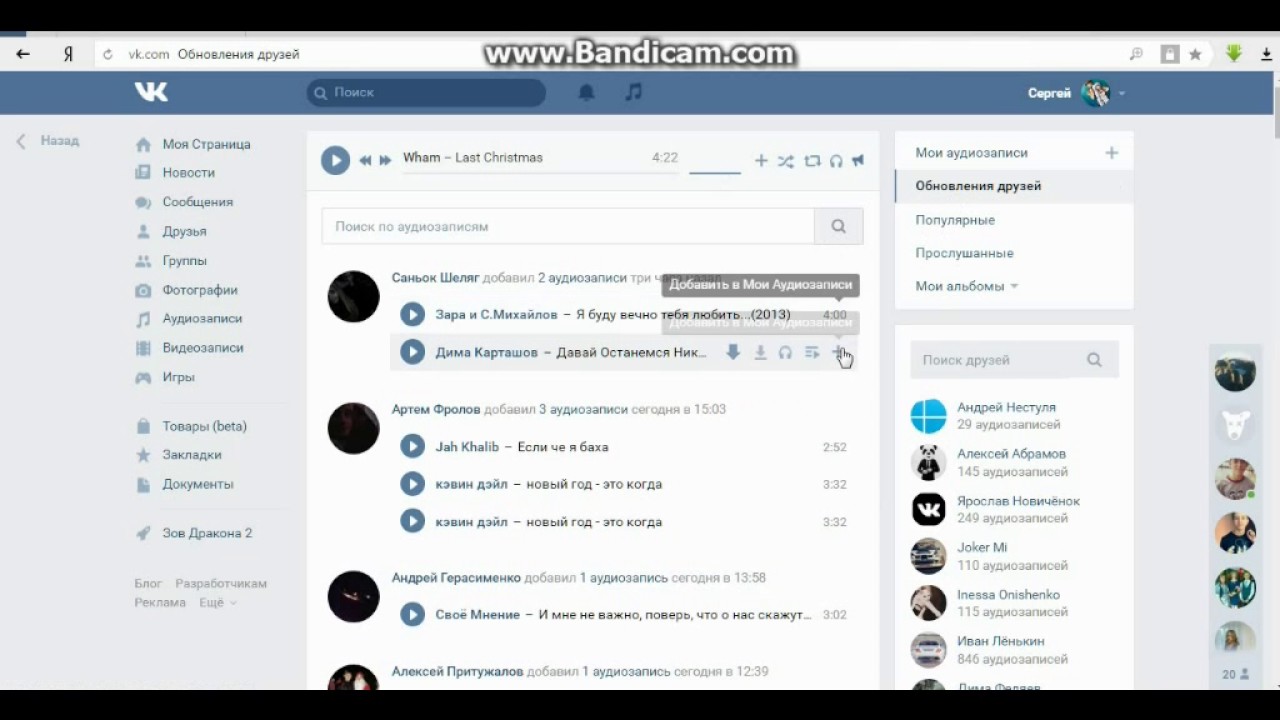
4. Вот тут и отображает весь список некогда сохранённых вами аудиодорожек, обнаруженных и прослушанных в соцсети.
6. Теперь осталось только выбрать трек, от которого вы желаете избавиться. Но только если у вас нет задумки всю коллекцию записей отправить в корзину. В таком случае отрывать и выбирать ничего не нужно (об этом варианте очистки чуть позже).
Можно ли восстановить удалённые песни в ВК?
Восстановить песни, случайно удалённые из избранного ВК, можно только одним способом: сразу нажав на «плюсик» справа от аудиозаписи. Иных вариантов не существует — скорее всего, не поможет даже обращение в службу поддержки. Хозяину учётной записи, желающему восстановить часть музыки, гораздо проще будет заново найти и добавить песни — делать это долго, зато куда проще, чем раскрутить группу в ВК с нуля.
Процедура удаления аудио
Удалить музыку со своей странички в контакте пользователь может с помощью раздела «Мои Аудиозаписи». В открывшемся разделе нужно кликнуть левой кнопкой мыши на ссылку «Мои аудиозаписи».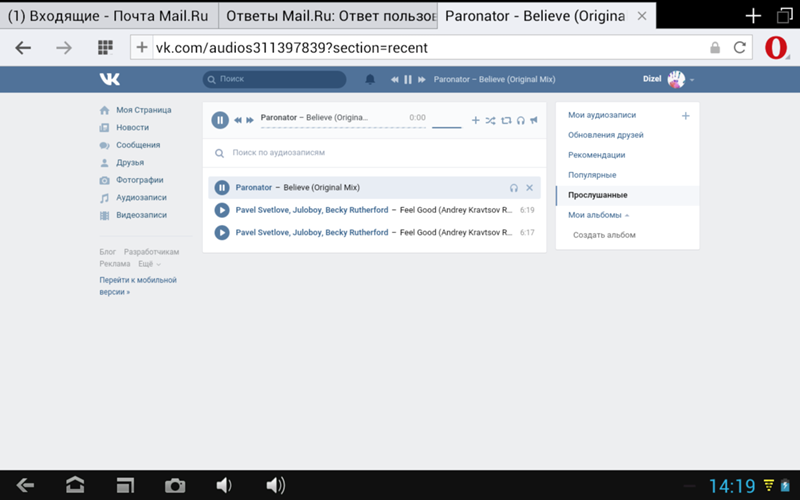 На странице появится полный список музыки пользователя. Чтобы удалить любую из песен, необходимо навести курсор мышки на строчку с композицией, там появятся специальных кнопки редактирования (в виде карандаша) и удаления (в виде крестика). Нажав на крестик, пользователь удалит выбранный аудиофайл.
На странице появится полный список музыки пользователя. Чтобы удалить любую из песен, необходимо навести курсор мышки на строчку с композицией, там появятся специальных кнопки редактирования (в виде карандаша) и удаления (в виде крестика). Нажав на крестик, пользователь удалит выбранный аудиофайл.
Примечание. Удалив случайно не ту композицию в контакте, пользователь может сразу же восстановить ее. Необходимо просто в строчке удаленной песни нажать на кнопку «Восстановить аудиозапись» (она располагается в строчке справа, значок Плюс). После этого композиция опять будет в списке. После очистки списка от ненужных песен страницу нужно обновить в ВК, нажав Ctrl+R.
Удаление аудиозаписей за последнюю неделю
Однако есть и другой способ удаление сразу нескольких композиций. Если удалить несколько песен подряд, то при очередном нажатии на крестик, появится предложение удалить все аудиозаписи, которые вы добавляли за последнюю неделю. Нажав на вкладку «удалить», вы уже не сможете отменить это действие.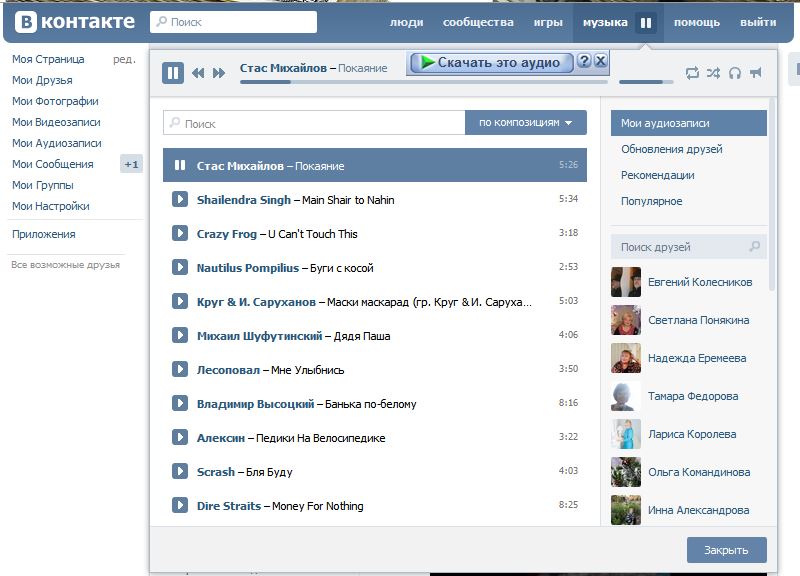
Удаление аудиозаписей за последнюю неделю
Хотя в интернете можно найти много информации по этому поводу, где предлагается скачать специальные программы, или дополнения для браузеров, на самом деле все они не работают. Поэтому скачивая и устанавливая их, вы подвергаете опасности свой компьютер или смартфон.
Другие способы
Также существует ряд программ, позволяющих оперировать своим контентом в аккаунте. Например, они могут быть использованы, если есть потребность разобраться в том, как удалить все аудиозаписи «ВКонтакте».
Одним из самых мощных комбайнов является программа VKbot, сочетающая в себе множество разных функций. Также существует большое количество разнообразных расширений для популярных браузеров, позволяющих удобно управлять плей-листами и аудиозаписями, в том числе загружать их на свой компьютер.
Из кэша мобильного устройства
Когда вы слушаете песни из ВК на мобильном устройстве, их файлы загружаются в кэш. Это позволяет запускать треки повторно без доступа в интернет, но расходуется место в памяти.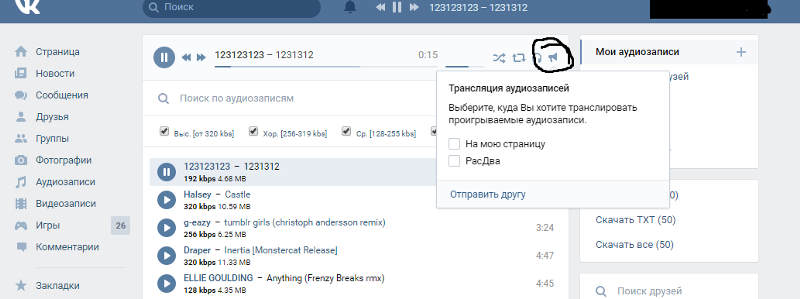 Для очистки всех записей из кэша в приложении ВК выберите пункт меню «Настройки». Зайдите в «Основные» и пролистайте до функции «Очистить кэш музыки», кликните на нее. Кэш удаляется, на смартфоне освобождается место.
Для очистки всех записей из кэша в приложении ВК выберите пункт меню «Настройки». Зайдите в «Основные» и пролистайте до функции «Очистить кэш музыки», кликните на нее. Кэш удаляется, на смартфоне освобождается место.
В будущем вы можете отключить кэширование в настройках, если функция вам не нужна.
Очистка аудио списка одним кликом
Иногда требуется удалить всю музыку сразу. Процедура удаления всех аудиофайлов из ВК требует предварительной установки специальной программы VkOpt. Скачать эту программу можно с сайта разработчика https://vkopt.net . После установки VkOpt в браузере необходимо перейти на свою страницу. Там появится сообщение с благодарностью за установку скрипта ВкОп и предупреждением об использовании официальной версии программы. Окно с сообщением надо закрыть и перейти к инструкции, нажав на «OK». После этого данное сообщение в контакте больше не будет показываться.
Для продолжения процедуры, а именно, начала удаления, нужно навести курсор мыши на раздел «Мои Аудиозаписи» и кликнуть по нему левой кнопкой мыши. Откроется новая страница, в этом окне следует выбирать папку со своими аудиозаписями, все сторонние, конечно, удалить нельзя. Необходимо кликнуть левой кнопкой мыши по меню «Мои аудиозаписи». Отобразится только аудио список пользователя. Его можно сразу же удалить с помощью программы VkOpt.
Откроется новая страница, в этом окне следует выбирать папку со своими аудиозаписями, все сторонние, конечно, удалить нельзя. Необходимо кликнуть левой кнопкой мыши по меню «Мои аудиозаписи». Отобразится только аудио список пользователя. Его можно сразу же удалить с помощью программы VkOpt.
Для удаления всех композиций следует кликнуть левой кнопкой мыши по ссылке «Удалить все». После клика по ссылке появится окно, в котором потребуется подтвердить удаление всего списка музыки из ВК. Чтобы продолжить удаление, необходимо нажать на «Да», кликнув по нему левой кнопкой мыши. Нажав «Да», пользователь запускает процесс автоматического удаления из ВК всех собранных композиций. Потом придется подождать некоторое время, пока музыка не удалится. Время ожидания зависит от количества загруженных аудиофайлов. Чем их больше, тем больше, соответственно, потребуется времени на обработку выбранного действия. После завершения процедуры необходимо обновить страницу в контакте, нажав Ctrl+R.
Чтобы убедиться в том, что все композиции были удалены из ВК, нужно кликнуть по меню «Мои аудиозаписи» левой кнопкой мыши. В аудио списке пользователя не будет ни одной песни.
В аудио списке пользователя не будет ни одной песни.
Как удалить музыку в ВК
Пользователи всегда спешат добавить любимую мелодию в свой личный список в контакте, а потом прослушивать ее сто раз в день. Но иногда попадается не то звучание и нужно от него избавиться, или хочется почистить список от устарелых хитов, или вообще кардинально поменять стиль жизни и удалить все треки. Но не все знают, как лучше очистить свой список музыки в ВК.
Процедура удаления аудио
Удалить музыку со своей странички в контакте пользователь может с помощью раздела «Мои Аудиозаписи». В открывшемся разделе нужно кликнуть левой кнопкой мыши на ссылку «Мои аудиозаписи». На странице появится полный список музыки пользователя. Чтобы удалить любую из песен, необходимо навести курсор мышки на строчку с композицией, там появятся специальных кнопки редактирования (в виде карандаша) и удаления (в виде крестика). Нажав на крестик, пользователь удалит выбранный аудиофайл.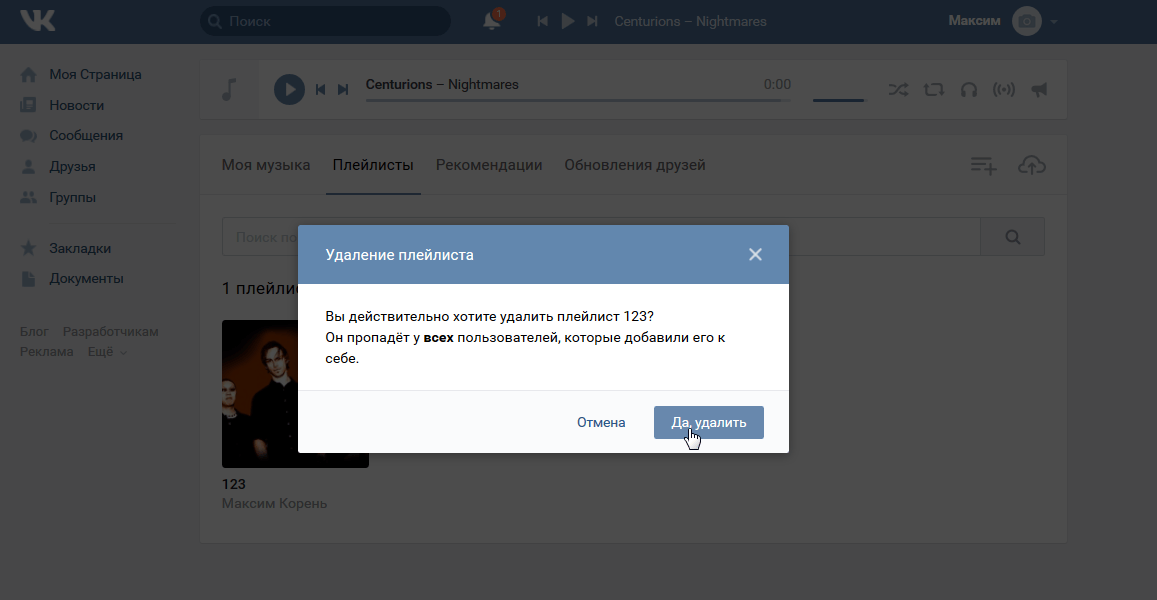
Примечание. Удалив случайно не ту композицию в контакте, пользователь может сразу же восстановить ее. Необходимо просто в строчке удаленной песни нажать на кнопку «Восстановить аудиозапись» (она располагается в строчке справа, значок Плюс). После этого композиция опять будет в списке. После очистки списка от ненужных песен страницу нужно обновить в ВК, нажав Ctrl+R.
Очистка аудио списка одним кликом
Иногда требуется удалить всю музыку сразу. Процедура удаления всех аудиофайлов из ВК требует предварительной установки специальной программы VkOpt. Скачать эту программу можно с сайта разработчика http://vkopt.net. После установки VkOpt в браузере необходимо перейти на свою страницу. Там появится сообщение с благодарностью за установку скрипта ВкОп и предупреждением об использовании официальной версии программы. Окно с сообщением надо закрыть и перейти к инструкции, нажав на «OK». После этого данное сообщение в контакте больше не будет показываться.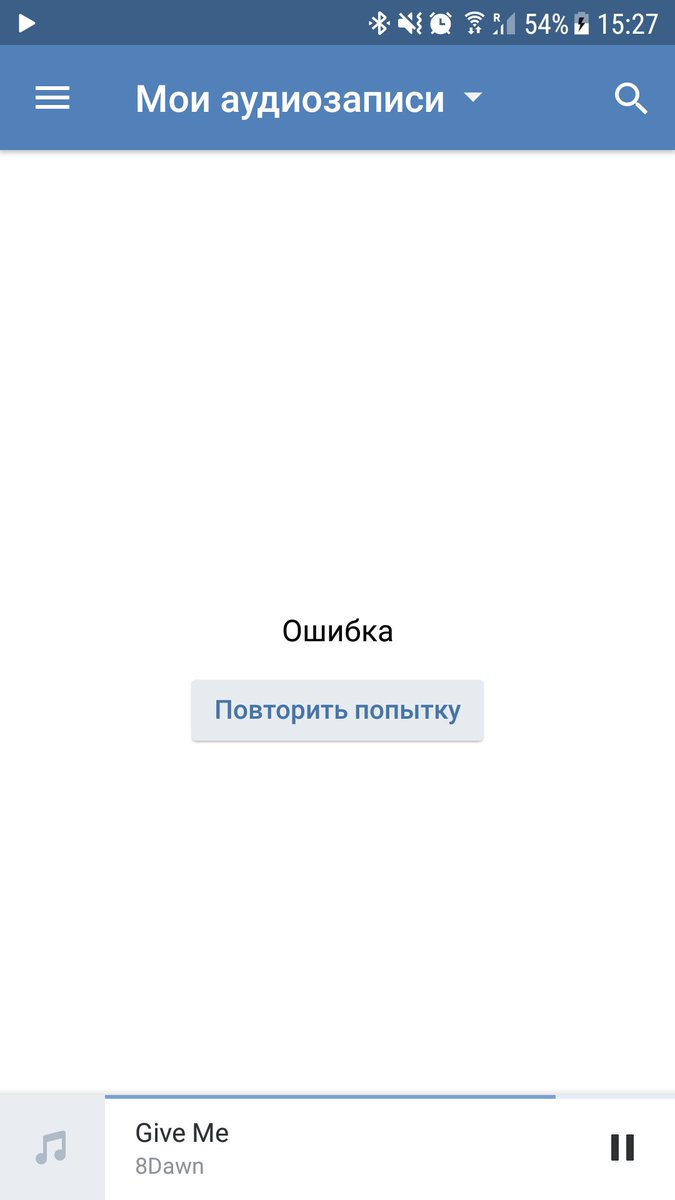
Для продолжения процедуры, а именно, начала удаления, нужно навести курсор мыши на раздел «Мои Аудиозаписи» и кликнуть по нему левой кнопкой мыши. Откроется новая страница, в этом окне следует выбирать папку со своими аудиозаписями, все сторонние, конечно, удалить нельзя. Необходимо кликнуть левой кнопкой мыши по меню «Мои аудиозаписи». Отобразится только аудио список пользователя. Его можно сразу же удалить с помощью программы VkOpt.
Для удаления всех композиций следует кликнуть левой кнопкой мыши по ссылке «Удалить все». После клика по ссылке появится окно, в котором потребуется подтвердить удаление всего списка музыки из ВК. Чтобы продолжить удаление, необходимо нажать на «Да», кликнув по нему левой кнопкой мыши. Нажав «Да», пользователь запускает процесс автоматического удаления из ВК всех собранных композиций. Потом придется подождать некоторое время, пока музыка не удалится. Время ожидания зависит от количества загруженных аудиофайлов. Чем их больше, тем больше, соответственно, потребуется времени на обработку выбранного действия.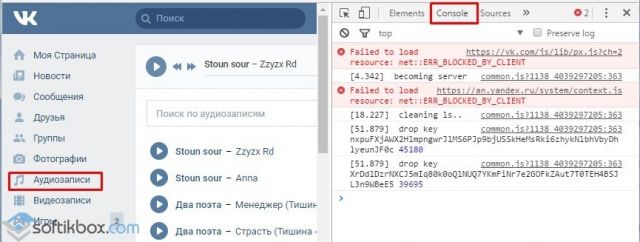
Чтобы убедиться в том, что все композиции были удалены из ВК, нужно кликнуть по меню «Мои аудиозаписи» левой кнопкой мыши. В аудио списке пользователя не будет ни одной песни.
Удаление песен через телефон или планшет
Выше описана процедура очистки плеер-листа в ВК, произведенная через компьютер. Иногда требуется удалить музыку, заходя в социальную сеть через телефон или планшет. Но при таком переходе используется мобильная версия ВК. Поэтому крестик просто так отображаться не будет. Если пользователь заходит в ВК, используя телефон, он может применить другой вариант избавления от ненужной песни.
Чтобы удалить песню в контакте с телефона, необходимо зайти на свою страницу в мобильной версии, кликнуть по ссылке «Мои Аудиозаписи».
На странице появится список аудиозаписей пользователя. Чтобы убрать музыку, надо кликнуть на кнопку воспроизведения той песни, которую хочется удалить. После нажатия на «Воспроизвести» на телефоне начнет играть мелодия, а в строчке музыки справа отобразится крестик. И тогда можно спокойно удалять аудиозапись, нажав на «Крестик». После устранения выбранной мелодии нужно обновить страницу в контакте, поскольку удаленная композиция будет продолжать играть. Для обновления страницы следует кликнуть по ссылке «Мои Аудиозаписи». После этого страница обновится, а выбранные аудиозаписи будут устранены.
После нажатия на «Воспроизвести» на телефоне начнет играть мелодия, а в строчке музыки справа отобразится крестик. И тогда можно спокойно удалять аудиозапись, нажав на «Крестик». После устранения выбранной мелодии нужно обновить страницу в контакте, поскольку удаленная композиция будет продолжать играть. Для обновления страницы следует кликнуть по ссылке «Мои Аудиозаписи». После этого страница обновится, а выбранные аудиозаписи будут устранены.
Вот и все. Убрали ненужную песню, теперь на любимой страничке — только лучшая, исключительно приятная музыка и никакого «аудио сорняка» (и ненужных воспоминаний, которые ассоциировались с этой мелодией).
Как почистить аудиозаписи в контакте
Социальная сеть «ВКонтакте» помимо основной функции, связанной с позиционированием и общением пользователей, предоставляет широкие возможности к просмотру и обмену аудиозаписями и видеозаписями.
Тщательно и щепетильно
Социальная сеть «ВКонтакте» предлагает собственный механизм удаления аудиозаписей, но он вряд ли подходит для людей, дорожащих своим временем, так как позволяет осуществлять ликвидацию каждой композиции в отдельности. Но данный способ имеет место быть и, следовательно, требует освещения, рассмотрим его пошагово:
- Отрываем свою страничку «ВКонтакте» и переходим к аудиозаписям: для этого кликаем на «Музыка» в левом менюили «Аудиозаписи

- Наводим курсор на композицию, подлежащую ликвидации, и в открывшемся графическом меню выбираем крестик.
- Кликаем на крестик и аудиозапись визуально заметно бледнеет. Эта болезненная бледность не что иное, как последний шанс, предоставляемый роботами человеку, к восстановлению удаленного медиаматериала.Если вы одумались и решили, что без данного музыкального сопровождения жизнь потеряет всякий смысл, то просто снова наведите курсор на аудиозапись и кликните плюсик.Если же решение бесповоротно, то можно продолжать удалять композицию за композицией, а когда процесс будет завершен, достаточно обновить страницу, и вся удаленная музыка исчезнет навсегда.
А теперь необходимо рассмотреть более кардинальные методы музыкальной ликвидации, чтобы минимизировать временные затраты.
Все и сразу
И снова рассмотрим пошагово новый метод, как удалить все аудиозаписи в ВК:
- Открываем свой профиль в социальной сети с бескомпромиссным решением полного уничтожения музыкального содержания страницы.

- Кликаем в меню по «Музыка» или «Аудиозаписи», делаем так же, как представлено в предыдущем разделе статьи.
- Прокручиваем список композиций до самого низа, так как удаление возможно произвести только в отношении визуально видимых загруженных объектов.
- А теперь обратимся к скрытым возможностям социальной сети «ВКонтакте» и интернет-обозревателя.
- Кликаем правой кнопкой мышки по свободному месту открытого окна браузера. Появляется вертикальное меню, с помощью которого необходимо открыть инструментарий к просмотру html-кода и программированию страницы. На представленном рисунке ниже выбирается пункт меню «Инспектировать», но в разных браузерах наименование данного пункта может отличаться. В Google Chrome: «Посмотреть код».
- Отрывается панель html-инструментов, где необходимо выбрать пункт «Console
- Далее необходимо будет по очереди копировать программный скрипт, помеченный как «Код 1», а затем как «Код 2», скачать текстовый файл с текстом скрипта можно здесь
- Скопированный скрипт «Код 1» вставляем в «Console».

- Нажимаем Enter .
- Затем копируем скрипт «Код 2» и вставляем в «Console».
- Нажимаем Enter , чем запускаем процесс, направленный на удаление максимально возможного числа аудиозаписей социальной сети «ВКонтакте».
- Перезагружаем страницу ВК Ctrl+R или правой кнопкой мыши, затем выбрав «Перезагрузить»
- Процесс удаления необходимо повторять такое количество раз, пока все аудиозаписи не будут удалены.
- Видео в конце статьи более подробно обучает этому способу удаления.
Отдельные антивирусные программы могут воспринять внедрение скрипта, как попытку взлома. При возникновении конфликта программного обеспечения антивирус рекомендуется временно отключить.
Заключение
В данной статье был рассмотрен алгоритм удаление аудиозаписей в социальной сети vk как по отдельности, так и всех сразу. Итак, вопрос о том, как самостоятельно удалить всю музыку из ВК, можно считать решенным.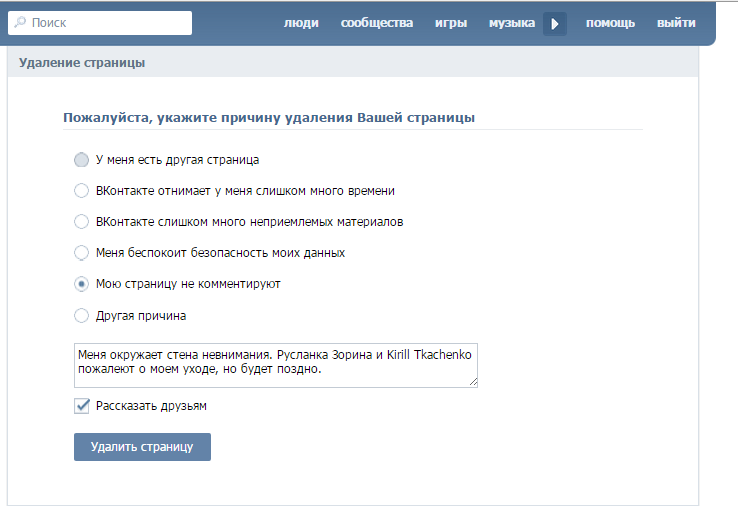
Видео по теме
В социальной сети ВКонтакте каждый пользователь без каких-либо исключений может слушать и добавлять к себе в плейлист различную музыку. При этом, в процессе длительного использования своей странички, в аудиозаписях скапливается много ненужных композиций, требующих удаления.
Администрация VK.com не предоставляет своим пользователями возможность множественного удаления музыкальных файлов из плейлиста. Единственное, что предлагает данная соц. сеть – это ручное удаление каждого отдельного трека. Именно поэтому пользователями были разработаны собственные методы удаления песен, действующие как на весь плейлист, так и на определенные композиции.
Удаляем аудиозаписи ВКонтакте
Все способы, связанные с процессом удаления, сводятся к необходимости использования специализированных сторонних дополнений, существенно расширяющих стандартный функционал социальной сети. Кроме того, стандартные возможности ВКонтакте также не стоит полностью обесценивать.
Кроме того, стандартные возможности ВКонтакте также не стоит полностью обесценивать.
В большинстве случаев, после инициализации множественного удаления музыкальный файлов, остановить данный процесс невозможно. Будьте внимательны!
Обязательно определитесь с приоритетами, для чего именно вы хотите произвести удаление.
Способ 1: стандартное удаление музыки
Во ВКонтакте присутствует стандартный, но довольно-таки бедный функционал, позволяющий пользователям удалять некогда добавленные композиции. Данный метод является наименее перспективным и подходит исключительно для выборочного удаления.
Это, по сути, единственный способ, подходящий для удаления нескольких песен.
- Зайдите на сайт ВКонтакте и через главное меню перейдите в раздел «Аудиозаписи».
После удаления возле композиции появится иконка плюсика, а сама строчка побелеет.
Чтобы удаленные треки навсегда покинули плейлист, требуется обновить страницу.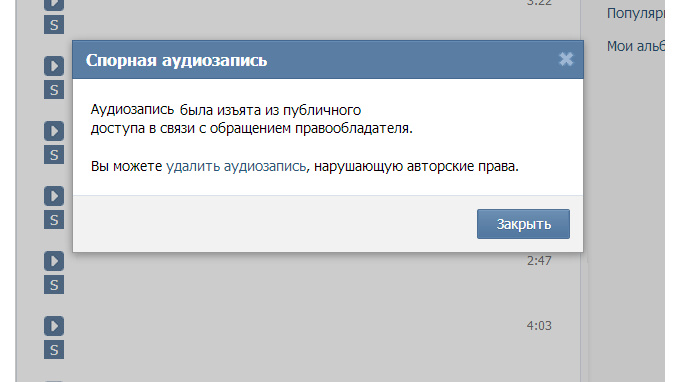
Главный минус этого способа заключается непосредственно в необходимости в ручном режиме удалять каждую композицию. В то же время, этот отрицательный фактор является положительным, так как весь процесс удаления находится под вашим личным контролем. К тому же, вы спокойно можете восстановить удаленную только что песню и она, при этом, останется на своем прежнем месте.
Способ 2: консоль браузера
В данном случае мы будем использовать специальный код, написанный с целью автоматизации процесса удаления аудиозаписей. Рекомендуется для этих целей скачать и установить интернет-обозреватель Google Chrome, так как он предоставляет наиболее удобный редактор кода.
Консоль для редактирования кода, как правило, есть в любом браузере. Однако зачастую она имеет ограниченный или слишком замысловатый интерфейс.
- Предварительно скопируйте специальный код, автоматизирующий удаление всех песен.
Находясь на сайте VK. com, через главное меню перейдите в раздел «Аудиозаписи».
com, через главное меню перейдите в раздел «Аудиозаписи».
В обязательном порядке пролистайте весь список аудиофайлов.
Для ускорения скроллинга страницы можете использовать клавишу «PageDown» на клавиатуре.
Далее необходимо открыть консоль. Чтобы это сделать, нажмите правую клавишу мыши в любом месте окна браузера и выберите пункт «Просмотреть код».
В случае с Гугл Хромом вы можете использовать стандартную комбинацию клавиш «CTRL + SHIFT + I», предназначенную для открытия окна просмотра кода.
Переключитесь на вкладку «Console» в открывшемся редакторе кода.
Вставьте ранее скопированный код и нажмите клавишу «Enter».
Далее произойдет мгновенное удаление всех композиций на странице.
Вы можете восстановить только что удаленные композиции.
Чтобы аудиозаписи покинули список вашей музыки, необходимо обновить страницу.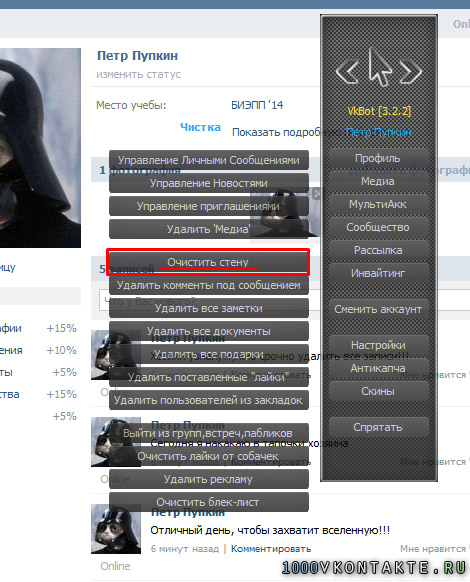
Если в процессе удаления музыки из вашего плейлиста некоторые композиции остаются, рекомендуется повторить вышеописанную цепочку действий после обновления страницы.
На сегодняшний день данный способ является наиболее актуальным, так как поддерживается любыми браузерами и не требуется от вас совершения каких-то особо сложных действий. Кроме того, в процессе удаления у вас остается возможность восстановить удаленные композиции, что довольно-таки полезно, если вы решили очистить список ради его повторного наполнения.
Примечание: При использовании скрипта могут возникать ошибки, связанные с последними обновлениями кода страниц сайта.
К сожалению в настоящее время дополнения для интернет-обозревателей, расширяющие функционал без использования скриптов, не предоставляют возможности удаления музыки. В особенности это относится к широко известному браузерному дополнению VKopt, которое все еще адаптируется под новый интерфейс этой социальной сети.
Наглядный видео-урок
Лучший способ удаления аудиозаписей из ВК определяется исключительно вашими желаниями. Желаем удачи!
Отблагодарите автора, поделитесь статьей в социальных сетях.
Если пользователь столкнулся с проблемой, как удалить все аудиозаписи ВКонтакте сразу, в 2018 году решений немного. Пользователь может удалять треки как по одному, так и все сразу, также есть возможность очистить список от музыки, добавленной в последнюю неделю.
Как удалить все песни сразу?
Перед тем, как удалить все аудиозаписи в ВК разом и быстро, стоит убедиться, что ничего важного и уникального в списке «Музыка» не осталось, ведь например музыкальные записи небольших коллективов и некоторые любительские аудио можно найти только во ВКонтакте.
Убедившись, что список готов к очищению, можно очистить сразу весь раздел «Музыка» , для этого используется специальный скрипт.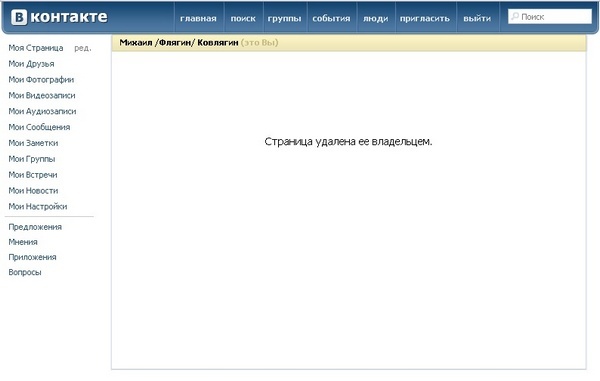 Ничего сложного в работе со скриптом нет, подробная инструкция поможет даже неопытным пользователям.
Ничего сложного в работе со скриптом нет, подробная инструкция поможет даже неопытным пользователям.
Для того, чтобы удалить все песни сразу, потребуется:
- На компьютере в браузере открыть vk.com .
- Войти под своей учётной записью.
- В правом меню кликнуть «Музыка» .
- Теперь потребуется на странице открыть интернет-обозреватель. Как правило, он открывается при нажатии F12 , сочетания Ctrl + Shift + C, в некоторых браузерах требуется кликнуть правой клавишей мыши по свободной области на странице и выбрать «Посмотреть код» ( «Просмотреть источник» , «Исследовать» ). Не путать с «Посмотреть код страницы» — эта функция откроет код в новой вкладке.
- В открывшемся меню надо выбрать вкладку «Console» .
- После знака > вставить скрипт, а затем нажать Enter (его вы можете скачать, нажав на зеленую кнопку ниже):
Процесс удаления может потребовать времени, особенно при списках в сотни и тысячи треков. Если скрипт для удаления аудиозаписей ВКонтакте не сразу удалил все аудиозаписи (например, из-за перебоев с интернетом) — надо его снова добавить в «Console» интернет-обозревателя.
Если скрипт для удаления аудиозаписей ВКонтакте не сразу удалил все аудиозаписи (например, из-за перебоев с интернетом) — надо его снова добавить в «Console» интернет-обозревателя.
Эта инструкция для компьютера, если требуется удалить все песни в ВКонтакте сразу, используя телефон, то придётся очищать список вручную.
Как удалять аудио по одной?
Иногда требуется выборочно почистить список аудио или отдельно удалить аудиозапись в ВК, очистка осуществляется как на ПК, так и в мобильном приложении.
На компьютере
Чтобы удалить отдельный трек на компьютере, потребуется:
- Войти в свой профиль на vk.com .
- В левом меню открыть раздел «Музыка» .
- Открыть вкладку «Моя музыка» и подвести мышкой к нужной аудиозаписи и кликнуть по иконке с крестиком.
Если по иконке с крестиком кликнуть ещё раз, то удалятся сразу все музыкальные записи, добавленные за последние 7 дней.
На телефоне
Также можно удалить отдельную песню и на телефоне, для этого потребуется:
- Открыть мобильное приложение.

- Тапнуть по иконке с тремя полосками на нижней панели.
- Нажать на три точки возле нужной музыкальной композиции.
Удаляя песни по одной, пользователь может очистить все аудиозаписи в ВК сразу полностью или избавиться от надоевших и неинтересных композиций.
Как вернуть удалённые треки?
Восстановить удаленные аудиозаписи ВКонтакте можно только при двух условиях: песни удалялись с сайта (компьютерного или мобильного) и страница после удаления не перезагружалась.
Стоит внимательно проверять, какие песни будут удалены, так как в мобильном приложении отсутствует функция восстановить удаленные песни в ВК.
Чтобы сразу восстановить удалённую запись, потребуется:
- В компьютерной версии сайта подвести мышку к удалённой песне и нажать иконку с плюсиком.
- В мобильной версии сайта (не в приложении) нажать на три точки возле удалённого трека и нажать «Добавить в мою аудиозаписи» .

Не требуется специальных навыков, чтобы избавиться от нескольких песен, вернуть удаленную музыку ВКонтакте, найти и использовать скрипт для полной очистки списка аудиозаписей. Поэтому пользователь без труда может решить проблему в несколько кликов мышкой, инструкции для этого представлены в статье.
Комментарии
Скрипт рабочий норм. спс
Удалил аудиозапись в контакте как восстановить музыку, никаких плюсиков итрех точек я не вижу, вообще аудиозаписи не вижу больше
Кирилл, здравствуйте. Значит после удаления аудиозаписи была перезагружена страница и изменения вступили в силу. Теперь восстановить музыку нельзя, но можно повторно загрузить или добавить к себе песню.
у меня не удоляет музыку ..
выдает следущее
VM1144:32 Uncaught SyntaxError: Unexpected token )
common_web.js?29_132190739899:1 [56.942] drop key 4CywbzdVKtx7INZK6eHiyw6wanPkWlscRJ6sAtvYqprSU5EYlW_wy8KuVGZFvUQm 56173
Александ, здравствуйте. Возможно, вы что-то делаете не так, как описано в инструкции.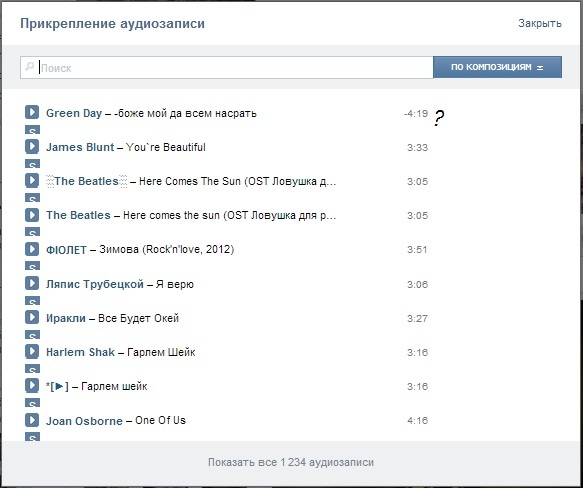 Попробуйте еще раз или просто удалите аудиозаписи вручную.
Попробуйте еще раз или просто удалите аудиозаписи вручную.
Скрипт до сих пор рабочий, используйте на здоровье
AiratHalitov/social-scripts: Полезные скрипты для работы с соцсетями (ВКонтакте, YouTube и др.) от Айрата Халитова. Скопировал, вставил, запустил.
Полезные скрипты для работы с соцсетями от Айрата Халитова. Прочтите описание репозитория ниже на странице и добро пожаловать! 🙂
Привет! Некоторые подобные скрипты можно найти в интернете. Я создал этот репозиторий, чтобы собрать всё в одном месте и это было удобно редактировать, обновлять и дополнять своими скриптами. Раньше для автоматизации ВКонтакте была удобная программа vkbot, но её больше нет. iMacros тоже уже не торт, поэтому используются вот такие отдельные JS-файлы. Они более гибкие и их можно комбинировать, например, с iMacros. Буду рад, если вы будете вносить свои правки и предлагать идеи. Добавляйте в избранное, делайте форки и следите за обновлениями!
С уважением, Айрат Халитов
Список скриптов
ВКонтакте
vk-wall-clean.Скрипт для очистки стены js
jsvk-event-users-clean.jsСкрипт для очистки пользователей групп и встречvk-video-clean.jsСкрипт для очистки списка видеоvk-audio-clean.jsСкрипт для очистки списка аудиозаписейvk-blacklist-clean.jsСкрипт для очистки черного спискаvk-publics-clean.jsСкрипт для очистки подписок на пабликиvk-possible-friends-clean.jsСкрипт для очистки списка возможных друзейvk-friends-add.jsСкрипт для добавления в друзья пользователей по списку IDvk-friends-clean.jsСкрипт для очистки списка друзейvk-grp-subs-clean.jsСкрипт для удаления пользователей из группы по списку ID. Запускать тутvk-subs-clean.jsСкрипт для удаления подписчиков/друзей пользователя по списку ID. Запускать тут. Через пару часов нужно почистить ЧС черезvk-blacklist-clean. js
jsvk-out-requests-clean.jsСкрипт для очистки списка исходящих запросов в друзьяvk-likes-clean.jsСкрипт для удаления лайков по спискуvk-comments-clean.jsСкрипт для удаления комментариев по списку. Запускать тутvk-post-suggest.jsСкрипт для предложения постов в группы по списку ID. Запускать тут- Поиск «мёртвых» участников и подписчиков — приложение ВКонтакте для поиска заблокированных и удаленных пользователей (собачек) среди подписчиков страниц пользователей и групп
- Раскрыватель — приложение ВКонтакте для определения скрытого возраста пользователя и дополнительной информации на основе сканирования информации его друзей (возраст, город, ВУЗ, школа)
- Посты — приложение ВКонтакте для анализа постов пользователей и сообществ. Просмотр истории постов, поиск популярных постов, фильтрация, выгрузка в CSV и JSON.
- … список регулярно пополняется
YouTube
- TubeBuddy — Расширение для работы с YouTube: массовое редактирование, копирование заставок, подсказок, менеджер комментариев и т.
 д. (расширение для Chrome)
д. (расширение для Chrome) - vidIQ — Расширение для работы с YouTube. Помогает смотреть статистику по видео, рейтинг, делать массовое редактирование описания видео и т.д. (как TubeBuddy) (расширение для Chrome)
- TwitWipe — Скрипт для удаления всех опубликованных твитов в один клик
Как использовать?
- Зайти на нужную страницу соцсети, авторизоваться и выбрать подходящий скрипт.
- Открыть панель разработчика в браузере (клавиша F12) и перейти в консоль (вкладка Console).
- Вставить код в консоль и нажать Enter. И это всё!
- Важно: некоторые скрипты нужно исправить под себя, поэтому читайте комментарии в коде.
- Скрипты, расширения и приложения сторонних разработчиков работают так, как написано на их сайте/странице.
В чем плюсы?
- Это безопасно, т.к. не нужно выдавать права на аккаунт.
- Никаких установок — всё работает прямо у вас в браузере.
- Открытый исходный код скриптов, который можно проверить и модифицировать.

Сколько это стоит?
Это абсолютно бесплатно. Это значит, что вы никому ничего не должны (так же, как и вам никто ничего не должен).
Ошибка / Идея / Вопрос?
Сообщить о найденной ошибке, предложить свою идею или задать вопрос можно на этой странице. Просто кликните по зеленой кнопке New issue и напишите свой запрос.
Лицензия
В этом проекте используется лицензия GPLv3.
Нужно сказать, что эти скрипты предоставляются вам в том виде, как они есть. Вы сами отвечаете за последствия их использования, т.к. у каждого своя голова на плечах. Используйте их с умом и только для хороших дел (например, автоматизация рутинных действий). И помните, что с большой силой приходит большая ответственность. 🙂
Как удалить все аудиозаписи Вконтакте сразу — старые и новые способы
Возможно, вам потребовалось почистить свой плейлист музыки Вконтакте. Это легко сделать, если он состоит всего из нескольких десятков песен. Однако что делать, если вы хотите удалить сотни, или даже тысячи музыкальных треков сразу?
Однако что делать, если вы хотите удалить сотни, или даже тысячи музыкальных треков сразу?
Социальная сеть Вконтакте постоянно развивается, и это касается не только дизайна, а также новых функций сайта, но и внутреннего движка (модули и плагины). Поэтому если раньше существовали методы быстрого удаления всех аудиозаписей при помощи скриптов или дополнений, то сейчас эти способы не работают. Вконтакте применяется стандартный функционал, который позволяет удалять аудиофайлы выборочно.
Порядок действий
Для того чтобы удалить аудиозаписи Вконтакте необходимо перейти в раздел «Музыка»
Затем в этом разделе необходимо нажать на вкладку «Моя музыка». Здесь как раз будет показан список всех ваших аудиозаписей.
Далее необходимо курсором мыши навести на крестик, который располагается справа от композиции, и нажать на него. После этого запись удалиться. Если вы нечаянно нажали на этот значок, то аудиозапись можно моментально вернуть, нажав на значок плюса, который появится после удаления. Полное удаление произойдет только при обновлении страницы. К сожалению именно таким образом вы можете удалять свои аудиозаписи. С другой стороны в этом есть и преимущество, так как при удалении при помощи скриптов, как это было раньше, невозможно было контролировать процесс, и из-за этого удалялось все, даже то, что вы хотели бы оставить. Теперь есть возможность удалять выборочно.
Полное удаление произойдет только при обновлении страницы. К сожалению именно таким образом вы можете удалять свои аудиозаписи. С другой стороны в этом есть и преимущество, так как при удалении при помощи скриптов, как это было раньше, невозможно было контролировать процесс, и из-за этого удалялось все, даже то, что вы хотели бы оставить. Теперь есть возможность удалять выборочно.
Хотя этот процесс нудный, все же он не такой уж и длительный. Вы можете удалить аудиозапись всего одним кликом мышки. На это уходят секунды. Поэтому на удаление 100 композиций у вас уйдет всего несколько минут.
Удаление аудиозаписей за последнюю неделю
Однако есть и другой способ удаление сразу нескольких композиций. Если удалить несколько песен подряд, то при очередном нажатии на крестик, появится предложение удалить все аудиозаписи, которые вы добавляли за последнюю неделю. Нажав на вкладку «удалить», вы уже не сможете отменить это действие.
Удаление аудиозаписей за последнюю неделю
Хотя в интернете можно найти много информации по этому поводу, где предлагается скачать специальные программы, или дополнения для браузеров, на самом деле все они не работают. Поэтому скачивая и устанавливая их, вы подвергаете опасности свой компьютер или смартфон.
Поэтому скачивая и устанавливая их, вы подвергаете опасности свой компьютер или смартфон.
Старые методы
Старые методы, которые сейчас не работают, но до этого работали:
- Использование скрипта в Google Chrome;
- Приложение VkOpt.
Как очистить музыку в вк быстро
В социальной сети ВКонтакте каждый пользователь без каких-либо исключений может слушать и добавлять к себе в плейлист различную музыку. При этом, в процессе длительного использования своей странички, в аудиозаписях скапливается много ненужных композиций, требующих удаления.
Администрация VK.com не предоставляет своим пользователями возможность множественного удаления музыкальных файлов из плейлиста. Единственное, что предлагает данная соц. сеть – это ручное удаление каждого отдельного трека. Именно поэтому пользователями были разработаны собственные методы удаления песен, действующие как на весь плейлист, так и на определенные композиции.
Удаляем аудиозаписи ВКонтакте
Все способы, связанные с процессом удаления, сводятся к необходимости использования специализированных сторонних дополнений, существенно расширяющих стандартный функционал социальной сети. Кроме того, стандартные возможности ВКонтакте также не стоит полностью обесценивать.
Кроме того, стандартные возможности ВКонтакте также не стоит полностью обесценивать.
В большинстве случаев, после инициализации множественного удаления музыкальный файлов, остановить данный процесс невозможно. Будьте внимательны!
Обязательно определитесь с приоритетами, для чего именно вы хотите произвести удаление.
Способ 1: стандартное удаление музыки
Во ВКонтакте присутствует стандартный, но довольно-таки бедный функционал, позволяющий пользователям удалять некогда добавленные композиции. Данный метод является наименее перспективным и подходит исключительно для выборочного удаления.
Это, по сути, единственный способ, подходящий для удаления нескольких песен.
- Зайдите на сайт ВКонтакте и через главное меню перейдите в раздел «Аудиозаписи».
После удаления возле композиции появится иконка плюсика, а сама строчка побелеет.
Чтобы удаленные треки навсегда покинули плейлист, требуется обновить страницу.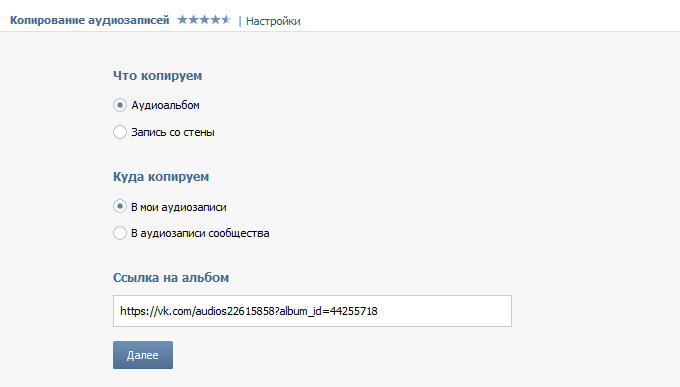
Главный минус этого способа заключается непосредственно в необходимости в ручном режиме удалять каждую композицию. В то же время, этот отрицательный фактор является положительным, так как весь процесс удаления находится под вашим личным контролем. К тому же, вы спокойно можете восстановить удаленную только что песню и она, при этом, останется на своем прежнем месте.
Способ 2: консоль браузера
В данном случае мы будем использовать специальный код, написанный с целью автоматизации процесса удаления аудиозаписей. Рекомендуется для этих целей скачать и установить интернет-обозреватель Google Chrome, так как он предоставляет наиболее удобный редактор кода.
Консоль для редактирования кода, как правило, есть в любом браузере. Однако зачастую она имеет ограниченный или слишком замысловатый интерфейс.
- Предварительно скопируйте специальный код, автоматизирующий удаление всех песен.
Находясь на сайте VK.com, через главное меню перейдите в раздел «Аудиозаписи».
В обязательном порядке пролистайте весь список аудиофайлов.
Для ускорения скроллинга страницы можете использовать клавишу «PageDown» на клавиатуре.
Далее необходимо открыть консоль. Чтобы это сделать, нажмите правую клавишу мыши в любом месте окна браузера и выберите пункт «Просмотреть код».
В случае с Гугл Хромом вы можете использовать стандартную комбинацию клавиш «CTRL + SHIFT + I», предназначенную для открытия окна просмотра кода.
Переключитесь на вкладку «Console» в открывшемся редакторе кода.
Вставьте ранее скопированный код и нажмите клавишу «Enter».
Далее произойдет мгновенное удаление всех композиций на странице.
Вы можете восстановить только что удаленные композиции.
Чтобы аудиозаписи покинули список вашей музыки, необходимо обновить страницу.
Если в процессе удаления музыки из вашего плейлиста некоторые композиции остаются, рекомендуется повторить вышеописанную цепочку действий после обновления страницы.
На сегодняшний день данный способ является наиболее актуальным, так как поддерживается любыми браузерами и не требуется от вас совершения каких-то особо сложных действий. Кроме того, в процессе удаления у вас остается возможность восстановить удаленные композиции, что довольно-таки полезно, если вы решили очистить список ради его повторного наполнения.
Примечание: При использовании скрипта могут возникать ошибки, связанные с последними обновлениями кода страниц сайта.
К сожалению в настоящее время дополнения для интернет-обозревателей, расширяющие функционал без использования скриптов, не предоставляют возможности удаления музыки. В особенности это относится к широко известному браузерному дополнению VKopt, которое все еще адаптируется под новый интерфейс этой социальной сети.
Наглядный видео-урок
Лучший способ удаления аудиозаписей из ВК определяется исключительно вашими желаниями. Желаем удачи!
Отблагодарите автора, поделитесь статьей в социальных сетях.
Социальная сеть «ВКонтакте» помимо основной функции, связанной с позиционированием и общением пользователей, предоставляет широкие возможности к просмотру и обмену аудиозаписями и видеозаписями. ВК содержит колоссальный банк медиаданных, которому могут позавидовать большинство виртуальных ресурсов, специализирующихся на музыке и видео. Иногда на всех просторах глобальной сети только в контакте можно найти интересующую композицию. Однако, учитывая соблюдение норм авторского права, все медиаматериалы имеют ознакомительный характер, то есть сайт не предусматривает функции скачивания. На самом деле скачать можно, но это тема уже для другой инструкции. А сейчас рассмотрим, как удалить все аудиозаписи «ВКонтакте» сразу, даже если вы один из величайших меломанов, и ваша аудиотека превышает десятки тысяч любимых композиций.
Тщательно и щепетильно
Социальная сеть «ВКонтакте» предлагает собственный механизм удаления аудиозаписей, но он вряд ли подходит для людей, дорожащих своим временем, так как позволяет осуществлять ликвидацию каждой композиции в отдельности. Но данный способ имеет место быть и, следовательно, требует освещения, рассмотрим его пошагово:
- Отрываем свою страничку «ВКонтакте» и переходим к аудиозаписям: для этого кликаем на «Музыка» в левом менюили «Аудиозаписи».
- Наводим курсор на композицию, подлежащую ликвидации, и в открывшемся графическом меню выбираем крестик.
- Кликаем на крестик и аудиозапись визуально заметно бледнеет. Эта болезненная бледность не что иное, как последний шанс, предоставляемый роботами человеку, к восстановлению удаленного медиаматериала.Если вы одумались и решили, что без данного музыкального сопровождения жизнь потеряет всякий смысл, то просто снова наведите курсор на аудиозапись и кликните плюсик.Если же решение бесповоротно, то можно продолжать удалять композицию за композицией, а когда процесс будет завершен, достаточно обновить страницу, и вся удаленная музыка исчезнет навсегда.
А теперь необходимо рассмотреть более кардинальные методы музыкальной ликвидации, чтобы минимизировать временные затраты.
Все и сразу
И снова рассмотрим пошагово новый метод, как удалить все аудиозаписи в ВК:
- Открываем свой профиль в социальной сети с бескомпромиссным решением полного уничтожения музыкального содержания страницы.
- Кликаем в меню по «Музыка» или «Аудиозаписи», делаем так же, как представлено в предыдущем разделе статьи.
- Прокручиваем список композиций до самого низа, так как удаление возможно произвести только в отношении визуально видимых загруженных объектов.
- А теперь обратимся к скрытым возможностям социальной сети «ВКонтакте» и интернет-обозревателя.
- Кликаем правой кнопкой мышки по свободному месту открытого окна браузера. Появляется вертикальное меню, с помощью которого необходимо открыть инструментарий к просмотру html-кода и программированию страницы. На представленном рисунке ниже выбирается пункт меню «Инспектировать», но в разных браузерах наименование данного пункта может отличаться. В Google Chrome: «Посмотреть код».
- Отрывается панель html-инструментов, где необходимо выбрать пункт «Console».
- Далее необходимо будет по очереди копировать программный скрипт, помеченный как «Код 1», а затем как «Код 2», скачать текстовый файл с текстом скрипта можно здесь
- Скопированный скрипт «Код 1» вставляем в «Console».
- Нажимаем Enter .
- Затем копируем скрипт «Код 2» и вставляем в «Console».
- Нажимаем Enter , чем запускаем процесс, направленный на удаление максимально возможного числа аудиозаписей социальной сети «ВКонтакте».
- Перезагружаем страницу ВК Ctrl+R или правой кнопкой мыши, затем выбрав «Перезагрузить»
- Процесс удаления необходимо повторять такое количество раз, пока все аудиозаписи не будут удалены.
- Видео в конце статьи более подробно обучает этому способу удаления.
Отдельные антивирусные программы могут воспринять внедрение скрипта, как попытку взлома. При возникновении конфликта программного обеспечения антивирус рекомендуется временно отключить.
Заключение
В данной статье был рассмотрен алгоритм удаление аудиозаписей в социальной сети vk как по отдельности, так и всех сразу. Итак, вопрос о том, как самостоятельно удалить всю музыку из ВК, можно считать решенным.
Видео по теме
Если пользователь столкнулся с проблемой, как удалить все аудиозаписи ВКонтакте сразу, в 2018 году решений немного. Пользователь может удалять треки как по одному, так и все сразу, также есть возможность очистить список от музыки, добавленной в последнюю неделю.
Как удалить все песни сразу?
Перед тем, как удалить все аудиозаписи в ВК разом и быстро, стоит убедиться, что ничего важного и уникального в списке «Музыка» не осталось, ведь например музыкальные записи небольших коллективов и некоторые любительские аудио можно найти только во ВКонтакте.
Убедившись, что список готов к очищению, можно очистить сразу весь раздел «Музыка» , для этого используется специальный скрипт. Ничего сложного в работе со скриптом нет, подробная инструкция поможет даже неопытным пользователям.
Для того, чтобы удалить все песни сразу, потребуется:
- На компьютере в браузере открыть vk.com .
- Войти под своей учётной записью.
- В правом меню кликнуть «Музыка» .
- Теперь потребуется на странице открыть интернет-обозреватель. Как правило, он открывается при нажатии F12 , сочетания Ctrl + Shift + C, в некоторых браузерах требуется кликнуть правой клавишей мыши по свободной области на странице и выбрать «Посмотреть код» ( «Просмотреть источник» , «Исследовать» ). Не путать с «Посмотреть код страницы» — эта функция откроет код в новой вкладке.
- В открывшемся меню надо выбрать вкладку «Console» .
- После знака > вставить скрипт, а затем нажать Enter (его вы можете скачать, нажав на зеленую кнопку ниже):
Процесс удаления может потребовать времени, особенно при списках в сотни и тысячи треков. Если скрипт для удаления аудиозаписей ВКонтакте не сразу удалил все аудиозаписи (например, из-за перебоев с интернетом) — надо его снова добавить в «Console» интернет-обозревателя.
Эта инструкция для компьютера, если требуется удалить все песни в ВКонтакте сразу, используя телефон, то придётся очищать список вручную.
Как удалять аудио по одной?
Иногда требуется выборочно почистить список аудио или отдельно удалить аудиозапись в ВК, очистка осуществляется как на ПК, так и в мобильном приложении.
На компьютере
Чтобы удалить отдельный трек на компьютере, потребуется:
- Войти в свой профиль на vk.com .
- В левом меню открыть раздел «Музыка» .
- Открыть вкладку «Моя музыка» и подвести мышкой к нужной аудиозаписи и кликнуть по иконке с крестиком.
Если по иконке с крестиком кликнуть ещё раз, то удалятся сразу все музыкальные записи, добавленные за последние 7 дней.
На телефоне
Также можно удалить отдельную песню и на телефоне, для этого потребуется:
- Открыть мобильное приложение.
- Тапнуть по иконке с тремя полосками на нижней панели.
- Нажать на три точки возле нужной музыкальной композиции.
Удаляя песни по одной, пользователь может очистить все аудиозаписи в ВК сразу полностью или избавиться от надоевших и неинтересных композиций.
Как вернуть удалённые треки?
Восстановить удаленные аудиозаписи ВКонтакте можно только при двух условиях: песни удалялись с сайта (компьютерного или мобильного) и страница после удаления не перезагружалась.
Стоит внимательно проверять, какие песни будут удалены, так как в мобильном приложении отсутствует функция восстановить удаленные песни в ВК.
Чтобы сразу восстановить удалённую запись, потребуется:
- В компьютерной версии сайта подвести мышку к удалённой песне и нажать иконку с плюсиком.
- В мобильной версии сайта (не в приложении) нажать на три точки возле удалённого трека и нажать «Добавить в мою аудиозаписи» .
Не требуется специальных навыков, чтобы избавиться от нескольких песен, вернуть удаленную музыку ВКонтакте, найти и использовать скрипт для полной очистки списка аудиозаписей. Поэтому пользователь без труда может решить проблему в несколько кликов мышкой, инструкции для этого представлены в статье.
Комментарии
Скрипт рабочий норм. спс
Удалил аудиозапись в контакте как восстановить музыку, никаких плюсиков итрех точек я не вижу, вообще аудиозаписи не вижу больше
Кирилл, здравствуйте. Значит после удаления аудиозаписи была перезагружена страница и изменения вступили в силу. Теперь восстановить музыку нельзя, но можно повторно загрузить или добавить к себе песню.
у меня не удоляет музыку ..
выдает следущее
VM1144:32 Uncaught SyntaxError: Unexpected token )
common_web.js?29_132190739899:1 [56.942] drop key 4CywbzdVKtx7INZK6eHiyw6wanPkWlscRJ6sAtvYqprSU5EYlW_wy8KuVGZFvUQm 56173
Александ, здравствуйте. Возможно, вы что-то делаете не так, как описано в инструкции. Попробуйте еще раз или просто удалите аудиозаписи вручную.
Скрипт до сих пор рабочий, используйте на здоровье
Удалить все аудиозаписи вк • Удаляем ошибки, установка ПО, подключение оборудования
Здравствуйте, дорогие читатели блога cho-cho.ru! В сегодняшней статье речь пойдет о том, как удалить все аудиозаписи Вконтакте сразу. Выясним каким способом это сделать быстро и без вреда для своей странички в социальной сети.
Пользователи добавляют понравившийся трек на свою страничку, а потом прослушивают ее несколько раз в сутки. Случается, что загружается песня с плохим качеством звучания, или просто хочется освободить список от устаревших мелодий, а может вообще хочется полностью изменить стиль жизни и удалить все загрузки. Но не всем известна такая процедура. Об этом и другом рассказано в данной статье.
Аудиозаписи дают возможность слушать мелодии практически в онлайн режиме вместе с одним или несколькими пользователями. Для этого составляется треклист, после чего можно прослушивать любимые хиты вместе со своими подписчиками и/или друзьями.
Как удалить все аудиозаписи Вконтакте в новой версии
Для начала узнаем, как удалять одну мелодию из плейлиста:
- Открыть свой аккаунт и выбрать в меню «Музыка» (находится слева от главной фотографии профиля). Иногда бывает, что этот значок не отображается, это происходит из-за недавней регистрации в данной социальной сети. Следует зайти в «Настройки» и в разделе «Меню» — «Настроить отображение пунктов меню».
- Далее, с помощью одного клика, появится список всех мелодий. Выбираем конкретную песню (можно опуститься вниз или набрать название в строке поиска).
- Наведя на трек, с правой стороны появится крестик. Один клик на него, и название мелодии станет бледно-голубым, вместо насыщенного синего.
- Удалив случайно не тот трек, его сразу же можно восстановить. Сразу после удаления появится активный значок «Восстановить», нажав на него можно восстановить удаленную мелодию. Это нужно совершить до обновления странички.
Одну мелодию стереть просто, а вот удалить весь список сразу уже намного тяжелее.
- Для этого нам потребуется следующий скрипт:
Вот такие вот простые инструкции! Теперь можно без проблем очистить всю музыку из Вк: по одной или же сразу все.
Некоторые посетители ВК не понимают, как избавиться от ненужных аудиозаписей, если нет крестика возле мелодии. Разберемся, как стереть конкретные треки и можно ли удалить все их сразу.
Убирается ненужный трек в разделе «Музыка» в главном меню сайта или перейдя по ссылке https://vk.com/audio .
- Подводим курсор к названию песни и жмем на крестик;
- Аудиозапись, удаленную ошибочно, восстанавливают, кликнув по значку «+»;
Чтобы избавиться от всех песен, добавленных в свою коллекцию за последнюю неделю, нужно кликнуть по одноименному значку, который появится после удаления любого трека.
Перед тем как убрать песню, учтите, что изменения вступают в силу, как только перезагрузится страница.
Аудиозаписи, загруженные на сайт именно вами, после удаления пропадут с сервера, то есть не отобразятся у друзей, добавивших их себе на страницу.
В новой версии ВК это альбомы с музыкой. Туда добавляют любое количество треков, оформляют обложку и описание, прикрепляют на стену и отправляют друзьям. Удалить альбом, ставший неактуальным, так же просто, как и одну песню:
- В разделе «Музыка» идем во вкладку «Плейлисты»;
- Переходим в меню редактирования, кликнув по иконке с карандашом;
- Жмем по надписи: «Удалить плейлист»;
- Подтверждаем действие в следующем диалоговом окне;
- Стираем всю музыку;
Если исключить одну песню из списка аудиозаписей или полностью альбом в ВК просто, то с уничтожением всей музыкальной коллекции возникают проблемы.
Разработчики не внедрили эту функцию. Добавив сотни, а то и тысячи песен, пользователи пугаются самой мысли, что придется целый день кликать на крестики. В таком случае удаляют всю музыку из ВК средствами браузера, выполнив следующую инструкцию:
Браузер или антивирусная программа иногда выдает предупреждение о возможной атаке злоумышленников, которое стоит проигнорировать.
- Вводим «разрешить вставку» в качестве подтверждения выполнения операции человеком;
- Жмем Enter и ожидаем результата некоторое время, в зависимости от количества стираемых треков, и тем самым очищаем собственные аудиозаписи.
Большинство владельцев смартфонов на Android для посещения ВКонтакте используют специальное мобильное приложение. По функциональности оно не уступает компьютерной версии сайта и позволяет быстро избавиться не только от одной ненужной песни, но и в несколько кликов удалить альбом полностью.
В этом же разделе можно удалить альбом:
- Выбираем плейлист, от которого желаем избавиться;
- Находим вертикальное троеточие в верхнем правом углу;
- Жмем «Удалить» и выполняем подтверждение.
Вместе с остальными апрельскими нововведениями, разработчики ВКонтакте убрали возможность бесплатного прослушивания музыки через мобильное приложение для Android без наличия интернета. Теперь треки больше не остаются в кэше аудио, если клиент ВКонтакте обновился до версии 4.9.1.
Временно сохранять аудиозаписи на свое устройство смогут только пользователи, установившие приложение Boom и оформившие платную подписку.
Автор публикации: Юрий Ткаченко, программист, специалист по ВКонтакте
Окончил Южно-Российский государственный политехнический университет РФ с отличием
Если по каким-то причинам вам необходимо удалить музыкальные треки Вконтакте – это можно сделать, нажав на крестик, который располагается напротив каждой вашей аудиозаписи. Однако этот метод удобный, если вам необходимо удалить треки выборочно и немного. В этом случае вы справитесь быстро. Что делать, если вам необходимо удалить сразу большое количество аудиозаписей Вконтакте? Действительно, если речь идет о нескольких тысячах треков, лишь от одной мысли что это все необходимо сделать вручную становится плохо. На это может уйти несколько часов вашего времени, не говоря уже о нервах, которые придется потратить выполняя такую нудную работу.
Хотя стандартной функции Вконтакте для удаления сразу нескольких или всех сразу аудиозаписей не существует, все же есть способы, при помощи которых можно дополнить этот недостаток и обойти эти запреты. И сейчас мы их рассмотрим.
Для первого варианта нам потребуется браузер «Google Chrome». Если вы не пользуетесь данным браузером, то придется его скачать и установить.
Затем необходимо зайти на свою страничку Вконтакте через этот браузер в раздел «мои аудиозаписи».
Страница Мои аудиозаписи
Далее зайдите в меню «Консоль» нажав клавишу «F12», после чего в правой части экрана у вас появится окно.
В этом меню будет графа для ввода текста, куда вам необходимо напечатать код, который называется «скриптом». Выглядит он следующим образом:
После введения скрипта браузер начнет автоматическое удаление ваших аудиозаписей. Удаление может занять несколько минут. Скорость зависит от количества ваших треков. Параллельно с удалением аудиозаписей пролистывайте слева список треков вниз до самого первого, чтобы программа могла считывать их.
Удаление происходит автоматически
Через несколько минут обновите страницу. Кстати можно следить за количеством удаленных треков в правом верхнем углу. Здесь будет показываться цифра красного цвета, указывающая, сколько аудиозаписей уже удалено на данный момент. Поэтому вы можете обновить страницу после того как данная цифра достигнет количества ваших музыкальных треков.
Для второго способа удаления всех аудиозаписей Вконтакте вам потребуется специальный плагин, который называется «VkOpt». Вы можете скачать его по этой ссылке: https://chrome.google.com/webstore/detail/vkopt/hoboppgpbgclpfnjfdidokiilachfcbb. Почему лучше загрузить его именно здесь? Это официальный сайт. На других сайтах, вы не можете рассчитывать на безопасность своих данных. Обратите внимание, что данный плагин устанавливается только в браузере «Google Chrome». К сожалению, ни на какой другой браузер у вас установить этот плагин не получится.
Для того чтобы скачать полную версию плагина со всеми настройками и возможностями, вы должны создать свой аккаунт в Google. Если он у вас есть, то достаточно просто ввести свои данные. Как только вы установите данный инструмент в свой браузер, зайдите в аудиозаписи Вконтакте. Там у вас появится новая функция «удалить все» справа от ваших треков. При удалении вы будете видеть весь процесс: сколько аудиозаписей удалено, а сколько еще осталось. Однако в новой версии оформления Вконтакте эти способы могут не действовать, так как их еще не разработали. Поэтому будем ждать новые скрипты или приложения.
В социальной сети ВКонтакте каждый пользователь без каких-либо исключений может слушать и добавлять к себе в плейлист различную музыку. При этом, в процессе длительного использования своей странички, в аудиозаписях скапливается много ненужных композиций, требующих удаления.
Администрация VK.com не предоставляет своим пользователями возможность множественного удаления музыкальных файлов из плейлиста. Единственное, что предлагает данная соц. сеть – это ручное удаление каждого отдельного трека. Именно поэтому пользователями были разработаны собственные методы удаления песен, действующие как на весь плейлист, так и на определенные композиции.
Все способы, связанные с процессом удаления, сводятся к необходимости использования специализированных сторонних дополнений, существенно расширяющих стандартный функционал социальной сети. Кроме того, стандартные возможности ВКонтакте также не стоит полностью обесценивать.
В большинстве случаев, после инициализации множественного удаления музыкальный файлов, остановить данный процесс невозможно. Будьте внимательны!
Обязательно определитесь с приоритетами, для чего именно вы хотите произвести удаление.
Во ВКонтакте присутствует стандартный, но довольно-таки бедный функционал, позволяющий пользователям удалять некогда добавленные композиции. Данный метод является наименее перспективным и подходит исключительно для выборочного удаления.
Это, по сути, единственный способ, подходящий для удаления нескольких песен.
- Зайдите на сайт ВКонтакте и через главное меню перейдите в раздел «Аудиозаписи».
После удаления возле композиции появится иконка плюсика, а сама строчка побелеет.
Чтобы удаленные треки навсегда покинули плейлист, требуется обновить страницу.
Главный минус этого способа заключается непосредственно в необходимости в ручном режиме удалять каждую композицию. В то же время, этот отрицательный фактор является положительным, так как весь процесс удаления находится под вашим личным контролем. К тому же, вы спокойно можете восстановить удаленную только что песню и она, при этом, останется на своем прежнем месте.
В данном случае мы будем использовать специальный код, написанный с целью автоматизации процесса удаления аудиозаписей. Рекомендуется для этих целей скачать и установить интернет-обозреватель Google Chrome, так как он предоставляет наиболее удобный редактор кода.
Консоль для редактирования кода, как правило, есть в любом браузере. Однако зачастую она имеет ограниченный или слишком замысловатый интерфейс.
Находясь на сайте VK.com, через главное меню перейдите в раздел «Аудиозаписи».
В обязательном порядке пролистайте весь список аудиофайлов.
Для ускорения скроллинга страницы можете использовать клавишу «PageDown» на клавиатуре.
Далее необходимо открыть консоль. Чтобы это сделать, нажмите правую клавишу мыши в любом месте окна браузера и выберите пункт «Просмотреть код».
В случае с Гугл Хромом вы можете использовать стандартную комбинацию клавиш «CTRL + SHIFT + I», предназначенную для открытия окна просмотра кода.
Переключитесь на вкладку «Console» в открывшемся редакторе кода.
Далее произойдет мгновенное удаление всех композиций на странице.
Вы можете восстановить только что удаленные композиции.
Чтобы аудиозаписи покинули список вашей музыки, необходимо обновить страницу.
Если в процессе удаления музыки из вашего плейлиста некоторые композиции остаются, рекомендуется повторить вышеописанную цепочку действий после обновления страницы.
На сегодняшний день данный способ является наиболее актуальным, так как поддерживается любыми браузерами и не требуется от вас совершения каких-то особо сложных действий. Кроме того, в процессе удаления у вас остается возможность восстановить удаленные композиции, что довольно-таки полезно, если вы решили очистить список ради его повторного наполнения.
Примечание: При использовании скрипта могут возникать ошибки, связанные с последними обновлениями кода страниц сайта.
К сожалению в настоящее время дополнения для интернет-обозревателей, расширяющие функционал без использования скриптов, не предоставляют возможности удаления музыки. В особенности это относится к широко известному браузерному дополнению VKopt, которое все еще адаптируется под новый интерфейс этой социальной сети.
Лучший способ удаления аудиозаписей из ВК определяется исключительно вашими желаниями. Желаем удачи!
Отблагодарите автора, поделитесь статьей в социальных сетях.
· Сентябрь 9, 2017
Коллекция аудиозаписей – удобное дополнение социальной сети. Она позволяет слушать любимые песни с компьютера или смартфона в любом месте, не скачивая их себе. Если музыка вам надоела, просто очистите весь плейлист. Разберемся, как удалить все аудиозаписи Вконтакте сразу – ведь эта очевидная функция до сих пор не реализована в ВК напрямую.
Очистить список песен в Контакте можно вручную, удаляя их по одной. Если у вас обширный плейлист – процесс займет определенное количество времени, зато не придется разбираться в настройках.
Как вручную удалить все аудиозаписи в ВК:
- В основном меню перейдите в раздел «Музыка».
- На вкладке «Моя музыка» наведите курсор на выбранную песню.
- Справа от названия появятся значки, кликните на крестик – это и есть удаление.
- Название песни и исполнителя окрасится в серый цвет, при обновлении страницы композиция исчезнет из списка.
Если вы случайно нажали на неправильную строчку, удаленную музыку можно тут же вернуть. Наведите на нее опять курсор, справа кликните на значок «+» – восстановить запись.
В новой версии ВК добавлен способ, как удалить всю музыку за последние 7 дней. Для этого вручную произведите удаление любой недавней аудиозаписи, наведите курсор на ее строку и нажмите опять на крестик. Вместе будут стерты все композиции за неделю.
Если вы пользуетесь мобильной версией ВКонтакте в браузере смартфона или фирменном приложении, редактирование списка песен будет слегка отличаться. В разделе «Музыка» справа от каждой строчки списка есть кнопка с тремя точками. Кликните на нее и выберите «Удалить аудиозапись». При ошибке нажмите на кнопку повторно и активируйте «Добавить», композиция вернется в перечень обратно.
Очистить весь музыкальный список поможет расширение VkOpt. Оно добавляет в соцсеть дополнительные функции, не предусмотренные официальными разработчиками. Удаление аудио пока работает только для старой версии ВК, перенести любимую опцию в новый дизайн создатели VkOpt обещают в ближайшее время.
Как через VkOpt удалить музыку в ВК: загрузите по ссылке расширение для вашего браузера. Перезапустите приложение и откройте социальную сеть, появится приветственное окно скрипта. Чтобы быстро очистить список песен, зайдите в раздел «Музыка», справа кликните на новую ссылку «Удалить все». Подтвердите действие и дождитесь окончание процесса очистки, он может занять несколько минут. Обновите страницу, все ваши композиции удалились.
Когда вы слушаете песни из ВК на мобильном устройстве, их файлы загружаются в кэш. Это позволяет запускать треки повторно без доступа в интернет, но расходуется место в памяти. Для очистки всех записей из кэша в приложении ВК выберите пункт меню «Настройки». Зайдите в «Основные» и пролистайте до функции «Очистить кэш музыки», кликните на нее. Кэш удаляется, на смартфоне освобождается место.
В будущем вы можете отключить кэширование в настройках, если функция вам не нужна.
Мы разобрались, как удалить аудиозапись из Вконтакте вручную или скриптом. Почему не реализована функция очищения всей музыкальной составляющей – непонятно, в некоторые моменты она весьма полезна.
Чтобы удалить все аудиозаписи в VK за один раз, необходимо воспользоваться сторонним софтом. Для этого стоит воспользоваться установкой дополнения в браузер. Скачать плагин можно на веб-ресурсе разработчика vkopt.net. Для перехода к загрузке есть специальная ссылка в верхней части сайта. Ее и нужно нажать.
Появившуюся страницу прокрутите вниз, найдите значок своего браузера и кликните его. Я выбрал для примера Mozilla.
Затем должна показаться кнопка установки. Нажмите ее тоже.
Затем браузер спросит, позволить ли vkopt.net сделать изменения. Подтвердите, кликнув кнопку «Разрешить».
Начнется загрузка плагина, что вы увидите по индикатору.
Потом появится еще одна кнопка установки. Нажмите ее.
Инсталлировался ли плагин, можно проверить. Для этого кликаете кнопку в правом верхнем углу браузера. Она напоминает листок блокнота.
Откроется меню, где нужно нажать «Дополнения». Вы попадете на страницу расширений, где увидите VkOpt.
Если кликните «Подробнее», то сможете управлять обновлениями. Видны здесь еще кнопки отключения и удаления плагина.
В иных браузерах делается приблизительно так же, как в Mozilla.
Теперь пора зайти в VK. После авторизации нажмите в левом меню «Аудиозаписи». Справа вверху у вас появится кнопка «Удалить все».
Жмите ее. После нажатия F5 на клавиатуре аудиозаписи сразу исчезнут.
Внимание! Данная функция работает для файлов, находящихся в категории «Мои аудиозаписи».
Как удалить одиночные песни? Для этого наводите курсор на мелодию. Справа появляются значки. Среди них находите крестик и делаете по нему клик. Звуковая запись пропадет после обновления страницы.
Плагин VkOpt снабжает вас многими функциями. С его возможностями можно познакомиться в настройках. Нажмите на треугольник около своего логотипа в правом верхнем углу браузера. В появившемся меню найдите и кликните строку VkOpt.
Перед вами появятся опции плагина
Что делать, если кнопки нет «Удалить всё»?Может случиться так, что вы всё установили, как положено, но кнопка «Удалить все» не появилась. Не расстраивайтесь. Такое периодически бывает в новой версии VK. Со временем все заработает. Во всяком случае, так обещают разработчики плагина VkOpt.
Достучаться к ним непросто. Я писал на форум и в техподдержку неоднократно. Чтобы вы не набивали себе на этом шишки тоже, делюсь информацией. Показываю одно из моих писем.
А это, наконец-то, пришел ответ.
Причина кроется в том, что владельцы VK постоянно меняют свой программный код. При этом они не думают о помощниках, которые совершенствуют их детище, не требуя платы.
VkOpt не единственный сервис, обхаживающий сеть «ВКонтакте». Например, SaveFrom позволяет скачивать ролики с «социалки», VKfox управляет сообщениями и новостями. Без подобных услуг сеть VK была бы менее интересна и популярна. Вы думаете иначе?
Как удалить аудиозаписи Вконтакте в несколько кликов?
В социальной сети Вконтакте можно не только общаться с друзьями, но и прослушивать любимые треки. Для этого в каждого пользователя имеется раздел «Аудиозаписи», куда он может добавлять музыку, создавать альбомы. Однако, когда раздел переполнен аудиозаписями, возникает необходимость очистки его от старых треков. Конечно, можно потратить час и удалить записи по одной. Но можно поступить по-другому и очистить раздел всего за несколько кликов.
Удаляем единичные треки в разделе Аудиозаписи Вконтакте
Если вам надоели отдельные треки в своем плейлисте Вконтакте, их можно удалить достаточно простым способом. Для этого выполняем следующие действия:
- Заходим Вконтакт. Выбираем раздел «Аудиозаписи» и ищем трек, который нужно удалить. Наводим на песню (но не нажимаем). Появится крестик, нажав на который, можно удалить запись.
- Запись станет серой, но не пропадет. Это значит, что она удалена. Если перезагрузить страницу, трек вовсе исчезнет.
Таким стандартным способом можно удалить единичные записи Вконтакте.
Ранее мы писали о том, как очистить стену Вконтакте от записей. Для этого мы применяли специальный плагин VkOpt. Его можно скачать на нашем сайте в соответствии с используемым браузером. Также установить плагин можно прямиком с браузера. Для этого выполняем следующие действия:
- Нажимаем «Настройки». Откроется новая вкладка. В левом меню выбираем «Расширения», а внизу кликаем «Ещё расширения».
- Откроется интернет-магазин Chrome. Вводим «VkOpt». Нажимаем «Установить».
- После установки данного плагина переходим назад Вконтакт. Нажимаем на раздел «Аудиозаписи» и в правом верхнем меню кликаем «Удалить все».
- Подтверждаем выбранное действие и ждём, пока плагин удалит записи.
Если вы противник различных плагинов, удалить записи в контакте можно с помощью специального скрипта. Для этого выполняем следующие действия:
- Открываем социальную сеть. Переходим в раздел «Аудиозаписи» и нажимаем сочетание клавиш «Ctrl+Shift+I». В правой стороне откроется панель разработчика. Переходим во вкладку «Console». Или же можно просто нажать «F12».
Все мы, находясь Вконтакте, постоянно ищем или слушаем музыку, сохраняем любимые песни, из которых создаем плейлисты. Но, со временем вся наша музыка нам надоедает, появляются новые музыкальные предпочтения, новые исполнители, новые популярные композиции . Именно поэтому многих юзеров ВК часто интересует вопрос о том, как удалить все аудиозаписи Вконтакте сразу. В данной публикации на нашем ресурсе мы постараемся дать исчерпывающий ответ на этот вопрос. Для подобных целей существует ряд приложений и программ, которые помогут скачать музыку из Вконтакте , удалить свою музыку и т.п. В общем, все эти сторонние программы расширяют функционал ВК. Но они тоже постоянно меняются, устаревают, на место одних приходят другие. Попробуем найти приложения или расширения для браузеров, которые актуальны на сегодняшний день. Итак, одно из таких расширений, которое можно установить на свой браузер Google Chrome называется VkOpt. Просто «вбейте» в Гугле это название и перейдите на страницу vkopt.net/download. Там выберите Ваш браузер и загрузите приложение. Это приложение хорошо работает и имеет много полезных функций для работы с ВК. Благодаря этому, VkOpt уже имеет огромную популярность и много лайков ВК от пользователей.
После установки расширения перезагружаем свою страницу Вконтакте. Далее заходим в пункт меню «Мои аудиозаписи», как видно из рисунка вверху (1). Также в левом меню сайта после установки VkOpt появляется ссылка на само расширение (3 – на картинке выше). Теперь возле каждой песни в Вашем плейлисте кроме кнопки «Воспроизвести», будет присутствовать кнопка для скачивания аудиозаписи, а справа (2 – на картинке вверху) будет находиться ссылка «Удалить все». Если кликнуть по данной ссылке, то можно после подтверждения удалить всю музыку на своей странице ВК.
Как удалить сохраненные аудиозаписи Вконтакте андроид
Далее касаемся трех горизонтальных полосок – открывается навигационное меню. Касаемся пункта «Настройки» (смотри рисунок 1 выше). После этого открывается окно с настройками аккаунта, где есть пункт «Расширенные настройки» (смотри 2 на скриншоте вверху). Касаемся данного пункта, после чего переходим в окно 3. В этом окне находим раздел «Кэш аудиозаписей» и очищаем его, как показано на картинке. Все, мы удалили сохраненную музыку ВК на андроиде из кэша устройства. Удалить же окончательно саму музыку с Вашей страницы через приложение на андроиде нельзя так же, как нельзя удалить аудиозаписи Вконтакте на айфоне . Чтобы полностью почистить свои композиции, зайдите во Вконтакте со своего компьютера и сделайте это, как было описано немного выше в данной публикации.
Мы уже рассказали Вам о том, как удалить сохраненные аудиозаписи Вконтакте, используя стороннее приложение. Вы знаете, как все удалить в пару кликов мышью. Но бывают и такие юзеры ВК, которые не хотят устанавливать себе какие-либо расширения или программы.
В таком случае удалить все треки можно и без приложений, но придется потратить немного времени, чтобы удалить все песни со страницы по одной. Хорошо, если у Вас не так много песен. Тогда это не займет много времени. Чтобы избавиться от устаревшей или надоевшей аудиозаписи, просто наведите на нее мышку, и Вы увидите справа крестик. При наведении мышки на этот крестик, всплывает подсказка об удалении аудиозаписи. Нажимаете поочередно на эти крестики возле каждой песни и, спустя некоторое время, Вы избавитесь от всей музыки на странице.
Как быстро удалить сразу все аудиозаписи ВКонтакте
Социальная сеть «ВКонтакте» помимо основной функции, связанной с позиционированием и общением пользователей, предоставляет широкие возможности к просмотру и обмену аудиозаписями и видеозаписями. ВК содержит колоссальный банк медиаданных, которому могут позавидовать большинство виртуальных ресурсов, специализирующихся на музыке и видео. Иногда на всех просторах глобальной сети только в контакте можно найти интересующую композицию. Однако, учитывая соблюдение норм авторского права, все медиаматериалы имеют ознакомительный характер, то есть сайт не предусматривает функции скачивания. На самом деле скачать можно, но это тема уже для другой инструкции. А сейчас рассмотрим, как удалить все аудиозаписи «ВКонтакте» сразу, даже если вы один из величайших меломанов, и ваша аудиотека превышает десятки тысяч любимых композиций.
Социальная сеть «ВКонтакте» предлагает собственный механизм удаления аудиозаписей, но он вряд ли подходит для людей, дорожащих своим временем, так как позволяет осуществлять ликвидацию каждой композиции в отдельности. Но данный способ имеет место быть и, следовательно, требует освещения, рассмотрим его пошагово:
- Отрываем свою страничку «ВКонтакте» и переходим к аудиозаписям: для этого кликаем на «Музыка» в левом менюили «Аудиозаписи».
- Наводим курсор на композицию, подлежащую ликвидации, и в открывшемся графическом меню выбираем крестик.
- Кликаем на крестик и аудиозапись визуально заметно бледнеет. Эта болезненная бледность не что иное, как последний шанс, предоставляемый роботами человеку, к восстановлению удаленного медиаматериала.Если вы одумались и решили, что без данного музыкального сопровождения жизнь потеряет всякий смысл, то просто снова наведите курсор на аудиозапись и кликните плюсик.Если же решение бесповоротно, то можно продолжать удалять композицию за композицией, а когда процесс будет завершен, достаточно обновить страницу, и вся удаленная музыка исчезнет навсегда.
А теперь необходимо рассмотреть более кардинальные методы музыкальной ликвидации, чтобы минимизировать временные затраты.
И снова рассмотрим пошагово новый метод, как удалить все аудиозаписи в ВК:
Отдельные антивирусные программы могут воспринять внедрение скрипта, как попытку взлома. При возникновении конфликта программного обеспечения антивирус рекомендуется временно отключить.
В данной статье был рассмотрен алгоритм удаление аудиозаписей в социальной сети vk как по отдельности, так и всех сразу. Итак, вопрос о том, как самостоятельно удалить всю музыку из ВК, можно считать решенным.
Согласитесь, очень долго и утомительно стирать все музыкальные треки, загруженные в сети ВКонтакте. А когда их много? Есть выход! Узнайте, как удалить все аудиозаписи в ВК разом.
Как удалить все аудиозаписи ВК через Google Chrome
Существует несколько способов, которые помогут удалить свои аудиозаписи в ВК. Причины для этого могут быть самые разные. Соцсеть не заинтересована в такой операции и поэтому не предлагает пользователям стандартных схем. Но все же есть несколько хитростей — узнайте о них.
Как удалить музыку с ВК? Действуйте так:
- Откройте браузер и с его помощью зайдите на свою страничку в соцсети. Перейдите в раздел «Аудиозаписи» и нажмите F12, чтобы попасть в «Консоль».
В появившемся справа поле введите специальный код:
- После того как пропишете код, нажмите «Ввод». Начнется удаление аудиотреков. Если их много — на выполнение задачи потребуется несколько минут. Чтобы ускорить действие программы, в то время как она будет очищать записи, прокрутите немного список аудиотреков на своей страничке (поле справа), чтобы они считались. В верхнем правом углу окна будет активна красная цифра, которая укажет на количество удаленных записей.
- После того как операция завершится, обновите страничку. О завершении работы программы подскажет все та же красная цифра, которая в итоге примет такое же значение, что и количество записей, содержащихся до этого в вашей папке с аудио.
Как удалить музыку с ВК с плагином VKontakte Optimizer (VkOpt)
Скачайте плагин. Это можно сделать нескольким способами:
- Если используете Chrome, то перейдите по ссылке https://chrome.google.com/webstore/detail/vkopt/hoboppgpbgclpfnjfdidokiilachfcbb и установите приложение.
- Установите оптимизированную для других браузеров версию на официальном сайте — https://vkopt.net/download/.
Фото: Как удалить РФ
После того как «прокачаете» браузер, зайдите на свою страницу ВК. Установите курсор на «Аудиозаписи». После установки скрипта станет доступна кнопка «Удалить все». Вы сможете контролировать процесс удаления. Если нажать на F5, то все записи сразу же удалятся.
Воспользуйтесь подсказками и удалите надоевшие аудиозаписи в ВК. Если загрузите плагин, то расширите функцию настроек в соцсети — вам станут доступны и другие операции.
Загружайте скрипты только из проверенных (официальных) источников. Успехов!
Подробно как удалить музыку во Вконтакте
Большинство пользователей одной известной социальной сети часто задавались вопросом, как удалить музыку во Вконтакте. Сегодня мы попробуем разобраться в этом. Добавил музыку и видео «ВКонтакте» рано или поздно не понравится. Когда наступит такой момент, данные необходимо удалить.
Инструкция
Ответ на вопрос, как удалить музыку в «ВКонтакте», вы можете найти, прочитав эту статью. Чтобы добиться желаемого результата, вам следует перейти с компьютера на страницу социальной сети.Далее из списка слева выберите блок «Мои записи». Таким образом удалить музыку можно только в том случае, если вы пришли на проект с компьютера или ноутбука. Если вы используете другое устройство, вы должны прочитать инструкции, которые будут даны ниже.
После того, как вы выбрали нужный пункт «Запись Myaudio», в браузере появится страница с таким же именем. Щелкните заголовок левой кнопкой мыши. Далее на странице будет полный список с вашими аудиозаписями. Затем можно переходить к этапу удаления запланированной музыки.Для этого поместите курсор в нужное место и нажмите кнопку, что означает удалить, и находится в конце песни. При нажатии кнопки «Удалить» выбранная песня будет немедленно удалена из списка.
Также следует знать, что музыку, случайно удаленную из списка аудиозаписей, можно легко вернуть с помощью специальной кнопки «Добавить». Выполняя такие действия, музыка будет возвращена.
После удаления всех ненужных песен следует обновить страницу браузера.Сделать это можно, нажав сочетание клавиш: Ctrl + R. После этого список с вашей музыкой будет обновлен. Также есть возможность полностью уничтожить аудиозаписи в «ВК».
Как удалить музыку во «ВКонтакте» целиком
Метод по интересам, конечно, есть. Для этого приобретите программу VkOpt, которую можно найти на официальном сайте разработчика. Также здесь можно скачать программу для скачивания музыки «ВКонтакте».После установки приложения для удаления музыки в браузере необходимо перейти на страницу «ВК».Затем появится предупреждение со словами «Спасибо за установку скрипта« WKOPT ». Это окно необходимо закрыть и обратиться к инструкции, наведя курсор и нажав клавишу« ОК ».
Чтобы удалить музыку, необходимо использовать мышку. В результате на странице отображаются случайные песни из социальной сети. Их нельзя удалить, необходимо снова выбрать «Мои аудиозаписи» и нажать левую кнопку мыши. Открыв весь список ваших песни, вы можете запустить программу VkOpt, и она удалит все песни одним щелчком мыши.Затем появится сообщение, подтверждающее указанное действие.
Как установить VkOpt
Для установки программы откройте браузер «Яндекс» или «Google Chrome». После этого скачайте программу. Он будет установлен автоматически и сразу же будет готов к использованию.
Мобильные устройства
Теперь разберемся, как удалить музыку во «ВКонтакте», если у вас под рукой только телефон. Для этого нажмите кнопку «Моя аудиозапись» в официальном приложении социальной сети или мобильном браузере.После этого вся ваша музыка, добавленная ранее, появится на странице.Воспроизводим запись и нажимаем на появившийся крестик в правом углу телефона. Щелкаем по нему, и музыка удаляется. Снова нажмите на надпись «Мои аудиозаписи»: страница обновится, а указанной композиции в списке не будет.
p>Как сделать голос в ВК. Как записать голосовое сообщение в ВК
Голосовые сообщения в ВК — надежный дополнительный способ общения между пользователями социальной сети.Человек записывает свою речь с помощью микрофона, отправляет ее собеседнику, и он может в любой момент ее послушать и ответить таким же образом.
- Человек может слышать голос другого пользователя, что очень важно, особенно в тех случаях, когда важна интонация сказанного.
- Написать и отправить такое SMS иногда намного проще, чем отправить текст, так как сообщение может быть очень длинным или его просто неудобно набирать — в дороге или за рулем.
Конечно, у этого способа есть и недостатки:
- Чтобы прослушать сообщение, нужно потратить намного больше интернет-трафика. Это может быть дорого, если вы используете мобильную сеть.
- Людям не всегда нравится слушать закадровый голос. Это занимает больше времени и может быть неудобно, потому что если разговор ведется на личную тему, то для того, чтобы его послушать и ответить на улице или рядом с незнакомыми людьми, вам придется носить наушники.
Как отправить голосовое сообщение в ВК?
Помимо официального приложения ВКонтакте для телефона, другие программы, например Keith Mobile, имеют аналогичный функционал и позволяют записывать голосовые сообщения.
Для отправки записи с ПК необходимо зайти в личный кабинет ВК и:
- Зайдите в пункт «Сообщения», открыв разговор с тем, кому нужно передать устную речь.
- В правом нижнем углу появится кнопка с символом микрофона. Нажмите на нее, и через секунду вы сможете начать говорить.
Важно! Если на ПК нет микрофона или дополнительной гарнитуры, аудиодорожка не может быть записана. Вы также можете увидеть уведомление о том, что интернет-браузеру отказано в доступе к диктофону.Это исправлено в настройках браузера.
- Когда вам нужно закончить запись, нажмите красную кнопку остановки.
- Отправить сообщение другу.
Голосовую запись можно прослушать и при необходимости перезаписать или удалить перед отправкой. Как отправить звукозапись со смартфона? Приложения ВКонтакте поддерживают эту функцию. Для его реализации вам потребуется:
- Откройте приложение ВКонтакте на устройстве с ОС Android или iOS.
- Перейдите в чат с человеком, которому вы хотите отправить голос.
- Нажмите кнопку микрофона, расположенную внизу справа, и начните говорить. Когда последнее слово будет сказано, отпустите кнопку. После этого запись будет отправлена собеседнику.
Важно! Если во время записи речи вы решили перезаписать ее, то нужно провести пальцем влево, чтобы она не ушла. И стоит помнить, что приложение нужно обновлять до актуальной версии.
Таким образом, вы можете отправлять звуковые сообщения не только в локальные сети другим людям, но и в группы.Подведем итоги. Как записать голосовое сообщение в ВК:
- Щелкните кнопку микрофона (если вы делаете это с ПК, вам необходимо разрешить браузеру использовать подключенный микрофон).
- Начните озвучивать подготовленный в уме текст, когда он записан — нажмите кнопку «Стоп» (или отпустите ее, если с телефона).
Отправлено.
Возможные проблемы при общении с помощью голосовых сообщений в ВК
- Я записал голосовое сообщение, но при прослушивании нет звука.Решение: Скорее всего, это диктофон или приложение (браузер). Попробуйте повторно войти в ваш браузер или мессенджер. Если не помогло, проверьте работоспособность записывающего устройства.
- Первый раз пытаюсь записать голосовое сообщение через браузер, но не появляется уведомление о разрешении на использование микрофона. Решение: нужно самому зайти в настройки браузера и предоставить доступ подключенному устройству. Или вам следует попробовать использовать другой браузер, возможно, ваш не поддерживает всплывающие окна и скрипты.
- Записанное SMS-сообщение долго загружается и не отправляется пользователю. Решение: возможно, плохое интернет-соединение. Если вы используете мобильную сеть, пропускной способности может не хватить для отправки больших объемов данных. Попробуйте подключиться к Wi-Fi, перезапустив приложение или браузер и снова записав речь.
Каждую проблему или ошибку можно быстро устранить, если понять, почему она возникла.
Социальная сеть ok.ru имеет множество различных функций, о существовании которых даже не все знают.Мы можем отправлять музыку в сообщениях, вместе играть в игры, смотреть видео и фильмы, а затем делиться своими впечатлениями. Но ничто не может заменить голос любимого человека! За исключением, конечно, самих ОК. Сегодня вы узнаете, как отправить голосовое сообщение в Одноклассники с компьютера, ноутбука или телефона.
Как это работает?
Эта функция появилась на сайте не так давно. Еще в 2013 году этого не было. Естественно, она была принята на ура, ведь голосовое общение, особенно если собеседники находятся далеко друг от друга, намного лучше простой переписки.О том, как отправлять голосовые сообщения, мы поговорим ниже. А пока скажем так: во время диалога вы нажимаете кнопку, записываете голос и отправляете его. Примерно так, как это реализовано во ВКонтакте.
С компьютера
Итак, перейдем непосредственно к описанию процесса отправки. Чтобы ваш друг или просто ОК получил сообщение, сделайте следующее:
- Посетите человека, которому вы хотите отправить голосовое сообщение, перейдя на его страницу. Когда это будет сделано, нажмите кнопку, отмеченную красной стрелкой.
- Когда откроется окно чата, нажмите на значок скрепки и выберите во всплывающем меню пункт «Звуковое сообщение» (мы отметили его цифрой «2»).
Если вы ранее переписывались с пользователем, его история будет отображаться в диалоговом окне.
- Если в вашем браузере нет Flash-плеера, вам будет предложено установить его.
- Далее начнется сам процесс записи.Во время него мы можем остановить или сразу же отправить сообщение оппоненту. Также есть кнопка для включения полноэкранного режима.
- Как только мы запишем сообщение и нажмем «Стоп», мы получим уведомление о том, что все готово к отправке. Мы можем это сделать или переписать сообщение, если что-то пойдет не так. Кроме того, вы можете просто выйти и отказаться от записи.
- Когда наш голос будет отправлен, он появится в диалоговом окне.В этом случае мы сами можем начать воспроизведение.
Если навести указатель мыши на сообщение, появятся три дополнительные кнопки: «Удалить», «Вперед» и «Выход».
Вот и все. Теперь вы знаете, как настроить «голос» на ОК. Перейдем к рассмотрению аналогичных действий на мобильном телефоне.
С мобильного телефона
Итак, пришло время узнать, как можно отправлять голосовые сообщения через свой телефон. Мы воспользуемся для этого приложением «Одноклассники».
Итак, делаем следующее:
- Зайдя на страницу пользователя, который должен стать нашим собеседником, тапаем по изображению конверта и надписи «Написать сообщение».
- Чтобы начать запись, щелкните изображение микрофона, которое находится в правом нижнем углу окна.
Хотите знать, как стабильно зарабатывать в Интернете от 500 рублей в день?
Скачать мою бесплатную книгу
= >>
Но ведь за это время можно многое сказать, и пользователи не ограничены в количестве создания голосовых сообщений. К тому же такой вариант связи довольно удобен.Ведь именно так можно услышать голос собеседника.
Однако у такого общения есть свои проблемы. Для создания голосового сообщения требуется больше интернет-трафика, что иногда бывает критично. В частности, это касается тех, кто пользуется мобильным интернетом. Также не всегда удобно слушать голосовые сообщения, если только мы не говорим о наушниках.
Именно о том, как это сделать с помощью ПК, и пойдет речь в этом материале.
Отправка голосового сообщения с ПК
Для записи голосовых сообщений в ВК необходим микрофон.Обязательно проверьте его работу. Для этого можно использовать стандартную утилиту Windows. Он запускается автоматически при подключении гарнитуры к ПК.
Если при проверке было обнаружено, что гарнитура не работает, подключите ее к другому входу на ПК. Сделайте то же самое при отдельном использовании микрофона. Как правило, разъемов для гарнитуры два — один расположен на передней панели системного блока, второй — на задней.
Если это не помогает, попробуйте использовать другую рабочую гарнитуру или отдельный микрофон.Так как гарнитура у вас банально, то может быть испорчена. Если это не так, проверьте свой компьютер. При необходимости обновите драйверы.
Более подробно, о том, как проверить микрофон, я рассказываю в статье: ««.
Запись и отправка голосового сообщения
Все проверили, теперь можно переходить к записи и отправке голосового сообщения с ПК:
- Откройте интернет-браузер и авторизуйтесь на своей странице ВКонтакте.
- Затем откройте диалоговое окно с пользователем или группой, которым вы хотите отправить это сообщение.
- В правой части строки, где вы можете ввести текстовое сообщение, есть значок микрофона. Нажмите здесь. При первой отправке голосового сообщения из ВК придет запрос на авторизацию использования микрофона. Щелкните соответствующую кнопку.
- Чтобы записать сообщение, нажмите еще раз на значок микрофона и удерживайте его, чтобы записать свой голос. Дело в том, что пока эта кнопка нажата, голос записывается. Как только он будет отпущен, запись остановится.
Что означает «Доступ к микрофону запрещен»
Помимо неработающей гарнитуры или проблем с драйверами на ПК, вы можете столкнуться с тем, что в одном интернет-браузере будет отображаться, что доступ к микрофону запрещен, а при использовании другого все будет нормально.Как решить эту проблему?
Дело в том, что иногда по невнимательности вместо того, чтобы разрешить ВК доступ к микрофону, нажимают блокировку, но может быть другая причина.
В любом случае, чтобы исправить эту ситуацию, вам нужно будет зайти в настройки интернет-браузера, в котором выдается данная ошибка.
Попробуйте следующее:
- Ищите в настройках браузера пункт с дополнительными настройками.
- Затем перейдите в раздел «Личные данные».
- Затем нажмите «Управление исключениями» и укажите его в этом списке или удалите из списка запрещенных ресурсов.
Есть еще вариант для изменения настроек и разрешения ВК доступ к микрофону. В этом случае проверьте адресную строку. Правильно, как правило, есть несколько значков, среди которых можно найти микрофон и замок.
Нажмите на замок и в разделе «Микрофон» нажмите на кнопку, которая отвечает за включение и выключение микрофона.Как только он перейдет в положение «Вкл», можно будет без проблем общаться в ВК, используя все доступные варианты общения в ВК.
Сводка
Предлагаю вам ознакомиться с полезными статьями:
П.С. Прилагаю скриншот моего заработка в партнерских программах. И напоминаю, что заработать может каждый, даже новичок! Главное — делать это правильно, а значит учиться у тех, кто уже зарабатывает, то есть у профессионалов интернет-бизнеса.
Соберите список проверенных партнерских программ 2017, которые платят деньги!
Скачать чек-лист и ценные бонусы бесплатно
= >>
Бывают случаи, когда писать текстовое сообщение крайне неудобно, а нужно оповестить человека о чем-то важном. Специально для таких ситуаций сервис Вконтакте недавно представил новый инструмент «Голосовое сообщение». Вам просто нужно записать небольшой аудиофайл и отправить его собеседнику.Такая аудиопереписка станет удобной заменой текстовых сообщений. Научитесь отправлять такие файлы за четыре простых шага.
Перейдите во вкладку «Сообщения». Выберите собеседника из списка историй чата. Нажмите здесь.
Как только вы уберете палец с кнопки микрофона, сообщение будет записано и немедленно отправлено.
Посмотреть все отправленные аудиофайлы в переписке с конкретным человеком можно во вкладке «Показать вложения». Будьте осторожны, файл будет отправлен, как только вы его запишете. Вы не сможете отменить действие.
Для более наглядного примера посмотрите видео ниже:
В этой статье речь пойдет об отправке звукового сообщения через ВКонтакте.У многих начинающих пользователей возникает вопрос: «А как отправить голосовое сообщение на ВК ?»
С каждым обновлением в сеть добавляются новые функции, что делает ее более удобной и современной.
В недавнем обновлении от 20 сентября 2016 г. ВКонтакте объявил об обновлении, в котором добавлены такие функции, как отправка голосовых записей и денежные переводы. Что вообще такое голосовые сообщения?
Голосовые сообщенияудобны тем, что пользователю не нужно набирать сообщение на клавиатуре, потому что ему нужно только сообщить определенную информацию через свою речь, а затем отправить звуковой файл через социальную сеть.Давайте посмотрим на этот вопрос!
Общаться с собеседником можно как дома, сидя за персональным компьютером, так и вне дома с помощью телефона. Предлагаем вам понять, как отправить голосовое сообщение на компьютере и на мобильной платформе.
Как отправить голосовое сообщение ВК на компьютер
Для записи голосового сообщения необходим микрофон. В ноутбуках он находится в корпусе монитора, рядом с видеокамерой. Если вы владелец настольного компьютера, то вам придется приобрести микрофон и подключить его.
Обычно микрофон подключается к ПК через порт USB. Позже перейдите в трее (панель значков, расположенная в правом нижнем углу), щелкните правой кнопкой мыши значок «Громкоговоритель и наушники». Выберите микрофон в качестве устройства по умолчанию.
Запустите ваш обычный браузер. Зайдите на свою страницу ВКонтакте и откройте вкладку «Сообщения». Далее выберите диалог с собеседником, которому вы хотите отправить сообщение, и нажмите на значок микрофона.
Затем нажмите и удерживайте кнопку во время записи речи.Вы можете отправить сообщение мгновенно или остановить запись и послушать свой монолог. Если вас не устраивает произнесенная фраза или слово, то у вас есть возможность стереть аудиозапись.
Голосовые сообщения в мобильном приложении
Мы придумали, как отправлять аудиозаписи через компьютер? Теперь разберемся, как отправить сообщение через мобильное приложение. Вот похожий процесс. Для начала давайте откроем интересующий вас диалог.Нажмите кнопку микрофона и удерживайте ее, пока не закончите говорить. Затем нажмите кнопку «Отправить». Если вас не устраивает аудиозапись голоса, смахните ее влево.
Маленький совет! В самом начале при записи звукового сообщения сделайте паузу буквально на одну секунду и только потом говорите. Сделайте то же самое в конце, когда закончите сообщение. Эта процедура сделана для того, чтобы в начале и в конце голосового сообщения не было фрагментов фраз.
Режим громкой связи
Бывают случаи, когда ваши руки заняты, но вам нужно отправить голосовое сообщение. Допустим, вы хотите записать свою песню на гитаре и отправить ее другу, чтобы он послушал и оценил ваше мастерство.
Секрет трюка прост, как сибирский валенок: потянуть значок микрофона вверх. Удерживать кнопку не нужно, потому что запись будет происходить автоматически. Затем вы можете остановиться и послушать его, а также сразу отправить своему собеседнику.
Каковы преимущества голосовых сообщений перед печатными сообщениями
- Скорость передачи информации … Вам не нужно набирать на клавиатуре многокилометровое сообщение, если вы просто все рассказываете словами. Это и удобно, и полезно — так вы развиваете свою речь.
- Атмосфера настоящего разговора … Наверное, каждый пользователь во время переписки хотел бы услышать голос своего собеседника. Эта функция была добавлена разработчиками в последнем обновлении.Согласитесь, разговор стал интереснее.
- Люди вокруг … Не каждый хочет, чтобы другие слушали сообщения, адресованные именно ему. В этой ситуации могут помочь гарнитура или наушники. Но что делать, если вы находитесь вне дома и у вас нет наушников? Затем нужно убавить громкость и поднести динамик к уху. Конечно, это не очень удобно.
- Шум. При записи голосового сообщения основной проблемой является шум.Другой человек может просто не слышать то, что вы сказали, поэтому вам придется заново переписать сообщение. Вы также можете написать сообщение на клавиатуре, но это займет больше времени, чем запись звука. Но нужно пожертвовать: в этой ситуации качество информации важнее, чем наличие времени. Поэтому, находясь в шумном кафе или на главной улице города, воспользуйтесь печатным способом ввода.
Наличие микрофона. Для телефона и ноутбука это не проблема.Но что, если у вас есть стационарный компьютер и вы хотите общаться со своим собеседником с помощью голосовых сообщений? Конечно, вам придется купить микрофон, но это расходы, хотя и небольшие.
Как записывать аудио на разных платформах было описано в статье. Голосовые сообщения позволяют пользователям экономить время и избегать набора огромного текста.
Но есть и недостаток — для записи сообщения нужно отсутствие шума и, желательно, людей вокруг.Надеемся, эта статья была для вас информативной, и вы смогли понять, как отправить голосовое сообщение в ВК!
Расширения для скачивания музыки из ВКонтакте в Яндекс браузере. Топ расширения для скачивания музыки из ВКонтакте бесплатно Скачать аудио расширение ВКонтакте
С помощью популярного расширения MusicSig Vkontakte любой пользователь может получить дополнительные возможности для работы и развлечений внутри социальной сети … Приложение позволяет самостоятельно выбирать нужные параметры и отключать ненужные.Отличительной особенностью MusicSig Vkontakte является то, что этот продукт разработан исключительно для интернет-браузеров, основанных на уникальной технологии Chromium (например, для GoogleChrome, SRWare и других). Расширение полностью адаптировано для перечисленных выше веб-браузеров, не вызывает абсолютно никаких конфликтов и демонстрирует достаточно высокую стабильность в процессе работы.
Расширение MusicSig Vkontakte дает возможность получать как визуальные, так и звуковые уведомления о новых событиях, происходящих во время отсутствия пользователя.Кроме того, после установки приложения в браузере вы можете использовать обширную библиотеку графических смайлов и самостоятельно выбирать подходящие значки. Расширение также позволяет скрыть все предупреждения, появляющиеся при переходе по внешним ссылкам. Среди специальных функций стоит отметить возможность убрать приставку «Мой» прямо с домашней страницы пользователя Вконтакте. Вы можете скачать расширение MusicSig Вконтакте на русском языке без регистрации на нашем сайте.
Приложение отличается простым пользовательским интерфейсом, удобным меню навигации и широким набором различных настроек и функций.Стоит отметить, что с помощью этого расширения вы даже можете просматривать некоторую информацию из личных профилей.
Ключевые особенности расширения MusicSig Вконтакте:
- Возможность быстрого предварительного просмотра пользовательского альбома с фотографиями;
- Редактирование дополнительных параметров, присутствующих в главном меню;
- Встроенная поддержка BB-кодов в отправленных сообщениях;
- Возможность удаления блоков навязчивых рекламных баннеров;
Скачав расширение MusicSig Vkontakte, каждый пользователь получает возможность полностью редактировать пункты главного меню своей персональной страницы и множество других дополнительных опций.
Популярная надстройка браузера Google Chrome, которая предоставляет множество дополнительных возможностей для социальной сети ВКонтакте, изменяя дизайн сайта, снимая некоторые ограничения, расширяя стандартный функционал сайта и значительно упрощая работу с ним.
Главное
Главное меню
- короткое меню: возможность убрать префиксы «Мой» и «Мой» в главном меню, расположенном слева. Не очень полезная функция, однако некоторым пользователям она нравится.
- расширенное меню: при наведении курсора на элементы в левом меню появляется список подпунктов, позволяющих перейти непосредственно в нужную область. Например, вместо перехода в раздел «Мои фотографии» вы можете перейти к определенному альбому всего одним щелчком мыши.
- стыковка бокового и верхнего меню позволяет не скрывать их при прокрутке страницы вниз. Вы можете закрепить оба меню по отдельности или не закрепить вовсе.
- добавление календаря и часов в левое меню. Часы — штука не очень полезная, хоть и показывают время, но календарь в один клик отобразит предстоящие события, о которых вы должны знать, например, о днях рождения ваших друзей.
- добавление пункта «Мои комментарии» в левое меню. Это подраздел раздела «Мои новости». Если вы являетесь активным комментатором во многих популярных сообществах ВКонтакте, этот пункт будет вам очень полезен, чтобы быстро узнать об ответах на ваши комментарии.
Профиль
- отображение возраста и знака зодиака показывает дополнительную информацию о пользователе рядом с его датой рождения, если таковая имеется.
- доступно классическое сворачивание блоков с данными на личных страницах пользователей.Чтобы свернуть их, вам нужно нажать на маленькую стрелку, указывающую вверх и расположенную с правой стороны каждого блока. К сожалению, свернуть блоки можно только под аватаркой пользователя.
Примечание: Блоки, свернутые на личной странице, сворачиваются и у других пользователей.
- Доступно перемещение таких же блоков на личных страницах пользователей. Есть двунаправленная стрелка, чтобы перемещать их блоками. Работает по принципу «ущипни и потащи». К сожалению, перетаскивать блоки можно только под аватарку пользователя.
Примечание: новый порядок размещения блоков на вашей странице распространяется и на страницы ваших друзей.
Примечание: к сожалению, во время тестирования новый порядок работал случайным образом, сохраняя блоки в другом порядке, чем вы их разместили.
Удаление лишнего
Функции данного подраздела нужны только новичкам ВКонтакте или тем, кто не особо любит оформлять страницы в социальных сетях.
- опция «Удалить рейтинг» отключает панель рейтинга, расположенную под основным аватаром пользователя и указывающую на то, что его профиль заполнен.
- опция «Не напоминать информацию» отключает блок с информацией о том, какую информацию о себе необходимо указать пользователю, чтобы его рейтинг был равен стопроцентному.
miscellanea
Раздел для фильтрации похожих материалов при поиске аудио- и видеозаписей. Позволяет скрыть из результатов поиска песни с одинаковым названием и продолжительностью, песни только с одинаковой продолжительностью, видео с одинаковой продолжительностью.
Регистрация
- поддержка bb-кодов — обычная черта следа пользователей форумов, которая позволяет стилизовать текст в отправленных сообщениях.
- выделение фрагментов текста внутри bb-кодов код .
- поддержка горячих клавиш для быстрого нанесения нужного bb-кода на выделенную область текста.
Другое
- звуковое и визуальное оповещение о новых событиях в социальной сети ВКонтакте.
- возможность выбора разделов для уведомления с помощью значка плагина MusicSig, расположенного справа от адресной строки вашего браузера после установки.
MusicSig Vkontakte — мощное расширение для браузеров Google Chrome, Mozilla Firefox и Opera, расширяющее функциональность популярной сети ВКонтакте.С этим расширением работа с ВКонтакте станет максимально простой и удобной.
После установки MusicSig ВКонтакте пользоваться социальной сетью ВКонтакте становится проще и удобнее. Полезной особенностью этого расширения является возможность выбирать только те параметры, которые нужны пользователю. MusicSig подходит для всех браузеров на базе технологии Chromium (Google Chrome, Яндекс.Браузер, Comodo Dragon, SRWare …), а также для браузеров Opera и Mozilla Firefox.
Основные возможности MusicSig Вконтакте:
- Уведомление о новых событиях.
- Удаление навязчивых уведомлений о переходе по внешней ссылке.
- Удаление рекламы с сайта Вконтакте.
- Ссылки для скачивания музыки, видео и фото.
- Удалите повторяющиеся музыкальные треки в результатах поиска.
- Отображение знака зодиака и возраста пользователя.
- Календарь и часы в главном меню.
- Возможность переместить столбец главного меню в правую часть страницы.
- Отображение статуса номера ICQ в профиле.
- Поддержка BB-кодов ([b] [u] [i]…).
- Расширенное главное меню и меню пользователя.
- Поддержка визуальных стилей.
- Отображает даты регистрации пользователей.
- Возможность сворачивать и перемещать блоки в профиле.
- Поддержка русского, английского и украинского языков.
Расширение MusicSig вконтакте предназначено для скачивания музыки и видео из ВКонтакте. Дополнительно MusicSig может блокировать всю рекламу в социальной сети ВКонтакте и изменять настройки страницы.
MusicSig vkontakte имеет множество полезных функций: расширенное главное меню, скрытие и добавление новых элементов на страницу, скачивание музыки и видео, скачивание плейлистов и т.д.
В социальной сети ВКонтакте пользователи разместили огромное количество музыки и видео. При необходимости пользователи социальных сетей могут скачивать музыку или видео с контакта на свой компьютер. Можно будет скачивать аудио или видео с помощью программ или расширений (надстроек) для браузеров.
Расширение MusicSig vkontakte поможет вам легко скачать любимые аудиозаписи или видеоролики, которые есть на страницах в социальной сети ВКонтакте.С помощью расширения при загрузке музыки можно скачивать как отдельные треки, так и целые альбомы; при загрузке видео вы можете выбрать качество видео, чтобы загрузить его на свой компьютер.
MusicSig умеет гибко настраивать страницу в этой социальной сети, убирать рекламу, добавлять новые элементы на страницу ВКонтакте.
Скачать и установить расширение MusicSig vkontakte можно будет с официального сайта разработчика. Поддерживаются следующие браузеры: Google Chrome, Mozilla Firefox, Opera.
MusicSig скачать
Это расширение есть в интернет-магазине Chrome, а это значит, что расширение MusicSig можно установить в других браузерах на базе Google Chrome: Яндекс Браузер, Amigo и другие.
MusicSig настройки вконтакте
После установки расширения MusicSig VK.com, открыв страницу социальной сети ВКонтакте, вы увидите новые элементы интерфейса в том месте, где ранее размещалась реклама: календарь и часы. Вы можете отключить отображение этих элементов, нажав на крестик в правом верхнем углу или в настройках расширения.
После нажатия на значок расширения откроется контекстное меню с некоторыми настройками расширения MusicSig. Здесь вы можете изменить значок расширения, отсюда вы можете войти в настройки, выбрав пункт «Настройки».
Затем откроется страница «Настройки расширения MusicSig». Здесь вы можете настроить отображение страницы ВКонтакте: главное меню, профиль, дизайн. В настройках можно убрать возраст, добавить знак зодиака, убрать ненужные элементы.
После изменения настроек не забудьте нажать на кнопку «Сохранить».
Загрузка музыки и видео в MusicSig vkontakte
После активации расширения MusicSig vkontakte, после перехода на страницу «Аудиозаписи» вы увидите, что напротив названия песни, после наведения курсора мыши на дорожку, появляется значок появляется значок расширения, с помощью которого можно скачивать музыку из ВКонтакте.
Качество звука в «кбит / с» (чем выше число, тем лучше качество) и размер аудиофайла в «МБ» будут отображаться под музыкальной дорожкой.
В правом столбце напротив списка с аудиозаписями можно включить или отключить фильтр качества, скачать плейлист в формате m3u или txt, сразу скачать все аудиозаписи с этой страницы ВКонтакте.
Чтобы скачать музыку из ВКонтакте, нажмите напротив нужной аудиозаписи на значок расширения «скачать», выполненный в виде дискеты.
С помощью расширения MusicSig vkontakte можно скачивать видео из ВКонтакте. После того, как вы начнете воспроизведение видео на странице ВКонтакте, под видеоклипом появится кнопка «Скачать», нажав на которую вы можете выбрать качество для этого видео, в котором оно должно быть сохранено на вашем компьютере.
Чтобы скачать видео из ВКонтакте, нажмите на желаемое качество (разрешение) видео.
Установка MusicSig vkontakte в Яндекс Браузере
Вы можете установить MusicSig в Яндекс Браузере из магазина расширений Opera, просматриваемого Яндекс Браузером. Расширение MusicSig vkontakte было удалено из магазина Chrome.
Для этого в Яндекс браузере Браузере перейдите по этой ссылке на страницу расширения MusicSig vkontakte. Затем нажмите кнопку «Установить», чтобы установить расширение MusicSig в Яндекс.Браузер.
После этого на верхней панели браузера появится значок расширения MusicSig vkontakte. Теперь вы можете зайти в социальную сеть ВКонтакте и скачать музыку и видео с контакта на свой компьютер.
Выводы к статье
С помощью расширения MusicSig vkontakte вы можете скачивать музыку и видео из ВКонтакте на свой компьютер, убирать рекламу, изменять настройки страницы социальной сети.
MusicSig для скачивания музыки и видео из ВКонтакте (видео)
Многие постоянные пользователи социальной сети «ВКонтакте» знают о различных нововведениях Администрации Интернет-сайта.А именно, сначала «ВКонтакте» запретили слушать музыку через другие интернет-ресурсы, то есть фактически слушать музыку в офлайн-режиме стало невозможно. Весной 2017 года администрация выпустила платное приложение для воспроизведения музыки без рекламы и, соответственно, с возможностью воспроизведения в автономном режиме, а позже сайт установил ограничение по времени, равное шестидесяти минутам в день, для воспроизведения фоновой музыки. И совсем не удивительно, что многие пользователи остались очень недовольны такими изменениями.Все больше и больше запросов стали появляться о том, как скачивать музыку из ВК через Мозилу, а для всех тех пользователей, которые не хотят платить за приложение или слушать музыку, находясь только в сети, существует специальное расширение Firefox для скачивания музыки ВКонтакте .
Плагин Firefox для загрузки музыки
Для того, чтобы вы могли скачивать музыку из социальной сети ВКонтакте, вам необходимо установить надстройку к поисковику Mozila VK Music. Для этого запустите Интернет-браузер, откройте меню браузера и выберите пункт «Дополнения».
Далее в строке поиска пишем название расширения «VK Music», без кавычек. Щелкните значок увеличительного стекла, расположенный справа от поля поиска. Выберите нужный плагин и справа от него нажмите кнопку «Установить».
Как использовать плагин
После установки откроется новая страница с запросом информации по статистике. Нажимаем кнопку «Разрешить».
После всех вышеперечисленных действий, войдя в музыкальный раздел ВКонтакте, справа от значка альбома появится стрелка, указывающая вниз.
После того, как вы нажмете на эту стрелку, откроется окно, в котором вы должны отметить пункт «Сохранить как» и, если хотите, вы можете установить флажок рядом с «Выполнять автоматически для всех файлов этого типа», чтобы пропустить этот шаг в будущее. Обратите внимание, что для того, чтобы впоследствии отменить это действие, вам нужно будет зайти в настройки приложения. Нажимаем кнопку «ОК».
Появляется еще одно окно, в котором нужно указать, куда сохранить файл и нажать кнопку «Сохранить».
Если вы забыли, в какую папку вы сохранили аудиозапись, то, нажав кнопку загрузки браузера, вы увидите значок в виде папки напротив загруженного файла. Нажав на нее, вы перейдете в папку с сохраненным файлом.
VK Music на данный момент является наиболее актуальным дополнением для сохранения музыки из социальной сети ВКонтакте, очень простым и легким в использовании. Другие подобные расширения устарели морально и технологически.
Какой версией ВКонтакте удалили сохраненные аудиозаписи. ВКонтакте (мод
В контакте с — полноценным клиентом популярной в Рунете социальной сети, выпущенной для мобильных устройств. Прикладная программа создана профессиональными ИТ-специалистами — элитной командой этой социальной сети, в связи с чем с особой тщательностью перенесены основные функции и возможности компьютерной версии.
Помимо прочего, приложение может похвастаться множеством преимуществ.Например, утерянные звуковые дорожки полностью записываются в память вашего устройства, по этой причине их можно будет прослушать даже в отсутствие интернета.
В систему обмена мгновенными сообщениями внесена небольшая доработка, теперь она выглядит гораздо эргономичной. Основной функционал сохранен. Люди по-прежнему могут читать ленту новостей, смотреть фильмы, видеоклипы и другие видеоролики, пополнять список друзей, ставить лайки, оставлять и комментировать записи. С этого времени через клиент стало запускаться небольшое количество игр в этой социальной сети.На сегодняшний день их список еще невелик, но в будущем он должен увеличиться.
Программное обеспечение для проектирования и прикладного интерфейса Отлично адаптировано для сенсорных экранов устройств Android. ВКонтакте хорошо смотрится на планшетах и сотовых телефонах. Боковое меню расположено с левой стороны и в повседневном режиме фактически полностью скрыто — отображаются только некоторые значки, которые можно использовать для молниеносного доступа ко многим функциям. Есть неограниченное количество языков, в том числе русский. Создатели приложения «ВКонтакте» смогли сохранить многочисленные качества социальной сети, разработав программу, использующую все преимущества Android-устройств, и все для того, чтобы сделать досуг пользователей еще более комфортным и комфортным.
А вы знаете, что музыку из ВК можно слушать даже без подключения к интернету? Да-да, такая возможность действительно есть! Правда, придется сделать несколько «лишних телетрансляций», но не волнуйтесь — на самом деле все очень и очень просто.
Наш пример основан на мобильном приложении. В данном случае это планшет на базе Android, но если вы воспользуетесь iPhone или iPad, разницы не будет.
Подключаем интернет, запускаем приложение и заходим в «аудиозаписи».
Здесь вы увидите добавленную вами композицию. Используя поиск в верхней части окна, вы можете найти любую песню и добавить ее в «свои композиции». Важно, чтобы треки находились в списке «Мои композиции» — это своего рода плейлист, в котором можно быстро получить доступ к любимым песням.
Предположим, вы хотите послушать несколько песен, пока не окажетесь в очереди. Что мы делаем? Правильно, включите песню, чтобы она загрузилась полностью.Видите полоску внизу экрана? Как только он полностью изменит свой цвет, а значок в верхней части окна станет синим, это означает, что аудиофайл был загружен в кеш. При этом саму композицию сейчас слушать не стоит.
Указанным способом нужно скачать все необходимые песни — они будут доступны без подключения к сети.
Композиции в кеше имеют своеобразный знак различия — значок стрелки.
Готово? Замечательный. Отключите Интернет на телефоне или планшете. Заходим в ВК и нажимаем на любую загруженную в кеш композицию. Пожалуйста, песня играет, как ничего не произошло.
Как это возможно? Все просто — песня фактически сохраняется на вашем устройстве и к тому же вы можете получить к ней доступ при желании. Для этого воспользуйтесь любым файловым менеджером. В нашем случае это проводник ЭС. В нем обязательно в параметрах выбираем пункт «Показывать скрытые файлы», после чего в поиске вписываем слово ВК (без кавычек и прочего).
Видите скрытую папку с названием. Вконтакте? Мы ей нужны. Нажмите на него.
Откроется окно с папкой Cache — коснитесь ее.
Затем коснитесь папки «Аудио».
А вот и композиции, которые в кеше. Конечно, можно слушать через любой плеер.
Правда, в случае iOS может не работать способ файлового менеджера, так что будьте осторожны.
дружественный 20 апреля 2012 в 02:49Социальная сеть ВКонтакте давно зарекомендовала себя как огромное хранилище музыки самых разных жанров.В официальном заказчике Соц. Для Android в самой программе есть такая фишка, как кеширование музыки для офлайн-прослушивания. Функция не особо полезная, но ее наличие радует. К сожалению, все сохраненные треки недоступны для прослушивания в других программах. Оказалось, все довольно просто.
Expired Я обнаружил, что программа сохраняет все песни во внешней памяти устройства в формате mp3 без расширения. Каждой дорожке присваивается соответствующий идентификатор на сайте. Все файлы хранятся в папке «/ sdcard /.vkontakte / cache / audio «каталог. Для переименования и вытаскивания из каталога я написал следующий скрипт на Python для SL4A:
import Android
import OS.
Droid = Android.android ()
Path =». /sdcard/.vkontakte/cache/audio «
dirlist = OS .listdir (Path)
для Fname в dirlist:
print Fname.
newname =» / sdcard / music / «+ fname +». Mp3 «
oldName = Path +» / «+ Fname
iF OS .path .exists (NewName):
print» EXISTS «
eLSE:
COMM =» CP «+ OLDNAME +» «+ NewName
oS.Система (COMM)
печать «Скопировано»
При этом файлы также сохраняются в исходной папке. Про устройства без флешки ничего сказать не могу, но думаю, что кешированная музыка сохраняется примерно так же.
Теги: ВКонтакте, Android, Sl4a, Python, Музыка, Социальные сети
Сегодня в среднем ежедневно в сети находится 87 миллионов пользователей и зарегистрировано более 410 миллионов учетных записей. ВКонтакте — крупнейшая социальная сеть в Европе, занимающая 4-е место в мире по популярности.
Алгоритм сохранения музыки из ВКонтакте в Cash Memory.
Также на ресурсе заснул огромный архив аудиофайлов, которые можно послушать онлайн, причем тоже бесплатно. Рассмотрим, можно ли оставить мелодию в кеш-памяти с возможностью дальнейшего прослушивания.
ВНИМАНИЕ. В последнем обновлении утилита Вконтакте для портативных устройств потеряла возможность кеширования треков. Если все-таки нужно кешировать — установите более старую версию приложений и отключите обновления или послушайте онлайн музыку.
Кешировать аудио в приложении
Для кеширования не требуется сложных манипуляций, стоит только слушать аудио онлайн из программы (или просто включить и дождаться, пока шкала загрузки дойдет до конца). После того, как файл будет отмечен флажком в вашем списке, что означает его сохранение в кеш. Послушать закешированный трек можно просто зайти в раздел «Музыка — Сохранено» (при отсутствии интернет-сети раздел открывается автоматически при вводе аудио).
Сохранить аудиофайл из кеша приложения (Android)
Удалить аудиофайл, прослушанный вами:
Сохранить аудиофайл из кеш-приложения (iOS)
В продуктах Apple все сложно из-за отсутствия доступ к системным папкам. Поэтому существует множество сторонних утилит, которые помогут скачать тот или иной трек из архива ВК. Такие приложения довольно просты и удобны в использовании, но мы не будем останавливаться на конкретной утилите, так как они часто блокируются
Как убрать все сообщения в ВК.Как удалить сообщение ВКонтакте для удаления от собеседника
Удалить сразу все диалоги ВКонтакте Без подключения приложение невозможно. На ресурсе не придумали такой опции, с помощью которой можно было бы выделить все разговоры с пользователями и быстро их стереть. Удалите все диалоги за один раз, вам поможет ваш софт vkopt. Скачайте и добавьте его в расширение браузера, возможно по ссылке на странице: https://vkopt.net/download/ .Выберите ресурс, который вы используете, после его установки перейдите в поле Extensions для проверки. На странице ВК заходим в диалоги. В правом углу будет добавлена новая опция — «Действия». Если вы откроете этот элемент, у вас будет элемент, с помощью которого можно немедленно удалить все разговоры. Для работы без ограничений действительно появилась кнопка в профиле, подключи последнюю версию программы. Если у вас до старой версии стоял вкопт, избавьтесь от него. Что делать, если ничего не установлено?
Не видите кнопки «действия» на ВК? В этом случае вам придется удалить разговоры на одном.Если вы посетите диалоговое окно, справа появится изображение креста. Нажмите здесь. Короче вы заметите окошко, в котором нужно подтвердить действия. После подтверждения разговор будет удален. Как видите, ничего сложного в этом нет и никаких дополнительных приложений подключать не нужно.
Как удалить сразу несколько диалогов ВКонтакте
Удалить сразу несколько диалогов ВКонтакте не получится. Вы можете удалить разговоры только один.Первый способ мы описали выше. Так же можно стереть отдельный диалог, в самой истории переписки. Откройте окно с сообщениями, которые собираетесь стереть. Нажмите на трехточечный знак, расположенный справа. Коснитесь пункта «Очистить историю …». Все сообщения будут удалены. Вы можете стирать отдельные сообщения в переписке. Для этого наведите указатель мыши на левый угол, где изображено уменьшенное фото вашего собеседника. Вы увидите изображение стрелки, касанию которой будет посвящено сообщение.Сверху будут кнопки «Удалить», «Вперед» и «Спам». Коснитесь нужной функции. Если вы хотите избавиться от устаревшего разговора, в диалоге нет необходимости. Вы можете просто выйти из разговора. О том, как это сделать, расскажем . Чтобы убрать диалог с гаджета, достаточно переместить левый диалог, чтобы появилась красная кнопка для удаления. Или внутри переписки нажмите на маленькую стрелку вверху. Чтобы по одному удалять сообщения из истории, удерживайте ее 2-3 секунды.Так же появятся дополнительные функции с ПК.
Если вы не хотите продолжать общение ни с кем, или решили полностью избавиться от старых подключений, вам будет проще удалить страницу в ВК полностью. Однако в этом случае удаляются не только диалоги, но и список ваших друзей. , фото и лайки к ним , записи, . Остальные участники ленты будут предупреждать о том, что вас больше нет в ВКонтакте. Этот кардинальный шаг можно выполнить в основных настройках ВКонтакте.На вкладке «Общие» переместите раздел вниз и нажмите кнопку удаления. В отличие от Института, ВКонтакте позволяет восстановить аккаунт.
Как восстановить удаленные диалоги вконтакте
В ресурсе нет корзины или резерва, через который можно было бы восстановить удаленные диалоги ВКонтакте. Если вы стерли переписку, то данные о ней удаляются навсегда. Даже служба поддержки в ВК не поможет восстановить удаленный разговор.Вы также можете создать архив на случай, если профиль будет взломан и какие-либо диалоги исчезнут. Для безопасности профиля периодически делайте скриншоты особо важных диалогов. Ведите их по почте и используйте ВК для дружеского общения.
Наверное, сложно найти пользователя интернета из России, не знакомого с социальной сетью В контакте. Мы участники сети каждый день делимся большим количеством сообщений. Иногда таких сообщений набирают слишком много.Иногда к нам приходит и спам. В связи с этим возникает вопрос: как сразу удалить все сообщения в контакте? Ответ такой: если не использовать специальные скрипты и плагины, удалить все входящие и исходящие сообщения в контакте не удастся. Однако есть способы ускорить процесс удаления. О них и поговорим сейчас.
Как сразу удалить все сообщения в контакте?
Стандартный способ удаления корреспонденции — ставить галочку напротив каждого сообщения, затем нажимать кнопку «Удалить».Но если количество букв исчисляется тысячами, хватит ли у кого-то терпения поступить таким образом. Чтобы ускорить стирание сообщений ВКонтакте, вы можете удалить их группами, либо удалить переписку с конкретным пользователем.
- Удалить группу сообщений. Зайдите на свою страницу Вконтакте и откройте вкладку Мои сообщения. Если корреспонденция отображается в виде диалогов, нажмите «Показать как сообщения». Выберите из приведенных выше «полученные» или «отправленные» сообщения. Затем в группе задач «Выделить» нажмите ссылку «Все» после «Удалить».Следует отметить, что при этом будут удалены не все сообщения, а только на этой странице. Проделайте эту процедуру необходимое количество времени. Сделайте то же самое с почтой, отправленной по почте.
- Удаляем переписку с конкретным пользователем. Выберите любое сообщение пользователя, соответствующее которому вы хотите удалить. Внизу нажмите ссылку «Показать историю постов с…» появится диалог с этим Участником ВКонтакте. Наведите стрелку мыши на надпись «Message Story». Справа вы увидите всплывающее меню «Показать все», нажмите на ссылку.После этого появится опция «Удалить все». Используй это. Вся переписка с этим пользователем будет удалена. Учтите, что в этом случае из них будут удаляться как входящие, так и исходящие сообщения, что значительно ускорит процесс удаления переписки. Проделайте эти операции для сообщений с другими пользователями, и вся ваша переписка будет удалена.
Вот простые способы, которые помогут понять, как удалить все сообщения не сразу, а достаточно быстро.
У всех наверное случалось так, что сообщение ВКонтакте было отправлено полностью пользователю, который собрал или задумчиво написал текст и случайно нажал отправить, хотя это еще не было сделано.Собственно, если вы попали на эту страницу, то, вероятно, ищите возможность исправить свою оплошность. Способы удалить сообщение, отправленное другу, но они не стопроцентные. Поэтому, если ситуация не требует потерпевших и может быть разрешена простым объяснением получателю, что письмо адресовано не ему, лучше не заморачиваться и сделать это. Ну а для тех, кому срочно нужно почистить переписку, читаем дальше.
Как удалить сообщение от другого человека
Я полагаю, вы умеете удалять сообщения в диалоге.На сегодняшний день нужно выделить одно или несколько сообщений (удерживая Ctrl и выделить) и щелкнуть по корзине (в 2017 вместо кнопки со значком).
Конечно, собеседник при этом не будет удален. Если вы хотите или видео (которое загружается напрямую, а не из списка) из диалога — я вам придумаю, можно. Вы должны открыть то, что хотите удалить, и нажать «Удалить». Смотрим на изображение.
С аудиозаписями и видео (которые из вашего списка на странице) еще лукавит.Чтобы они исчезли из диалога, необходимо сначала удалить их из своего плейлиста. Документы удаляются не сразу, а через некоторое время.
Перейти в К. текстовые сообщения и ссылки. Здесь еще сложнее. Варианты собеседника Мы сразу отбрасываем, так как он из области фантастики, в любом случае сообщение будет прочитано раньше, чем вы зафиксируете логин и пароль. Следующий способ, который тоже есть в сети — пометить сообщения получателя ваших «левых» писем как спам. Сегодня не пойдет, алгоритмы ВКонтакте не считают обычную переписку за спам и не удаляют весь диалог.Остается последняя возможность Удалить сообщение от другого пользователя — узнать его самому. В этом диалоге, куда вы отправили не письмо, вы должны указать любые ссылки на подозрительные ресурсы (насколько ваша фантазия и поиск разной чепухи). Минус — можно заблокировать за спам, но убрать диалог целиком. В крайнем случае вы всегда можете сообщить собеседнику, что вашу страницу взломали и это не вы. И извинись перед ним. В общей куче всевозможных ссылок он может не заметить компрометирующее сообщение вам.
Иногда наскучивает общение с конкретным человеком или группой людей, и тогда возникает необходимость избавиться от «следов» общения. Удалить один пост — долгий и временный процесс. Поэтому возникает вопрос, а можно ли полностью удалить один или несколько диалогов и сразу избавиться от нежелательной корреспонденции, нажав на одну-единственную кнопку? Это возможно, но только от вас потребуется выполнить несколько простых действий.
Как удалить все диалоги в ВК за 1 раз
1.Чтобы удалить диалог, мы должны быть авторизованы.
2. Перейдите в раздел «Управление страницей».
3. Откройте вкладку «Мои сообщения», которая позволит вам перейти к истории переписки со всеми пользователями.
4. В правом верхнем углу нажмите на символ «Три точки», где нужно выбрать строку «Удалить» (нужно только вывести в диалоговое окно переписку с конкретным человеком).
5. Щелкните нужную кнопку, подтверждая действие. И все, разговор будет полностью удален.
Специалисты советуют регулярно удалять старую переписку, чтобы она не копировалась в архиве и не стала поводом для активности хакера на странице конкретного человека.
Как быстро удалить переписку вконтакте
Есть второй способ убрать сразу все сообщения в диалоге с собеседником.
Сначала переходим к любому пользовательскому сообщению, соответствующее которому нужно очистить. Во-вторых, переходите по ссылке, которая получилась после преобразования текста отправителя.В-третьих, перейдите в новое окно «Показать историю сообщений», нажмите на кнопку. В-четвертых, подтвердите действия. Ненужный диалог будет полностью удален, включая все сообщения в нем.
Применение специальных приложений
Избавиться от большого количества диалогов или ненужных сообщений можно обеими программами, предназначенными для очистки раздела «Мои сообщения».
Внимание Советую обратиться к такому приложению как tools. Он позволяет избавиться от нежелательных сообщений, а также провести частичную или полную очистку стены или страниц.Смонтированный плагин в Google Chrome. Легко найти программу с помощью дополнительных расширений В браузере, набрав нужное слово в строке поиска на латинском языке. Когда нужно установить и запустить приложение, авторизуйтесь в ВК. Откроется окно, в котором вы хотите указать ссылку на страницу с выбранным диалогом. Нажав на кнопку «Очистить» нужно немного подождать, обновить страницу и все. Количество корреспонденции уменьшится.
22
Февраль
2015
Социальной сетью ВКонтакте пользуются практически все люди, а функционал этого сайта настолько широк, что иногда приходится искать информацию в сети.
Прежде всего, эта сеть используется для общения, и функциональность личных сообщений также вызывает много вопросов.
Как удалить переписку вконтакте полностью? Один из самых частых вопросов. При желании вы можете удалить любые сообщения из своего профиля. В этой статье мы покажем, как удаляются отдельные сообщения и диалоги, а также объясним, как удаляет сразу все диалоги ВКонтакте .
Как убрать вконтакте?
Самый простой способ убрать переписку — подвести курсор к любому диалогу и нажать на крестик:
Также просто удалите отдельные сообщения в своей переписке.Для этого нужно открыть диалог, выбрать любое сообщение и в появившемся верхнем меню нажать на кнопку:
Удаленные диалоги и сообщения не могут быть восстановлены, поэтому хорошо подумайте, прежде чем удалять историю переписки.
Как убрать переписку вконтакте с собеседника?
Сделать намного сложнее. Прежде всего, попросите его это сделать. Если такой возможности нет, попробуйте открыть его сообщения и выдать их замуж за спам:
Эта методика не всегда работает (около 60% случаев), но удалить переписку вконтакте с собеседника другим способом невозможно.
Как удалить все диалоги ВКонтакте?
Если вам нужно удалить всю переписку из своего профиля, лучше использовать специальные программы. Вручную вы будете слишком долго удалять сообщения и диалоги. Простая программа SAMI Для удаления Переписки ВКонтакте есть.
После запуска и добавления профиля перейдите в Профиль> Очистка> Управление личными сообщениями:
Это список функций. Вы можете удалить диалоги, оставить некоторые из них, очистить переписку с людьми, которые не добавлялись в друзья или удалить диалоги с небольшим количеством сообщений.
Обратите внимание, через VKBot можно массово выходить из разговоров, а также отмечать все сообщения ВКонтакте как прочитанные.
Эта простая программа имеет еще один полезный функционал, а главное, она бесплатная .
Soc. Сеть ВКонтакте продолжает развиваться, пользователям предлагается все больше и больше функций. Если вы хотите разобраться во всех инструментах этого сайта, обязательно прочтите
Как восстановить удаленные сообщения в ВК с телефона и компьютера: способы вернуть диалог в ВК, если его случайно удалили.Как восстановить сообщения ВКонтакте: Лучшие способы
ВКонтакте (VK.com) — социальная сеть для общения с родственниками, близкими и друзьями посредством мгновенных сообщений, осуществления обмена фото, аудио и видеозаписями. Каждый пользователь рано или поздно подходит к тому, что нужно для очистки истории сообщений, удаления ненужных диалогов.
Как сразу удалить все диалоги ВКонтакте?
Первый способ довольно трудоемкий, но что-то выдумывать не приходится — все делается достаточно просто.Итак, как удалить все диалоги ВКонтакте — Вам нужно зайти во вкладку «Мои сообщения» и в правом верхнем углу каждого диалога нажать крестик, после чего подтвердить удаление. Если контактов и диалогов много, удаление займет довольно много времени. Есть несколько способов, как сразу удалить все диалоги ВКонтакте (Если нужно удалить определенные сообщения, как это сделать)
очистка хранилища сообщений С помощью скрипта нужно открыть вкладку «Мои сообщения», в адресную строку вставить соответствующее значение, их много в Интернете, и нажать клавишу «ENTER» на клавиатуре.Историю переписки надо убирать, но не всегда этот способ работает.
есть специальная программа, которая служит для расширения возможностей социальных сетей, например VKBOT. После установки этого приложения требуется авторизация, а также многие функции и возможности, имеющиеся в вашем распоряжении. Вам нужно выбрать вкладку «Мой профиль» — «Управление личными сообщениями» — «Удалить диалоги». Эту программу нужно скачивать только из надежного источника, она может иметь вирусный контент, который еще больше навредит не только компьютеру, но и вашей социальной сети.Сети ВКонтакте. Все сервисы по раскрутке и раскрутке ВКонтакте вы можете найти.
Как восстановить удаленные диалоги во ВКонтакте?
Часто бывает, что при очистке истории сообщений мы можем по ошибке удалить нужные диалоги. Чтобы восстановить диалоги ВКонтакте , можно попробовать сделать следующее:
Если удаление производилось стандартным способом — один диалог во вкладке «Мои сообщения», после удаления появляется кнопка «Восстановить», в которой можно вернуть удаленный диалог.
Если сообщения были удалены, вы можете обратиться за помощью к администраторам COTC. Сеть, нажав кнопку «Справка» внизу страницы.
Если вы зарегистрированы через почту (mail.ru, yandex.ru и т. Д.), А в аккаунте ВКонтакте в настройках стоит галочка напротив «уведомляющий e-mail», вы можете заглянуть в почтовый ящик и проверьте там.
Можно использовать специальные программы, но они не всегда дают 100% результата. Вы можете включить своих друзей на личной странице ВКонтакте по этому адресу .
Итак, как восстановить удаленные диалоги в ВКонтакте, довольно сложный вопрос. Самый простой и надежный способ — попросить второго участника диалога прислать вам историю вашей переписки, если он сам еще от нее не избавился. (Читайте также о том, как создать и удалить интервью ВКонтакте) Стоит внимательно предлагать в Интернете программы, предназначенные для социальных сетей, нужно только скачать их из проверенного источника и предварительно ознакомиться с отзывами пользователей в специальных форумах.Набрать много лайков к своим фото ВКонтакте можно в этом разделе меню сайта.
А вы знаете, что ВКонтакте можно восстановить удаленную переписку ? Да, бывает, что вы почему-то удаляете всю переписку и соответственно все сообщения вместе с ней, а потом вам вдруг срочно нужно восстановить этот диалог. Специально для вас мы написали статью на эту тему.
Так же бывает, что ваши недоработки взломали страницу и удалили всю переписку (диалоги), причем с этим важные сообщения.
Есть несколько вариантов, как восстановить историю Переписки ВКонтакте . Начнем с простых и закончим сложными методами.
Простые способы восстановления удаленной переписки в ВК
1) Самый простой способ попросить собеседника прислать нужный диалог. Неважно, в какой форме (как вам удобнее). Лучше, если он будет в формате отправленных сообщений или в виде файла. Да, ВКонтакте может выгрузить диалог со всеми вложениями на свой компьютер.Это будет своего рода резервная копия и отстранение от возможного взлома с целью уничтожения корреспонденции.
2) если первый вариант не подходит, то другим способом восстановить удаленную переписку вконтакте можно с помощью техподдержки социальной сети.
Что писать нужно нажать на «Справка» в подвале или в шапке сайта и создать тикет, в котором вы укажете все подробно до мельчайших деталей: с кем воссоздать диалог, почему был удален, докажите, что это ваша учетная запись (достаточно будет процитировать последние Сообщения в этой переписке, а лучше предоставить скриншоты).
Если вы взломали аккаунт и удалили все диалоги, то восстановить соответствие состояния автомобиля будет еще проще. Вам просто нужно сообщить им об этом, и они будут взяты с каких IP-адресов удалить и восстановить все в один диалог.
3) Если предыдущие способы не подошли, то переходим к самому сложному способу восстановления ВКонтакте.
Комплексный метод восстановления удаленного
Метод восстановления сообщений через VKontakte API.
Здесь вы воспользуетесь тем, кто знает хотя бы аза программирование. Вам нужно будет получить сообщения для одного и указать идентификатор каждого сообщения. Пример ниже:
А о том, как узнать ID сообщения ВКонтакте, читайте в следующей статье.
4) Этот способ подходит для ленивых, но он наиболее рискованный, т.к. здесь придется прибегать к стороннему софту, вам нужно будет скачать программы для восстановления диалогов ВКонтакте.
Мы не можем предоставить список таких программ, т.к. мы против использования сайта посторонними.Это связано с тем, что 80% всех программ крадут ваши пароли и логины, и мы не можем посоветовать вам рекомендовать определенные программы, поэтому, если в случае кражи наша репутация не пожелает, и мы не будем ругаться в комментариях к это
Если вы хотите восстановить переписку через программы, то вы заметите, что вам не нужно указывать свой токен, а если вы указываете данные Логин: Пароль, никогда не пишите почту, которая привязана к вашей личной странице, чтобы мошенники не могли забрать свой аккаунт навсегда, потому что вы, вероятно, используете тот же пароль от почтового отделения и других сайтов.
Кроме того, они могут исследовать вашу страницу и, зная много информации о вас, побудить вас помочь им привязать ваш номер телефона.
Всем привет! Очень часто бывает, что переписка в ВК удаляется. Вы можете выйти из строя на самом сервере, переписка может удалить вас сама, она может удалить кого-то еще и так далее.
Короче как восстановить удаленные сообщения в ВК? Вам нужно будет воспользоваться следующими методами. Если они не работают, то, к сожалению, ничего не восстановить.
Как восстановить удаленные сообщения в ВК — с чего начать?
Для начала нужно убедиться, что у вас на компьютере или планшете (смотря что сидите в социальной сети ВКонтакте) все в порядке. Необходимо проверить подключение к Интернету — часто переписка может внезапно пропасть при обрыве в сети. Чтобы оно появилось, достаточно просто перезагрузить устройство, восстановить интернет и сообщения снова появятся.
Далее вы можете попробовать отключить веб-фильтр или антивирусное ПО.Они могут блокировать некоторые элементы на странице браузера, в том числе сообщения ВКонтакте. После отключения вышеперечисленного нужно нажать клавишу «F5» и обновить страницу.
Кроме того, позаботьтесь об отключении в браузере таких дополнений, как «adblock» или «noscript», которые тоже могут фильтровать содержимое интернет-страниц. Часто переписка в ВК не удаляется, а скрывается от вас именно из-за вышеперечисленных кусков.
Часто сама информация на странице браузера просто зависает, поэтому нужно очистить его кеш и снова ввести свой логин в ВКонтакте.
Так же бывает, что переписка пользователя пропала прямо в личном кабинете. Затем достаточно нажать на нужного пользователя в списке диалогов и через кнопку — «Поиск» ввести искомое слово или фразу, затем нажать «Ввод» и посмотреть результат. Потерянные сообщения вполне могут быть найдены.
Как восстановить удаленные сообщения в ВК — другие способы.
По умолчанию отправка уведомлений или предупреждений отключена. Если вы однажды его включили, восстановить переписку не составит труда.Должна быть включена возможность отправки предупреждений по электронной почте. Вы просто зайдете на свою почту и увидите там письма. Необходимо будет найти список входящих контактов и среди него найти нужную цепочку сообщений.
Если сообщение было удалено из переписки и вы в свою очередь сразу поняли, что хотите его восстановить, то почти всегда есть такая кнопка, как «восстановить» прямо в окне сообщения. При нажатии на нее будет восстановлен исходный диалог, все очень просто.
Другой способ очень базовый — вы можете спросить пользователя, с которым велась переписка, прислать вам копии всех необходимых сообщений. Он сможет это сделать либо напрямую через ВК, либо отправлять сообщения на ваш электронный адрес.
Еще один верный способ — написать сообщение с просьбой о переписке в техподдержку ВК. Это не обязательно сразу, но вы оперативно ответите и, скорее всего, восстановите все сообщения. Воспользуйтесь ими легко — внизу страницы найдите нужный элемент и нажмите на него.
Удаленные сообщения ВК восстановить невозможно — такой риск есть!
Официальная техподдержка ВК может не восстановить ваши удаленные сообщения, особенно если срока их удаления достаточно. Но попробуйте еще подать заявку.
Кроме того, хочу обратить ваше внимание на различные сторонние программы и сервисы для восстановления удаленных сообщений в ВК — ни в коем случае не пытайтесь их использовать. Дело в том, что все подобные предложения приводят либо к краже вашей страницы, либо к краже личных данных и светящихся вами денег.Устанавливать такое программное обеспечение на свой компьютер в виде отдельных программ или приложений и дополнений для браузера крайне небезопасно и не рекомендуется.
Кроме того, восстановить удаленные сообщения в ВК через планшет или смартфон обычным способом по кнопке — «Восстановить» не получится. Так можно поступить, только перезаписав с компьютера, поэтому даже сразу после удаления восстановить сообщения с мобильного устройства не получится.
Кроме того, будет невозможно восстановить удаленные сообщения, если вы отключили отправку предупреждений по электронной почте.
Невозможно восстановить сообщения ВК даже специально написанными для этого программами — эта информация подтверждается на официальном сайте социальной сети и при обращении в техподдержку.
Таким образом, мы видим, что восстановить удаленные сообщения в ВК достаточно сложно, а в некоторых случаях вообще невозможно. Поэтому, прежде чем собраться удалять очередную переписку, вы обязательно задумаетесь о возможности ее восстановления.
Еще один способ восстановить переписку в ВК
Еще один способ восстановить переписку в ВК — извлечь кеш своего браузера.Полноценная переписка этого не восстановит, а вот прочитать потерянную информацию и куда-то скопировать будет без проблем. Чтобы воспользоваться этим способом, вам нужно зайти в кеш своего браузера, найти нужные страницы и загрузить их.
В том случае, если вы настроили автоматическую очистку кеша или она не работает совсем, то и этот способ не сработает. В противном случае найти необходимые данные можно без проблем.
Настройки кэша работают по-разному в разных браузерах, поэтому вы можете посоветовать здесь что-то особенно сложное — найдите инструкции для своего браузера и попытайтесь восстановить информацию.В некоторых случаях получается. Кэш записывается независимо от внесенных изменений и на компьютере в сжатом виде могут храниться последние страницы, на которые вы заходили до внесенных изменений.
На данный момент актуальных способов восстановления переписки в ВК не существует. Конечно, Интернет переполнен различными советами и специальными программами, приложениями и утилитами на этот случай, но я еще раз не рекомендую к ним обращаться. Ведь вы теряете не только свои личные данные, страницу, но можете получить на серьезную сумму денег.Мошенники разрабатывают различные способы отмывания денег от граждан, поэтому на столь популярный вопрос наверняка найдется масса решений и вирусов, позволяющих получить удаленный доступ к странице пользователя или даже к его компьютеру.
Завершая сегодняшнюю статью, хотелось бы услышать ваше мнение или у вас могут быть дополнения к сегодняшнему дню — как восстановить удаленные сообщения в ВК.
(его, стена друга или сообщество).
Но иногда бывают такие случаи, когда вам нужно срочно найти какую-то информацию в переписке с человеком ВКонтакте.Это может быть просто фото, видео, ссылка, а может быть просто какой-то текст, описание или адрес. В жизни случаются маленькие случаи.
Если у вас много друзей во Вконтакте или просто много переписки, найти это необходимо, очень сложно. Особенно если вы не первый год в этой социальной сети, то у вас много переписки. Как быстро найти нужные сообщения, нужные ВКонтакте?
Поиск нужного поста по всем диалогам ВКонтакте
Для поиска по всем диалогам на своей странице ВК нужно нажать на надпись Мои сообщения в левом меню, а в строке поиска искать сообщения или собеседников, в эту строку нужно вбить свой поисковый запрос.
И нажмите справа на кнопку поиска. Справа от этой кнопки находится рисунок календаря, щелкнув по нему, вы можете искать в диалоговых окнах определенную дату (подробнее см. Ниже).
Я, например, поищу слово.
Интересный момент!
Если вы хотите найти конкретное предложение с неизменными буквальными словами, вам нужно взять эту фразу в кавычки. В противном случае в результатах поиска вы оставите диалоги, в которых ваше слово или фраза-запрос будут заменены падежами, числами и т. Д.
На скриншоте я показал вам на примере слова Search, если вы будете искать слово «поиск» в кавычках, то у вас появятся сообщения (диалоги ВК), где будет это слово или фраза. А если писать без кавычек, то в поиске будут сообщения где искать, искать и т.д.
Нажав на поиск, вам будут показаны результаты вашего поиска. Слова или фразы, которые вы искали, теперь выделены темно-серым цветом в вашей переписке.Чтобы было лучше видно, я выделил слова желтым.
Как перейти к нужному сообщению в диалогах?
После того, как вы нашли нужное сообщение, вам нужно перейти в переписку, к которой принадлежит ваше найденное слово или фраза, просто нажмите на Текст переписки (Сообщения).
Ваша переписка с найденным вами сообщением, вкладка называется диалогами просмотра.
Если вы хотите вернуться к поиску, вам просто нужно щелкнуть следующую вкладку Результаты поиска.Поиск по ключевым словам или фразам откроется там, на чем вы остановились. Чтобы отменить поиск, в строке поиска нажмите правой кнопкой мыши на слово «Отмена».
Если у вас большая переписка с человеком, вам нужно будет увидеть самые первые сообщения (конец диалога), вы можете просто нажать на надпись внизу, чтобы перейти в конец истории сообщений.
Иногда бывают случаи, когда вы вспоминаете конкретного человека, который по какой теме соответствовал, но вам нужно что-то найти в своей переписке.Тогда не нужно искать все диалоги, можно сразу искать по переписке с этим человеком.
Заходите в левое меню, выбираете мои сообщения, затем нажимаете на переписку с человеком, с которым вас переписывают. Наверху справа нажимаем на надпись, нажимаем и выходит меню, выбираем поиск по истории постов
Затем в окне поиска введите желаемое слово или поисковую фразу и нажмите «Поиск».
Вам будут показаны результаты поиска, аналогично поиску по всем диалогам, если вы возьмете нужное слово или фразу в кавычки, то поиск слов будет осуществляться без изменений.В результатах поиска будут выделены темно-серым цветом результаты вашего поиска.
Если вы знаете приблизительную дату, когда была ваша переписка с человеком, вы можете сузить поиск, используя фильтр поиска по дате.
Для этого, как я уже писал выше, есть кнопка поиска в строке поиска, шаблон календаря, нажав на нее, можно выбрать дату для поиска нужной фразы или слов.
После нажатия на календарь откроется окно с календарем текущего месяца, здесь вы можете выбрать нужную дату.
Также, нажав на саму надпись, в моем случае «Август 2016», вы можете выбрать другой месяц или даже год для поиска. Для этого нужно просто нажимать стрелки. Чтобы перейти к определенному году или месяцу, вам просто нужно щелкнуть по нему.
Когда вы нажмете на число, месяц, год будет иметь нужный вам поиск, и результаты поиска будут показаны в окне. При этом в результатах поиска результаты будут включительно до указанной даты.
Нажав на значок календаря, внизу чисел, вы увидите надпись, чтобы сбросить фильтрацию по дате — нажмите, чтобы сбросить фильтр дат.
Бывают случаи, когда не нужно искать какую-то фразу или запрос, нужно просто посмотреть переписку по определенному номеру. Я покажу вам, как это сделать.
Картинка календаря появляется только после ввода поискового запроса, но есть выход: для поиска переписки на какую-то дату перейдите по этой поисковой ссылке VK: http: // vk.com / im? sel = -2
Появится следующее окно поиска, в котором вы можете сразу выбрать интересующую вас дату для поиска, а в результатах поиска вы будете показывать сообщения для выбранных вами дат включительно. Поиск будет происходить без учета ключевых слов, а просто до определенной даты.
Если вы когда-то отправляли какие-либо материалы или файлы в переписке (фото, видео и т. Д.), Вы можете найти их и посмотреть еще раз.
Для этого нужно зайти в мои сообщения, перейти в переписку с конкретным человеком и в правом верхнем углу продолжить нажимать действие — показать вложения
Далее вам нужно будет выбрать, что вы хотите искать: фото, видео, аудиозаписи (музыка) или документы.На этих вкладках файлы покажут вам файлы, которыми вы когда-то обменивались с этим человеком. В списках отображается максимум 300 файлов.
Но вы не сможете найти файлы или фотографии в этой переписке, если вы поделились с человеком определенной фотографией, видеозаписями или аудиозаписями, которые были загружены вами вне диалога, то после их изменения / удаления они изменится / удалится из диалога. Поэтому собеседник, открывая такой материал в диалоге, увидит внесенные изменения или не увидит его вообще, если он был удален.Это правило не распространяется на документы.
Если вы вышли из разговора (чата) или были исключены, вы можете найти это в списке ваших диалогов.
Просто вбейте название чата (диалога) в строку поиска (аналогично простому поиску сообщений), если конечно не запомните название беседы.
ВКонтакте запоминает все имена, но в результатах будут отображаться самые последние. Также обратите внимание, что поиск по названию не будет работать, если вы удалили искомую историю сообщений чата.
В этом случае найти нужный чат (переписку) можно с помощью адресной строки. Вам просто нужно скопировать ссылку поиска http://vk.com/im?sel\u003dc#, а вместо знака # ввести номер переписки (он всегда отображается в адресной строке при открытом разговоре / чате) .
Первый разговор, участником которого вы стали, имеет номер 1, следующему разговору присваивается номер по порядку. Поэтому простой перебор цифр и поможет найти нужный разговор.
На этом обзор ответов на вопросы по поиску ВК на сегодня завершен. Если вас интересует поиск по Стене ВК, то читайте эту статью:
Если ваша страничка вдруг зависла, я расскажу, и вы также можете прочитать, если вам надоест эта социальная сеть,
А так же приглашаю вас в свой
Современные буквы давно потеряли холм. Длинные романтические сообщения, отправленные по почте, превратились в короткие сообщения, написанные в социальных сетях или в вагоне.Тем не менее, переписка между людьми была и остается важной составляющей социального взаимодействия. Контакт, как и другие социальные сети, полностью сохраняет историю диалогов. Что делать, если по какой-то причине переписка пропала? Как восстановить переписку в ВК, если, например, страницу взломали и удалили все ваши диалоги? Или одноклассник случайно нажал не на этот значок на экране телефона.
Можно ли восстановить удаленные сообщения в контакте
Вернуть корреспонденцию из несуществования, задача только тогда, когда страница с диалогом еще не обновлялась.Тогда на месте удаленных сообщений появится кнопка «Восстановить». После нажатия на нее корреспонденция сразу же примет первоначальный вид. Очень важно не перезагружать страницу, иначе история ВКонтакте будет потеряна навсегда. Здесь важны внимательность, оперативность и аккуратность. Прежде чем удалять переписку, подумайте об этом шаге. Ведь восстановить его потом уже невозможно.
Часто пользователи советуют обращаться в техподдержку. Авторитетно заявляю — ничем не поможет! Поэтому восстанавливать историю сообщений техподдержка не имеет права.У контакта еще нет системы проверки, и нельзя с точностью определить, что для восстановления требуется истинный пользователь учетной записи, а не злоумышленник. Никакие увещевания на них не повлияют, потому что перед удалением система предупреждает о необратимости.
Способы восстановления recovery
Действовать активным действием техподдержки не удалось? Не отчаивайся! Есть несколько хитрых способов восстановить личную переписку в ВК. Их нельзя назвать простыми, и ни одна из них не дает стопроцентных гарантий успеха.Иногда требуются специальные навыки работы с компьютером, но чаще — терпение и время. Однако, если переписка имеет для вас реальную ценность, попробуйте:
Многофункциональное дополнение к аккаунту ВК значительно упрощает жизнь многим пользователям. Популярность расширения способствовала появлению большого количества фейков, ведь скачать приложение можно только с официального сайта. Если при установке запрашиваются личные данные, пароль и другие подозрительные действия — лучше откажитесь.Иначе быть вам с взломанной страницей!
Как вернуть удаленные сообщения ВКонтакте с помощью vkopt? Установив дополнение, справа под главным меню страницы появится. Затем откройте сообщения и выберите «Статистика» в меню «Действия». Выставляем нужные параметры и нажимаем «Поехали!». Через некоторое время расширение собирает ваши диалоги со всеми пользователями. Выбрав желаемое, нажмите на дату и время с правой стороны таблички. В результате вы перейдете к диалогу с пользователем, даже если он был удален.
Видеоинструкция: Как восстановить удаленные сообщения в контакте
Есть много способов восстановить личную переписку в ВК. Ни один из них не гарантирует восстановления полной переписки. Самый простой — попросить собеседника прислать диалог. Если пользователь, как и вы, удалял сообщения или отказывается идти на встречу, на помощь приходят более хитрые методы. Посмотрев видео, вы увидите на практике обращение в техподдержку социальной сети и восстановление данных с помощью расширения VKOPT.
Как удалить свою группу ВК, если вы ее создатель. Как удалить созданную мной группу ВКонтакте Как удалить группу в новом контакте
Очень часто пользователи социальной сети ВКонтакте сталкиваются с вопросом, как удалить группу в контакте, которая им по разным причинам не нужна. Если у вас также возникнут трудности с удалением группы, предлагаем вашему вниманию наглядную пошаговую инструкцию с прикрепленными изображениями, которые вы можете увеличить, щелкнув по ним мышью.В этом нет ничего сложного, и к концу статьи вы в этом убедитесь.
Многие пользователи Вконтакте хотят попытать счастья: создают группы и пытаются их раскрутить, но не всем это удается, отсюда и возникает вопрос , как удалить группу Вконтакте .
Известно, что удаление группы возможно только теоретически.
Вы не можете полностью удалить группу, но можете:
- удалить всех членов группы
- ограничить доступ к ней
Итак, группа кажется удаленной и существует на тот случай, если вы захотите к ней вернуться.
Итак, давайте рассмотрим наиболее возможные способы ликвидации группы.
Для остановки активности в группе необходимо:
- Перейти на свою страницу
- Открыть список групп
- Найти сообщество для удаления
- Очистить весь список участников группы
- Удалить себя из группы
- Затем появится предупреждение о том, что в группе не найдено ни одного участника.
- Сохраняем все манипуляции:
- Вкладка Инфо — Сохранить
- Далее ограничиваем доступ к сообществу.
- Зайдите на главную страницу и нажмите на надпись «Выйти из группы»
- Подтвердите выход.
Пожалуй, это самый реальный способ удалить группу Вконтакте.
Второй более простой способ удаления группы
Необходимо переименовать группу например в названии написать «Группа не существует». А после этого дождитесь, пока администрация соц. сеть обратит на это внимание. Но не исключено, что страница останется незамеченной.
Лучше всего ограничить доступ к нему при создании группы или сообщества, тогда вы сможете подтвердить членство каждого человека. Таким образом вы защитите свою группу от ненужных или нежелательных людей. Ведь много участников не всегда полезно, потому что они могут распространять спам и прочую ненужную информацию.
Прежде чем удалять группу, хорошенько подумайте и взвесьте все за и против. После закрытия группы вы можете потерять важные данные и контакты. И вы не сможете их восстановить!
Если эта статья вам помогла или понравилась, не забудьте поставить лайк , это поможет другим пользователям найти ее быстрее.И я могу узнать, что вас интересует больше всего, чтобы подготовить и написать еще больше интересных и полезных статей! С уважением, Вячеслав.
Практически все пользователи контакта зарегистрированы в различных группах, а некоторые даже создали свои. Если вы столкнулись с вопросом, что вам нужно удалить группу, но вы не знаете, как удалить группу в контакте, который вы создали сами (то есть это ваша). Он может мешать вам на странице, или по какой-то причине стал ненужным.Тогда читайте ниже, как это сделать правильно.
Прежде чем я начну рассказывать вам, как удалить свою группу в контакте, прочтите некоторую полезную информацию. Возможно, вы спешите удалить группу из контакта? Допустим, вы создали группу для своей фирмы, которая продает мебель в вашем городе, но решили закрыть бизнес и удалить группу. И вы не думаете, что эту группу можно продать вашим конкурентам или использовать для нового бизнеса, чем вы решили заняться в будущем. Вы можете зарабатывать деньги на группах, например, делать объявления о скидках, которые есть или будут в вашем городе.Также группу можно бесплатно передать другому человеку, написав в группе, что вы передадите ее любому желающему.
Для выхода из группы необходимо быть ее администратором (лидером). Если вы хотите удалить группу только со своей страницы, перейдите на нее и нажмите ссылку «Мои группы» в главном меню слева — в вертикальном списке. Справа нажмите на группу, которую хотите покинуть.
Открывается нужная вам группа. В правом верхнем углу под аватаркой (изображение группы) нажмите ссылку «Выйти из группы».
После этого появится предупреждение, в котором вас уведомят о том, что вы хотите покинуть группу. Для подтверждения нажмите «Выйти из группы».
Вот и все, вы больше не состоите в этой группе и она не будет отображаться на вашей странице.
Как в пару кликов удалить группу в контакте
Если вы хотите удалить группу совсем, а именно прекратить ее существование в контакте, то это делается иначе. Для этого войдите в нужную группу (только ту, администратором которой вы являетесь).В правом верхнем углу под аватаркой (основная картинка группы) найдите первую фразу «Управление сообществом» и нажмите на эту ссылку.
Вы увидите список параметров, которые необходимо изменить.
Вы пишете название группы всякой тарабарщиной, потому что если мы удалим ее полностью, сохранить изменения будет невозможно.
Удалите «Описание сообщества».
Удалите «Тема», выделив ее и нажав кнопку «Удалить».
Удалите название сайта в строке «Сайт».
В столбце «Местоположение» выберите «Не выбрано».
В пунктах «Стена», «Фото», «Видеозаписи», «Аудиозаписи», «Документы», «Обсуждения». «Материалы», везде выставляем параметры — «Выкл.» Или «Выкл.».
В пункте «Тип группы» выберите «Закрытая».
Не выходя из вкладки «Управление сообществом», щелкните столбец «Участники», чтобы удалить всех участников (в последнюю очередь — себя).
Напротив фото каждого участника нажмите на строчку «Удалить из сообщества».
Вы возвращаетесь в главное меню группы. Если вы не знаете, как это сделать, нажмите на название группы (оно находится слева вверху, рядом со значком сайта Вконтакте).
Вам просто нужно удалить себя из группы.
В правом верхнем углу под аватаркой найдите ссылку «Выйти из группы», нажмите на нее.Все, вы больше не являетесь участником группы, она будет автоматически удалена с вашей страницы. В группе больше нет участников, она закрытая, а значит, больше в нее никто не может попасть.
Теперь вы знаете, как удалить группу в контакте, если вы ее создатель. Как вы понимаете, удаление группы из контакта на самом деле не произошло, так как у контакта нет этой функции. Вероятно, это сделано для безопасности руководителей команд. Ведь идеальной защиты не бывает, и если взломать страницу менеджера, хакеры получают доступ к его группам.Таким образом, они могут удалить группу за несколько минут.
До свидания!
Кто не понимает, как удаляются группы в контакте, смотрите видео:
Кто-то просто создает группу в социальной сети «Вконтакте», а кто-то в этот же момент приходит к выводу, что созданное им сообщество совершенно бесполезно, и его нужно как можно скорее удалить. Так устроен мир: течение времени и изменение интересов побуждают человека к новым действиям.Даже в цифровой сфере жизненная философия не изменилась. И Интернет не исключение.
Итак, уважаемый читатель, если вы относитесь ко второй категории владельцев групп в социальной сети ВКонтакте, то есть хотите предать забвению продукт социальной активности, который кропотливо создавался днями, месяцами, а может и годами. , тогда эта инструкция для вас. Решили удалить группу Вконтакте — пусть так и будет.
Как удалить большую группу?
Труд, несомненно, облагораживает человека, только если он на благо.Это значит, что если в сообществе, например, 2 тысячи участников, сотни фотографий, десятки видео и множество «веток» форума, то избавляться от созданной группы самостоятельно не совсем целесообразно, хотя в принципе это и есть возможно.
Не торопитесь засучивать рукава! Для начала попробуйте обратиться в техподдержку Вконтакте. Доверьтесь администраторам социальной сети, возможностей гораздо больше, чем у обычного пользователя. Справедливо предположить, что для того, чтобы полностью удалить организованное вами сообщество, им достаточно нажать одну кнопку (образно говоря).
- Войдите в свой аккаунт Вконтакте.
- Щелкните страницу в горизонтальном меню в разделе «Справка».
- Под надписью «Здесь вы можете сообщить …» введите в поле запрос на удаление собственной группы. Выразите свою волю как можно короче и ясно. Например: «Пожалуйста, удалите мою группу (+ ссылка на нее)».
Если админы Вконтакте окажут вам поддержку, то есть ответят на ваш запрос, группа скоро исчезнет.И вам больше не нужно будет ломать голову над тем, как удалить группу ВКонтакте — от нее останутся только воспоминания — и все.
Что ж, если ваши «мольбы» не будут услышаны, воспользуйтесь методом, описанным ниже.
Как самому удалить группу Вконтакте
Самостоятельность — хорошая черта. Хотел — создал, хотел — уничтожил, если конечно силой. Другими словами, если у вас небольшое сообщество, вы можете удалить его исключительно своими силами, не прибегая к внешней, а тем более потусторонней помощи.
1. Перейдите на страницу «В контакте», перейдите к группе, которую хотите удалить.
2. Перед тем, как удалить группу Вконтакте, необходимо удалить из нее весь контент: фотоальбомы, документы, видео, ссылки, обсуждения и т. Д.
Совет! Просмотрите содержимое перед удалением. Возможно, среди загруженных материалов есть ценная для вас информация (фото, видео, текстовые файлы, цифровые копии в формате pdf). Его легко скачать с сервера ВКонтакте с помощью специальных программ, а также браузерных приложений (надстроек).
3. На главной странице группы в правой панели (под аватаркой) перейдите в раздел «Управление сообществом».
4. Щелкните вкладку Информация.
5. Отключите отображение содержимого на стене сообщества. Рядом с каждым элементом («Фото», «Видео» и т. Д.) Установите значение «Отключено».
6. В столбце «Тип группы» укажите «Частная».
8. В том же разделе (Управление сообществом) перейдите на вкладку Участники.И удалите всех участников (кнопка «Удалить из сообщества» напротив аватара). Если у вас были помощники администраторов, нажмите на подраздел «Менеджеры» и таким же образом освободите их от обязанностей — администрирования группы.
Внимание! Ни в коем случае не удаляйте себя из группы на этом этапе, иначе вы потеряете права администратора и соответственно не сможете удалить ее из социальной сети.
9. После очистки списка участников еще раз проверьте настройки и затем удалите себя из сообщества.Для этого нажмите в функциональном меню (правая панель под аватаркой) «Выйти из группы».
10. Зайдите на свою страницу «Вконтакте» и откройте «Мои группы». Если процедура удаления прошла правильно, сообщество не будет в списке групп. Также попробуйте найти группу через внутренний поиск в социальной сети; система должна сообщить, что такого сообщества нет.
Вот и все! Теперь ваша некогда горячо любимая, а может, и не очень любимая группа в социальной сети «Вконтакте» благополучно ушла в небытие.
Удачи и приятного пребывания в Интернете! Кто знает, может, удалив эту группу, вы создадите новую — даже лучше предыдущей — более красочную и интересную.
Безоблачное настроение, искатели новой актуальной информации!
Со страниц блога сегодня вы узнаете, как удалить группу ВКонтакте. Этот процесс намного проще и быстрее, чем.
Обычная ситуация, когда ранее значимое сообщество становится ненужной обузой.Поскольку ВКонтакте не предоставлял пользователям специальной функции по удалению сообществ, возникает очевидный вопрос — как удалить созданную мной группу?
Советую рассмотреть и другие варианты помимо удаления, так как в развитие и создание паблика вкладываются такие ценные ресурсы, как время, силы, внимание. По сути, вы собираетесь стереть этот концентрат своей творческой силы. Возможно, лучше было бы преобразовать его во что-нибудь другое.
Передача управления
Вы можете передавать права людям, которые заинтересованы в дальнейшем развитии созданного.Таким образом, ваши усилия никуда не денутся, что приятно.
Изменение направления
Если тема или мероприятие перестали быть актуальными, то вы можете просто изменить их. Да, много подписчиков уйдет от вас, но будут те, которые останутся.
Продажа
Отличный вариант, при большом количестве участников (от 1000 человек) продать комьюнити заинтересованным лицам.
Я не создатель — какие есть варианты?
Допустим, вы полны решимости избавиться от ненужного сообщества.Сразу отвечу на частый вопрос — можно ли его удалить, если я не создатель и не имею прав администратора?
Нет, в этом случае ничего не поделаешь.
ВКонтакте позаботились о защите владельцев: если создатель покинет группу, он может вернуться в нее, и его права будут автоматически восстановлены. Даже если он закрытый или частный, исключений нет.
Удаление общедоступной
Если вы управляете общедоступной, вам сначала необходимо передать созданную страницу в группу.
Это делается так.
Шаг 1. Зайдите на свою страницу ВКонтакте, перейдите на вкладку «Группы».
Шаг 2. Перейдите в раздел «Управление» и найдите нужное сообщество в открывшемся списке. Войдите в это.
Шаг 3. Под аватаркой нажмите на три точки, которые раскрывают меню допустимых действий. Самая последняя опция — «Перевести в группу». Не стесняйтесь нажимать.
Шаг 4. Изучаем уведомление с сайта о переводе страницы.Делать это можно не чаще одного раза в 30 дней. Мы согласны.
Шаг 5. Готово. Заголовок под аватаром должен измениться на «Вы являетесь участником» вместо «Вы подписаны».
Теперь вы можете ликвидировать свое сообщество. Для этого следуйте дальнейшим инструкциям.
Справка от техподдержки
Владельцам тысяч пабликов настоятельно советую, если у вас есть сильное желание быстро и навсегда стереть свое творение, сначала обратитесь в службу поддержки ВКонтакте.
Просто откройте вкладку «Помощь» и коротко, убедительно, лаконично попросите у вас помощи с этой проблемой. Если администраторы будут любезны, вы сможете сэкономить массу драгоценного времени.
Шаги удаления вручную сообщества
Этап 1. Заходим в группу, которую нужно удалить.
Этап 2. Очищаем поле контакта — для этого нажимаем на раздел с соответствующим названием справа под аватаркой. Затем нажмите крестик рядом с каждым контактом, который нужно удалить.
Этап 3. Снова нажмите на три точки под аватаром, в раскрывающемся списке выберите «Управление сообществом».
Этап 4. Попадаем в основной раздел настроек. Здесь в первую очередь меняем тип — на «Приватный».
Это сделано для того, чтобы никто не мог попасть в него или подать заявку на членство. До того, как произойдет полное исчезновение из системы, сообщество будет вам видно, поскольку вы являетесь его создателем.
Если вы сохраните ссылку на свое сообщество и после всех манипуляций кликните по ней, вы можете в этом убедиться. Для всех остальных группа не будет видна и полностью исчезнет как из поиска ВКонтакте, так и из поисковых систем Яндекс и Гугл.
Этап 5. Теперь очищаем содержимое. Если материала невероятно много, пропустите этот шаг, поскольку он не является ключевым, но он ускоряет процесс удаления. Лучше удалить все — альбомы, музыку, сообщения на стене, аватарку, обложку, документы, видео.
Этап 6. Участника. Их придется удалять вручную, поэтому при тысячах подписчиков стоит хотя бы попытаться привлечь администрацию ВК. Или, как вариант, передать право собственности кому-то другому.
Возвращаемся в «Управление сообществом», переходим во вкладку «Участники». Щелкните крестик рядом с каждым именем, чтобы удалить человека. Если помимо вас есть и другие администраторы, то сначала нужно отозвать их права, нажав на кнопку «Понизить», а затем на обычный крестик.
Этап 7. После того, как в сообществе остались только вы, оно очищено от ненужной информации и закрыто от посторонних глаз, остается последний акт — покинуть группу и никогда в нее не возвращаться. Сохраните ссылку на страницу сообщества, если хотите отследить, когда она полностью исчезнет.
Удалить с телефона
Все этапы ликвидации группы могут быть успешно и быстро проведены по телефону. В мобильной версии интерфейс и расположение элементов немного другое, но в остальном все то же самое.
Чтобы открыть меню управления, щелкните значок шестеренки и затем выполните шаги, описанные выше.
Заключение
Теперь у вас есть информация, как удалить свое сообщество ВКонтакте. Эти знания обязательно пригодятся в будущем, если вы часто будете иметь дело с этой социальной сетью. Но помните, что помимо удаления есть и другие способы избавиться от однажды созданного паблика.
Вот и все, цените старания, мыслите шире и пусть вам сопутствует удача!
В настоящее время различные сообщества и группы в социальной сети ВК очень популярны и востребованы.Дело в том, что благодаря им многие продвигают свои группы и зарабатывают на них деньги.
К сожалению, не у всех есть время и тем более деньги на развитие сообщества. По этой причине многие пользователи решают его удалить. Но как удалить сообщество Вконтакте? А теперь поговорим.
Как удалить сообщество Вконтакте?
Перед тем, как удалять свое детище, подумайте, действительно ли вы этого хотите. Ведь не всем удается с первого раза.К тому же на развитие любой группы уходит много времени. Если вы твердо уверены, что хотите попрощаться с сообществом раз и навсегда, то переходите к основным шагам.
Вверху экрана вы найдете пункт «Управление». При нажатии на нее ваше сообщество появится перед вами.
Зайдите в него и выберите раздел «Управление сообществом», который находится в правой части экрана.
Тогда вам нужно будет удалить всю информацию, которая есть в сообществе.То есть в настройках выберите опцию «Отключено» и сделайте тип сообщества «Закрытым», а при желании можете выбрать «Частное». Как вам удобно. После всех этих действий сохраните.
Затем, если в вашей группе были участники, то вы должны удалить всех, кто там есть. В настройках есть раздел «Участники». После удаления всех останется только владелец.
Когда закончите со всем этим, нажмите кнопку «Выйти из группы», которая также находится сбоку.
После предпринятых действий это сообщество будет ликвидировано. Теперь вы знаете, как удалить сообщество ВКонтакте, если вы творец.
Как создать группу или сообщество?
Если в начале статьи мы говорили о том, как удалить сообщество, которое он сам создал, то в этом разделе мы поговорим о том, как его открыть. Давайте начнем!
После того, как вы зашли на свою страницу, вам необходимо перейти в раздел «Группы».
В верхнем углу экрана выберите «Создать сообщество».
Вы увидите уведомление, в котором вы должны выбрать тему вашего сообщества.
Определившись с темой, нужно будет подумать о названии сообщества. Выберите, в каком формате статьи будут публиковаться в группе и т. Д. После того, как вы заполнили все поля, нажмите кнопку «Создать сообщество». После этого появится окно, в котором вам постараются помочь создать интересный и необычный контент.
Инструкции
- Итак, после того, как сообщество было создано, нужно добавить в него фотографию, то есть аватарку;
- Затем добавьте описание;
- Чтобы участники понимали, о чем ваше новое детище, нужно опубликовать хотя бы несколько публикаций;
- После этого перейдите в раздел «Управление сообществом», который находится в правом углу экрана;
- Для того, чтобы у вас были первые участники, вам нужно об этом рассказать.А кто может быть лучше твоих друзей? Поделитесь ссылкой, и они поделятся ею со своими друзьями;
- Ну, а когда закончите, приглашайте знакомых, друзей и даже подписчиков.
Теперь вы знаете, как не только удалить сообщество, но и как его создать. Как вы могли заметить, все эти занятия не отнимут у вас много времени. Мы надеемся, что эта статья смогла вам помочь.
Здравствуйте, друзья! В этой небольшой статье я расскажу об удалении моей группы ВКонтакте.Забегая вперед скажу, что полностью удалить сообщество не получится, оно будет существовать, пока администрация не удалит его. Но чтобы администрация взялась за этот процесс, необходимо будет предпринять определенные действия, о которых мы сейчас и поговорим.
Что нужно сделать, чтобы удалить удаленное сообщество ВКонтакте?
2. После этого заходим в «Мои группы» и ищем свои.
3. Как найдете, зайдите в него.
4. Теперь перейдите на вкладку «Управление сообществом».
5. Во вкладке «Информация» установите следующее:
- Стена: Закрыта;
- Фото: ограничено;
- Видеозаписи, Аудиозаписи, Документы, Обсуждения, Материалы, ставим «Выкл»;
- Тип группы: Закрытая или частная.
6. После того, как вы установите те же параметры, перейдите во вкладку «Участники» и удалите всех участников до одного, кроме нас самих.
7. В вашем сообществе остался только один участник, и это вы.Теперь и вам нужно выйти из этого. На главной странице нажмите вкладку «Вы являетесь участником группы», после чего появится дополнительное меню, в котором нажмите «Выйти из группы».
Как я уже говорил в самом начале статьи, данные действия не удаляют группу полностью, она должна быть стерта администрацией, и это может занять некоторое время. Не знаю точно, сколько нужно времени, всегда по разному.
Если вам невыносимо и вы хотите удалить его поскорее, то вы можете написать в службу поддержки ВК и попросить администрацию сделать это как можно быстрее.Если вы обратитесь в службу поддержки, то ни в коем случае не покидайте сообщество, чтобы администрация увидела, что вы являетесь создателем, и тогда ваш запрос законен, так сказать. Но опять же, лично я этот метод не тестировал, поэтому не скажу, работает он или нет. Если кто проверяет, то напишите, пожалуйста, в комментариях, что произошло.
Доброго времени суток, дорогие друзья. Дмитрий Костин снова с вами, и сегодня я хотел бы затронуть еще одну довольно важную тему социальной сети ВКонтакте.Дело в том, что бывают случаи, когда человек создает сообщество, а потом по каким-то причинам просто перестает им руководить. И не зря такие ненужные группы надо удалять, но как это сделать, ведь такой кнопки нет ни в одном из меню сообщества?
Легко, но удалить будет сложнее. Да, конкретного способа стереть сообщества с лица земли нажатием одной кнопки нет, но все же есть способ удалить группу ВКонтакте, которую он сам создал.Причем этот метод является официальным. Готовый? Давайте тогда!
- Прежде всего, если у вас есть публичная страница, то ее обязательно нужно передать в группу. Как это сделать? Все очень просто. Нажмите на многоточие (меню «Действия») под аватаром сообщества, затем выберите «Перенести в группу» из раскрывающегося списка. Затем вам нужно будет подтвердить перевод, используя код, отправленный вам в SMS на номер вашего мобильного телефона. Все.
- Затем вернитесь в настройки (в меню «Действия»), только теперь выберите пункт Управление сообществом.
- Там нужно будет стереть описание, удалить тему, сайт, а желательно изменить название на «Удалено» или что-то в этом роде.
- Теперь спуститесь ниже и измените все параметры (стена, фотографии, аудиозаписи, видеозаписи и т. Д.) На «Отключено» и установите тип группы на «Приватная». Приватный тип — основная причина, по которой нам пришлось перенести публичный в группу. Теперь никто не сможет найти эту группу и взаимодействовать с ней.
- Если у вас мало участников, удалите их всех.А если их достаточно, можно оставить как есть. Ничего плохого. Конечно, есть разные программы и скрипты для массового удаления людей, но вы будете использовать это на свой страх и риск. Если бы это было легко, то здесь будет немного сложнее.
- Конечно, обязательно удалите аватарку сообщества.
- А теперь самое главное. Удалите себя из группы. Да, просто нажмите «Выйти из сообщества» … После этого вы увидите знак, говорящий, что вы являетесь администратором, и если вы выйдете, вы больше не сможете управлять группой.Несмотря на это предупреждение, удалите.
Все хорошо. Этой группы не будет в списке ваших сообществ, вы не найдете ее и при поиске, так как, поставив приватный тип, вы скрыли ее от глаз человека, и она доступна только по ссылке.
Так как теперь не будет администратора, описания, все будет отключено и активности не будет, администрация уберет эту группу из поля зрения за ненадобностью. И тот факт, что вы также переименовали его в удаленный, ускорит этот процесс.
Ну хватит. Этот вопрос больше не должен вас беспокоить). Надеюсь, вам понравилась моя статья сегодня. Если да, не забудьте поделиться статьей в социальных сетях, а также подписаться на обновления в моем блоге. Что ж, на сегодня я прощаюсь с тобой. Я с нетерпением жду встречи с вами снова. Пока-пока!
С уважением, Костин Дмитрий.
Практически все пользователи контакта зарегистрированы в различных группах, а некоторые даже создали свои. Если вы столкнулись с вопросом, что вам нужно удалить группу, но вы не знаете, как удалить группу в контакте, который вы создали сами (то есть это ваша).Он может мешать вам на странице, или по какой-то причине стал ненужным. Тогда читайте ниже, как это сделать правильно.
Прежде чем я начну рассказывать, как удалить свою группу в контакте, прочтите некоторую полезную информацию. Возможно, вы спешите удалить группу из контакта? Допустим, вы создали группу для своей фирмы, которая продает мебель в вашем городе, но решили закрыть бизнес и удалить группу. И вы не думаете, что эту группу можно продать вашим конкурентам или использовать для нового бизнеса, чем вы решили заняться в будущем.Вы можете зарабатывать деньги на группах, например, делать объявления о скидках, которые есть или будут в вашем городе. Также группу можно бесплатно передать другому человеку, написав в группе, что вы передадите ее любому желающему.
Для выхода из группы необходимо быть ее администратором (лидером). Если вы хотите удалить группу только со своей страницы, перейдите на нее и нажмите ссылку «Мои группы» в главном меню слева — в вертикальном списке. Справа нажмите на группу, которую хотите покинуть.
Открывается нужная вам группа. В правом верхнем углу под аватаркой (изображение группы) нажмите ссылку «Выйти из группы».
После этого появится предупреждение, в котором вас уведомят о том, что вы хотите покинуть группу. Для подтверждения нажмите «Выйти из группы».
Вот и все, вы больше не состоите в этой группе и она не будет отображаться на вашей странице.
Как в пару кликов удалить группу в контакте
Если вы хотите удалить группу совсем, а именно прекратить ее существование в контакте, то это делается иначе.Для этого войдите в нужную группу (только ту, администратором которой вы являетесь). В правом верхнем углу под аватаркой (основная картинка группы) найдите первую фразу «Управление сообществом» и нажмите на эту ссылку.
Вы увидите список параметров, которые необходимо изменить.
Вы пишете название группы всякой тарабарщиной, потому что если мы удалим ее полностью, сохранить изменения будет невозможно.
Удалите «Описание сообщества».
Удалите «Тема», выделив ее и нажав кнопку «Удалить».
Удалите название сайта в строке «Сайт».
В столбце «Местоположение» выберите «Не выбрано».
В пунктах «Стена», «Фото», «Видеозаписи», «Аудиозаписи», «Документы», «Обсуждения». «Материалы», везде выставляем параметры — «Выкл.» Или «Выкл.».
В пункте «Тип группы» выберите «Закрытая».
Не выходя из вкладки «Управление сообществом», щелкните столбец «Участники», чтобы удалить всех участников (в последнюю очередь — себя).
Напротив фото каждого участника нажмите на строчку «Удалить из сообщества».
Вы возвращаетесь в главное меню группы. Если вы не знаете, как это сделать, нажмите на название группы (оно находится слева вверху, рядом со значком сайта Вконтакте).
Вам просто нужно удалить себя из группы.
В правом верхнем углу под аватаркой найдите ссылку «Выйти из группы», нажмите на нее.Все, вы больше не являетесь участником группы, она будет автоматически удалена с вашей страницы. В группе больше нет участников, она закрытая, а значит, больше в нее никто не может попасть.
Теперь вы знаете, как удалить группу в контакте, если вы ее создатель. Как вы понимаете, удаление группы из контакта на самом деле не произошло, так как у контакта нет этой функции. Вероятно, это сделано для безопасности руководителей команд. Ведь идеальной защиты не бывает, и если взломать страницу менеджера, хакеры получают доступ к его группам.Таким образом, они могут удалить группу за несколько минут.
До свидания!
Кто не понимает, как удаляются группы в контакте, смотрите видео:


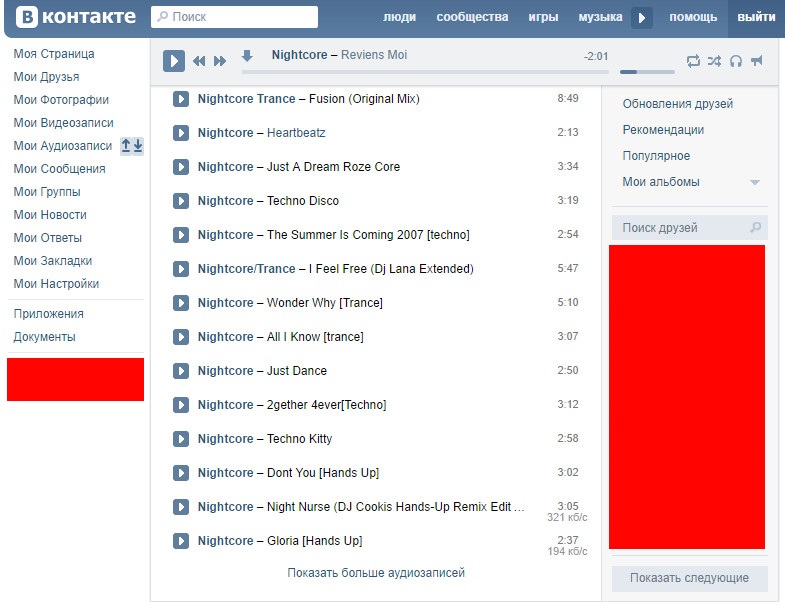
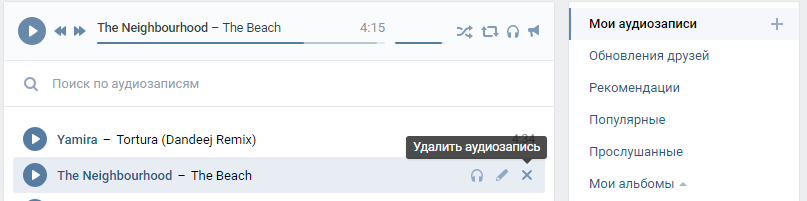
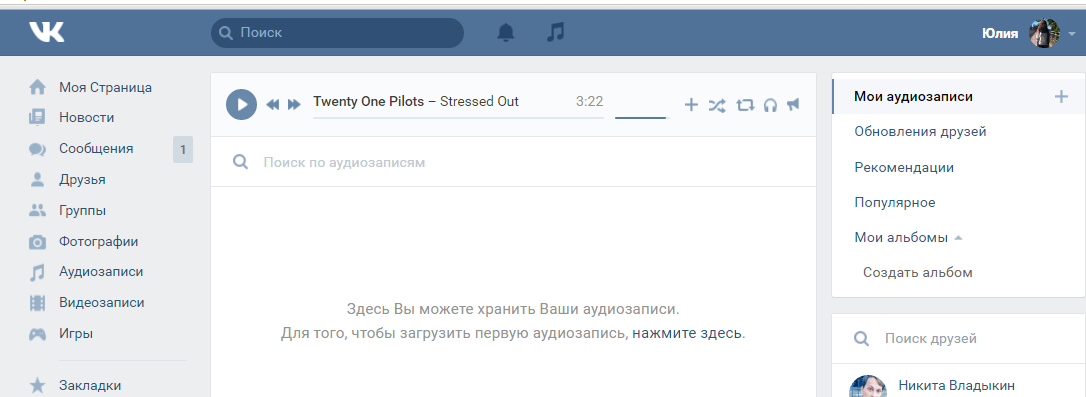
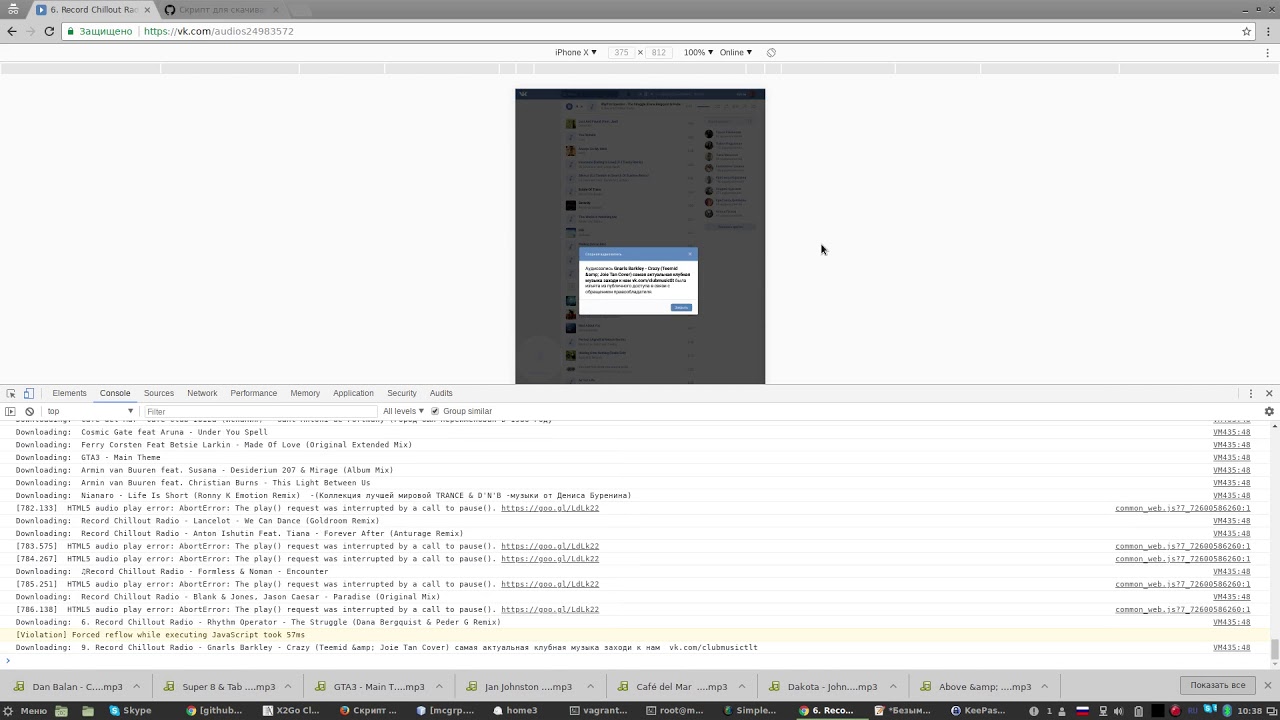
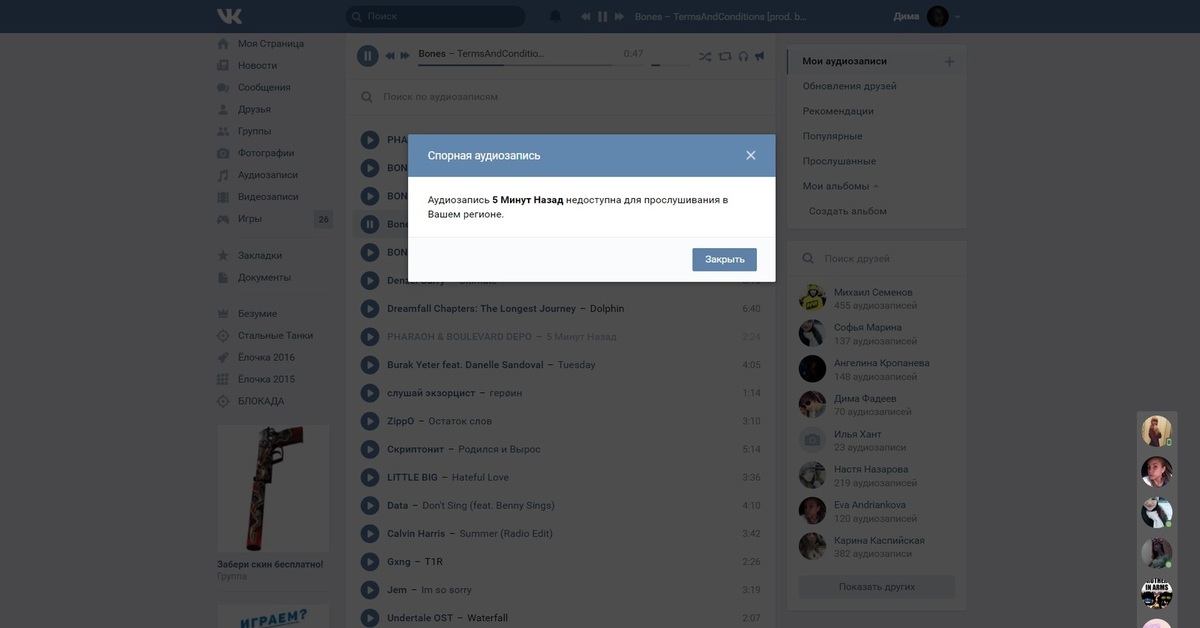
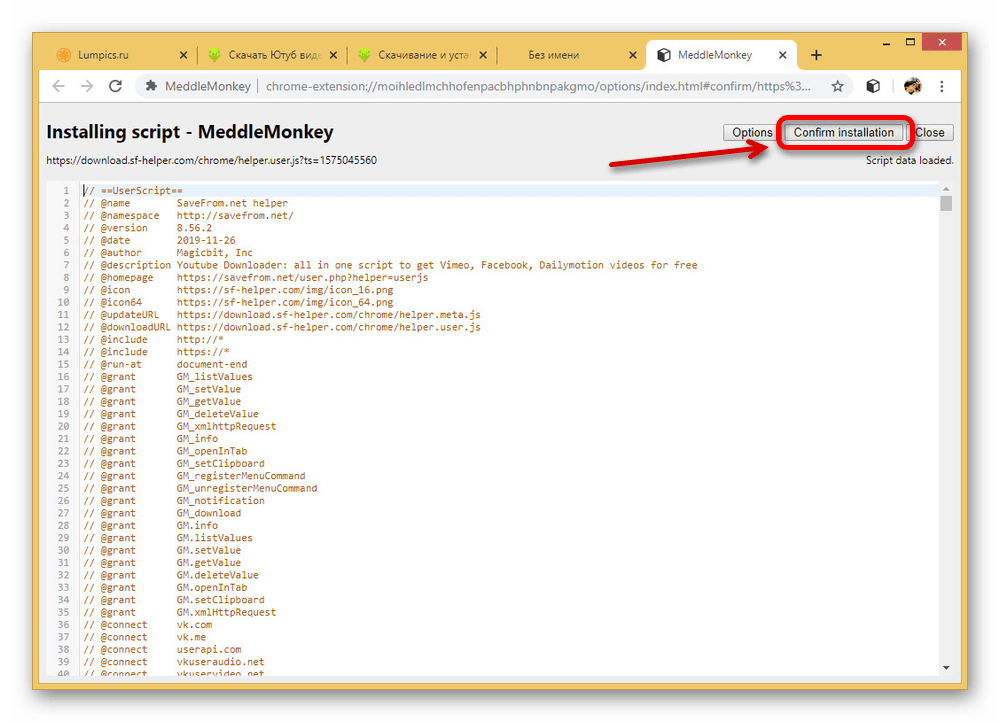

 js
js js
js д. (расширение для Chrome)
д. (расширение для Chrome)